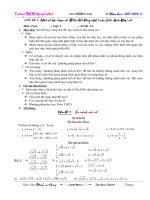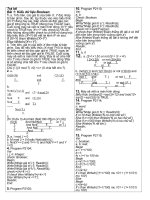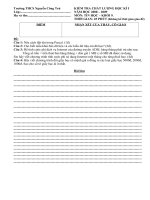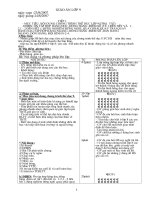Tin 9 Full
Bạn đang xem bản rút gọn của tài liệu. Xem và tải ngay bản đầy đủ của tài liệu tại đây (4.05 MB, 133 trang )
<span class='text_page_counter'>(1)</span><div class='page_container' data-page=1>
<b>Tuần 1 </b> Ngày soạn: 15/8/2011; Ngày dạy: 17/8/2011
<i><b>Tiết: 1 TỪ MÁY TÍNH ĐẾN MẠNG MÁY TÍNH</b></i>
<b>I. Mục tiêu:</b>
- Giúp HS hiểu vì sao cần mạng máy tính.
- Biết khái niệm mạng máy tính là gì.
- Các thành phần của mạng: Các thiết bị đầu cuối, môi trường truyền dẫn, các thiết bị kết
nối mạng, giao thức truyền thông.
- Biết một vài loại mạng máy tính thường gặp: Mạng có dây và mạng khơng, mạng cục
bộ và mạng diện rộng.
- Biết vai trị của máy tính trong mạng.
- Biết lợi ích của mạng máy tính.
<b>II. Chuẩn bị:</b>
Giáo án, SGK, bảng phụ.
<b>III. Hoạt động dạy và học:</b>
Hoạt động của giáo viên Hoạt động của học sinh
<b>HĐ1: Ổn định lớp (1 phút)</b>
- Ổn định lớp, nắm sỉ số hs - Lớp giữ trật tự, báo cáo sỉ số hs
<b>HĐ1: Bài mới - Tìm hiểu vì sao cần mạng máy</b>
<b>tính (15p)</b>
<b>Gv: Hàng ngày, em thường dùng máy tính vào</b>
cơng việc gì?
<b>Gv: Em thấy rằng máy tính cung cấp các phần</b>
mềm phục vụ các nhu cầu hàng ngày của con
người, nhưng các em có bao giờ tự đặt câu hỏi vì
sao cần mạng máy tính khơng. <i>Các em hãy tham</i>
<i>khảo thơng tin trong SGK và cho biết những lí do</i>
<i>vì sao cần mạng máy tính?</i>
<b>Gv: Nhận xét.</b>
<b>1. Vì sao cần mạng máy tính?</b>
- Hs trả lời
- Hs trả lời
<b>Hs: Lắng nghe và ghi bài.</b>
<i>- Người dùng có nhu cầu trao đổi dữ liệu</i>
<i>hoặc các phần mềm.</i>
<i>- Với các máy tính đơn lẻ, khó thực hiện</i>
<i>khi thơng tin cần trao đổi có dung lượng</i>
<i>lớn.</i>
<i>- Nhu cầu dùng chung các tài nguyên máy</i>
<i>tính như dữ liệu, phần mềm, máy in,… từ</i>
<i>nhiều máy tính.</i>
<b>Hoạt động 2: Tìm hiểu khái niệm mạng máy</b>
<b>tính (24 phút)</b>
<b>Gv: Cho hs tham khảo thơng tin SGK. </b><i>Mạng máy</i>
<i>tính là gì?</i>
<b>Gv: Nhận xét.</b>
<b>Gv: </b><i>Em hãy nêu các kiểu kết nối phổ biến của</i>
<i>mạng máy tính?</i>
<b>Gv: Nhận xét.</b>
<b>Gv: Nêu ưu điểm và nhược điểm riêng của các</b>
kiểu nối mạng máy tính phổ biến (Mạng hình sao,
mạng đường thẳng, mạng dạng vịng)
<b>2. Khái niệm mạng máy tính</b>
<b>a) Mạng máy tính là gì?</b>
- Hs trả lời
<b>Hs: Lắng nghe.</b>
- Hs trả lời
<b>Hs: Lắng nghe và ghi bài.</b>
</div>
<span class='text_page_counter'>(2)</span><div class='page_container' data-page=2>
Hoạt động của giáo viên Hoạt động của học sinh
<b>HĐ1: Ổn định lớp (1 phút)</b>
- Ổn định lớp, nắm sỉ số hs - Lớp giữ trật tự, báo cáo sỉ số hs
<b>Gv: </b> <i>Em hãy nêu các thành phần chủ yếu của</i>
<i>mạng?</i>
<b>Gv: Nhận xét.</b>
<i>phép người dùng chia sẻ tài nguyên như</i>
<i>dữ liệu, phần mềm, máy in,…</i>
<i>Các kiểu kết nối mạng máy tính:</i>
<i>- Kết nối hình sao.</i>
<i>- Kết nối đường thẳng.</i>
<i>- Kết nối kiểu vòng.</i>
<b>b) Các thành phần của mạng.</b>
- Hs trả lời
<b>Hs: Lắng nghe và ghi bài.</b>
<i>- Các thiết bị đầu cuối như máy tính, máy</i>
<i>in,…</i>
<i>- Mơi trường truyền dẫn cho phép các tín</i>
<i>hiệu truyền được qua đó(sóng điện từ, bức</i>
<i>xạ hồng ngoại).</i>
<i>- Các thiết bị kết nối mạng(modem, bộ</i>
<i>định tuyến)</i>
<i>- Giao thức truyền thông: là tập hợp các</i>
<i>quy tắc quy định cách trao đổi thông tin</i>
<i>giữa các thiết bị gửi và nhận dữ liệu trên</i>
<i>mạng.</i>
<b>Hoạt động 3: Củng cố-Dặn dò (5 phút)</b>
Nêu khái niệm mạng máy tính?
HS chuẩn bị trước bài học cịn lại Hs trả lời
<b>Tiết: 2 TỪ MÁY TÍNH ĐẾN MẠNG MÁY TÍNH (tt)</b>
<i><b>Hoạt động của giáo viên</b></i> <i><b>Hoạt động của học sinh</b></i>
<b>Hđ 1: Tìm hiểu phân loại mạng máy tính (15ph)</b>
<b>Gv: Cho hs tham khảo thơng tin trong sgk. </b><i>Em hãy</i>
<i>nêu một vài loại mạng thường gặp?</i>
<b>Gv: Đầu tiên là mạng có dây và mạng khơng dây</b>
được phân chia dựa trên mơi trường truyền dẫn.
<i>Vậy mạng có dây sử sụng mơi trường truyền dẫn</i>
<i>là gì?</i>
<b>Gv: </b><i>Mạng khơng dây sử sụng mơi trường truyền </i>
<i>dẫn là gì?</i>
<b>Gv: Mạng khơng dây các em thường nghe người ta</b>
gọi là Wifi ở các tiệm Cafe. Mạng khơng dây có
khả năng thực hiện các kết nối ở mọi thời điểm,
mọi nơi trong phạm vi mạng cho phép. Phần lớn
các mạng máy tính trong thực tế đều kết hợp giữa
kết nối có dây và không dây. Trong tương lai,
mạng không dây sẽ ngày càng phát triển.
<b>3. Phân loại mạng máy tính</b>
<b>a) Mạng có dây và mạng không dây</b>
- Hs trả lời
<b>Hs: Lắng nghe.</b>
- Hs trả lời
- Hs trả lời
<b>Hs: Lắng nghe và ghi bài.</b>
</div>
<span class='text_page_counter'>(3)</span><div class='page_container' data-page=3>
<i><b>Hoạt động của giáo viên</b></i> <i><b>Hoạt động của học sinh</b></i>
<b>Gv: Ngồi ra, người ta cịn phân loại mạng dựa</b>
trên phạm vi địa lí của mạng máy tính thành mạng
cục bộ và mạng diện rộng. <i>Vậy mạng cục bộ là gì?</i>
<b>Gv:</b><i> Cịn mạng diện rộng là gì?</i>
<b>Gv: Nhận xét và giải thích thêm: các mạng lan</b>
thường được dùng trong gia đình, trường phổ
thơng, văn phịng hay cơng ty nhỏ.
Cịn mạng diện rộng thường là kết nối của các
mạng lan.
<b>Hs: Lắng nghe và ghi bài.</b>
<i>truyền dẫn khơng dây(sóng điện từ, bức</i>
<i>xạ hồng ngoại).</i>
<b>b) Mạng cục bộ và mạng diện rộng</b>
- Hs trả lời
- Hs trả lời
<i>- Mạng cục bộ (Lan - Local Area</i>
<i>Network) chỉ hệ thống máy tính được kết</i>
<i>nối trong phạm vi hẹp như một văn</i>
<i>phòng, một tòa nhà.</i>
<i>- Mạng diện rộng(Wan - Wide Area</i>
<i>Network) chỉ hệ thống máy tính được kết</i>
<i>nối trong phạm vi rộng như khu vực</i>
<i>nhiều tòa nhà, phạm vi một tỉnh, một</i>
<i>quốc gia hoặc toàn cầu.</i>
<b>Hoạt động 2: Tìm hiểu vai trị của máy tính </b>
<b>trong mạng (10 phút)</b>
<b>Gv: </b><i>Mơ hình mạng máy tính phổ biến hiện nay là </i>
<i>gì?</i>
<b>Gv: </b><i>Theo mơ hình này, máy tính được chia thành</i>
<i>mấy loại chính. Đó là những loại nào?</i>
<b>Gv: </b><i>Máy chủ thường là máy như thế nào?</i>
<b>Gv:</b><i> Máy trạm là máy như thế nào?</i>
<b>4. Vai trị của máy tính trong mạng</b>
<b>Hs: Là mơ hình khách – chủ(client –</b>
server).
<b>Hs: Chia thành 2 loại chính là máy chủ </b>
(server) và máy trạm (client, workstation)
- Hs trả lời
</div>
<span class='text_page_counter'>(4)</span><div class='page_container' data-page=4>
<i><b>Hoạt động của giáo viên</b></i> <i><b>Hoạt động của học sinh</b></i>
<b>Gv: Những người dùng có thể truy nhập vào các</b>
máy chủ để dùng chung các phần mềm, cùng chơi
các trò chơi, hoặc khai thác các tài nguyên mà máy
chủ cho phép.
<b>Hs: Ghi bài. </b>
<i>Mơ hình mạng máy tính phổ biến hiện</i>
<i>nay là mơ hình khách – chủ(client –</i>
<i>server):</i>
<i>- Máy chủ(server): Là máy có cấu hình</i>
<i>mạnh, được cài đặt các chương trình</i>
<i>dùng để điều khiển tồn bộ việc quản lí</i>
<i>và phân bổ các tài nguyên trên mạng với</i>
<i>mục đích dùng chung.</i>
<i>- Máy trạm(client, workstation): Là máy</i>
<i>sử dụng tài nguyên của mạng do máy chủ</i>
<i>cung cấp.</i>
<b>Hoạt động 3: Tìm hiểu lợi ích của mạng máy</b>
<b>tính (10 phút)</b>
<b>Gv: Nói tới lợi ích của mạng máy tính là nói tới sự</b>
chia sẻ(dùng chung) các tài nguyên trên mạng. <i>Vậy</i>
<i>lợi ích của mạng máy tính là gì?</i>
<b>Gv: Có thể giải thích thêm từng lợi ích.</b>
<b>5. Lợi ích của mạng máy tính </b>
<b>Hs: Lợi ích của mạng máy tính là:</b>
- Dùng chung dữ liệu.
- Dùng chung các thiết bị phần cứng như
máy in, bộ nhớ, các ổ đĩa,…
- Dùng chung các phần mềm.
- Trao đổi thông tin.
<b>Hs: Ghi bài.</b>
<i>- Dùng chung dữ liệu.</i>
<i>- Dùng chung các thiết bị phần cứng như </i>
<i>máy in, bộ nhớ, các ổ đĩa,…</i>
<i>- Dùng chung các phần mềm.</i>
<i>- Trao đổi thơng tin.</i>
<b>Hoạt động 4: Củng cố-Dặn dị (10 phút)</b>
Câu 1: Nêu tiêu chí để phân biệt mạng khơng dây
với mạng có dây; mạng LAN và WAN?
Câu 2: Hãy cho biết sự khác nhau về vai trò của
máy chủ với máy trạm trên mạng máy tính?
- Về nhà học bài.
- Làm các bài tập còn lại
- Xem trước bài: Mạng thơng tin tồn cầu internet.
- Hs trả lời
- Hs trả lời
<b>IV. Rút kinh nghiệm sau tiết dạy:</b>
...
...
...
<b>Tuần 2 </b> Ngày soạn: 22/8/2011; Ngày dạy: 24/8/2011
<b>Tiết: 3 MẠNG THƠNG TIN TỒN CẦU INTERNET</b>
<b>I. MỤC TIÊU</b>
- Biết Internet là gì.
- Biết một số dịch vụ trên Internet: Tổ chức và khai thác thông tin trên Internet, tìm kiếm
thơng tin trên Internet, hội thảo trực tuyến, đào tạo qua mạng, thương mại điện tử và các
dịch vụ khác.
- Biết làm thế nào để kết nối Internet.
<b>II. CHUẨN BỊ</b>
</div>
<span class='text_page_counter'>(5)</span><div class='page_container' data-page=5>
<b>III. HOẠT ĐỘNG DẠY VÀ HỌ</b>C
<i><b>Hoạt động của giáo viên</b></i> <i><b>Hoạt động của học sinh</b></i>
<b>Hoạt động 1: Ổn định lớp – KTBC (5 phút)</b>
- Ổn định lớp – Nắm sỉ số hs
? Hãy cho biết sự giống nhau và khác nhau giữa
mạng có dây và mạng không dây
- Lớp giữ trật tự, báo cáo sỉ số
- Hs trả lời
<b>Hoạt động 2: Bài mới - Tìm hiểu Internet là gì?</b>
<b>(15 phút)</b>
<b>Gv: Cho hs tham khảo thơng tin trong sgk. </b><i>Em hãy</i>
<i>cho biết Internet là gì?</i>
<b>Gv: </b><i>Em hãy cho ví dụ về những dịch vụ thơng tin</i>
<i>đó?</i>
<b>Gv: Nhận xét.</b>
<b>Gv: </b><i>Theo em ai là chủ thực sự của mạng internet?</i>
<b>Gv: </b><i>Em hãy nêu điểm khác biệt của Internet so với</i>
<i>các mạng máy tính thơng thường khác?</i>
<b>Gv: </b><i>Nếu nhà em nối mạng Internet, em có sẵn</i>
<i>sàng chia sẻ những kiến thức và hiểu biết có mình</i>
<i>trên Internet khơng?</i>
<b>Gv: Khơng chỉ em mà có rất nhiều người dùng sẵn</b>
sàng chia sẻ tri thức, sự hiểu biết cũng như các sản
phẩm của mình trên Internet. <i>Theo em, các nguồn</i>
<i>thơng tin mà internet cung cấp có phụ thuộc vào vị</i>
<i>trí địa lí khơng?</i>
<b>Gv: Chính vì thế, khi đã gia nhập Internet, về mặt</b>
nguyên tắc, hai máy tính ở hai đầu trái đất cũng có
thể kết nối để trao đổi thơng tin trực tiếp với nhau.
<b>Gv : Tiềm năng của Internet rất lớn, ngày càng có</b>
nhiều các dịch vụ được cung cấp trên Internet
nhằm đáp ứng nhu cầu đa dạng của người dùng.
Vậy Internet có những dịch nào <sub></sub> Mục 2.
<b>1. Internet là gì?</b>
- Hs trả lời
- Hs trả lời
<b>Hs: lắng nghe, ghi bài.</b>
<i>Internet là mạng kết nối hàng triệu máy</i>
<i>tính và mạng máy tính trên khắp thế giới,</i>
<i>cung cấp cho mọi người khả năng khai</i>
<i>thác nhiều dịch vụ thông tin khác nhau</i>
<i>như Email, Chat, Forum,…</i>
- Hs trả lời
- Hs trả lời
- Hs trả lời
- Hs trả lời
<b>Hs : Ghi bài.</b>
<i>- Mạng Internet là của chung, khơng ai</i>
<i>là chủ thực sự của nó.</i>
<i>- Các máy tính đơn lẻ hoặc mạng máy</i>
<i>tính tham gia vào Internet một cách tự</i>
<i>động. Đây là một trong các điểm khác</i>
<i>biệt của Internet so với các mạng máy</i>
<i>tính khác.</i>
<i>- Khi đã gia nhập Internet, về mặt</i>
<i>nguyên tắc, hai máy tính ở hai đầu trái</i>
<i>đất cũng có thể kết nối để trao đổi thông</i>
<i>tin trực tiếp với nhau.</i>
<b>Hoạt động 3: Tìm hiểu một số dịch vụ trên</b>
<b>Internet (15 phút)</b>
<b>Gv: </b><i>Em hãy liệt kê một số dịch vụ trên Internet?</i>
<b>Gv: Đầu tiên là dịch vụ tổ chức và khai thác thông</b>
tin trên Internet, đây là dịch vụ phổ biến nhất. Các
em để ý rằng mỗi khi các em gõ một trang web nào
<b>2. Một số dịch vụ trên Internet</b>
- Hs trả lời
</div>
<span class='text_page_counter'>(6)</span><div class='page_container' data-page=6>
<i><b>Hoạt động của giáo viên</b></i> <i><b>Hoạt động của học sinh</b></i>
đó, thì các em thấy 3 chữ WWW ở đầu trang web.
Chẳng hạn như www.tuoitre.com.vn. Vậy các em
có bao giờ thắc mắc mắc là 3 chữ WWW đó có ý
nghĩa gì khơng. <i>Các em hãy tham khảo thông tin</i>
<i>trong SGK và cho cô biết dịch vụ WWW là gì?</i>
<b>Gv: Nhận xét.</b>
<b>Gv: Các em có thể xem trang web tin tức</b>
VnExpress.net bằng trình duyệt Internet Explorer.
<b>Gv: Dịch vụ WWW phát triển mạnh tới mức nhiều</b>
người hiểu nhầm Internet chính là web. Tuy nhiên,
web chỉ là một dịch vụ hiện được nhiều người sử
dụng nhất trên Internet.
<b>Gv: </b><i>Để tìm thông tin trên Internet em thường dùng</i>
<i>công cụ hỗ trợ nào?</i>
<b>Gv: </b><i>Máy tìm kiếm giúp em làm gì?</i>
<b>Gv: Ví dụ các em có thể sử dụng Google với từ</b>
khóa thi Olympic tốn để tìm thơng tin liên quan
đến cuộc thi Olympic tốn.
<b>Gv:</b><i> Danh mục thơng tin là gì?</i>
<b>Gv: Ví dụ danh mục thông tin trên các trang web</b>
của Google, Yahoo.
<b>Gv: </b><i>Khi truy cập danh mục thông tin, người truy</i>
<i>cập là thế nào?</i>
<b>Gv: Yêu cầu hs đọc lưu ý trong SGK.</b>
- Hs trả lời
<b>Hs: Ghi bài.</b>
<i>Word Wide Web(Web): Cho phép tổ chức</i>
<i>thông tin trên Internet dưới dạng các</i>
<i>trang nội dung, gọi là các trang web.</i>
<i>Bằng một trình duyệt web, người dùng có</i>
<i>thể dễ dàng truy cập để xem các trang đó</i>
<i>khi máy tính được kết nối với Internet.</i>
- Hs trả lời
- Hs trả lời
<b>b) Tìm kíếm thơng tin trên Internet</b>
- Hs trả lời
- Hs trả lời
<b>Hs: Ghi bài.</b>
<i>- Máy tìm kiếm giúp tìm kiếm thơng tin</i>
<i>dựa trên cơ sở các từ khóa liên quan đến</i>
<i>vấn đề cần tìm.</i>
</div>
<span class='text_page_counter'>(7)</span><div class='page_container' data-page=7>
<i><b>Hoạt động của giáo viên</b></i> <i><b>Hoạt động của học sinh</b></i>
<i>Lưu ý: Không phải mọi thông tin trên</i>
<i>Internet đều là thông tin miễn phí. Khi sử</i>
<i>dụng lại các thơng tin trên mạng cần lưu</i>
<i>ý đến bản quyền của thơng tin đó.</i>
<b>Hoạt động 4: Củng cố-Dặn dò (10 phút)</b>
Câu 1: Internet là gì? Điểm khác biệt của mạng
internet so với các mạng LAN, WAN.
Câu 2: Em hãy liệt kê một số dịch vụ trên Internet?
Câu 3: Làm bài tập 1,2 SGK
- Xem trước nội dung cịn lại
- Hs thảo luận nhóm trả lời câu hỏi 1 và 2
<b>Tiết: 4 MẠNG THÔNG TIN TOÀN CẦU INTERNET (tt)</b>
<i><b>Hoạt động của giáo viên</b></i> <i><b>Hoạt động của học sinh</b></i>
<b>Hoạt động 1: Ổn định lớp (1 phút)</b>
- Ổn định lớp - Lớp giữ trật tự
<b>Hoạt động 2: Tìm hiểu một số dịch vụ trên Internet</b>
<b>(14 phút)</b>
<b>Gv: Hàng ngày các em trao đổi thông tin trên Internet</b>
với nhau bằng thư điện tử (E-mail). <i>Vậy thư điện tử là</i>
<i>gì?</i>
<b>Gv: Sử dụng thư điện tử em có thể đính kèm các</b>
tệp(phần mềm, văn bản, âm thanh, hình ảnh,..). Đây
cũng là một trong các dịch vụ rất phổ biến, người
dùng có thể trao đổi thông tin cho nhau một cách
nhanh chóng, tiện lợi với chi phí thấp.
.Gv: Internet cho phép tổ chức các cuộc họp, hội thảo
từ xa với sự tham gia của nhiều người ở nhiều nơi
khác nhau, người tham gia chỉ cần ngồi bên máy tính
của mình và trao đổi, thảo luận của nhiều người ở
nhiều vị trí địa lí khác nhau. Hình ảnh, âm thanh của
hội thảo và của các bên tham gia được truyền hình
trực tiếp qua mạng và hiển thị trên màn hình hoặc phát
trên loa máy tính.
<b>2. Một số dịch vụ trên Internet</b>
<b>c) Thư điện tử</b>
- Hs trả lời
- Hs ghi bài
<i>- Thư điện tử (E-mail) là dịch vụ trao</i>
<i>đổi thông tin trên Internet thơng qua</i>
<i>các hộp thư điện tử.</i>
<i>- Người dùng có thể trao đổi thơng tin</i>
<i>cho nhau một cách nhanh chóng, tiện</i>
<i>lợi với chi phí thấp.</i>
<b>d) Hội thảo trực tuyến</b>
<b>Hs: Lắng nghe và ghi bài.</b>
<i>Internet cho phép tổ chức các cuộc</i>
<i>họp, hội thảo từ xa với sự tham gia của</i>
<i>nhiều người ở nhiều nơi khác nhau.</i>
<b>Hoạt động 3: Tìm hiểu một vài ứng dụng khác </b>
<b>trên Internet (10 phút)</b>
<b>Gv : </b><i>Đào tạo qua mạng là dịch vụ như thế nào ?</i>
<b>Gv : Nhận xét.</b>
<b>3. Một vài ứng dụng khác trên </b>
<b>Internet</b>
<b>a) Đào tạo qua mạng</b>
- Hs trả lời
<b>Hs : Ghi bài.</b>
</div>
<span class='text_page_counter'>(8)</span><div class='page_container' data-page=8>
<b>Gv : </b><i>Thương mại điện tử là dịch vụ như thế nào ?</i>
<b>Gv : K</b><i>hi mua bán trên mạng một sản phẩm nào đó, </i>
<i>người ta thanh tốn bằng hình thức nào ?</i>
<b>Gv : Nhờ các khả năng này, các dịch vụ tài chính, </b>
ngân hàng có thể thực hiện qua Internet, mang lại sự
thuận tiện ngày một nhiều hơn cho người sử dụng. Ví
dụ như gian hàng điện tử ebay trong SGK.
<b>Gv : </b><i>Ngồi những dịch vụ trên, cịn có dịch vụ nào </i>
<i>khác trên Internet nữa không ?</i>
<b>Gv : Trong tương lai, các dịch vụ trên Internet sẽ ngày</b>
càng gia tăng và phát triển nhằm đáp ứng nhu cầu
ngày càng cao của người dùng.
<i>các tài liệu hoặc bài tập và giao nộp</i>
<i>kết quả qua mạng mà không cần tới</i>
<i>lớp.</i>
<b>b) Thương mại điện tử</b>
- Hs trả lời
- Hs trả lời
- Hs ghi bài
<i>- Các doanh nghiệp, cá nhân có thể</i>
<i>đưa nội dung văn bản, hình ảnh giới</i>
<i>thiệu, đoạn video quảng cáo, sản phẩm</i>
<i>của mình lên các trang web.</i>
<i>- Khả năng thanh toán, chuyển khoản</i>
<i>qua mạng cho phép người mua hàng</i>
<i>trả tiền thông qua mạng.</i>
- Hs trả lời
<b>Hs : Ghi bài.</b>
<i>Các diễn đàn, mạng xã hội hoặc trò</i>
<i>chuyện trực tuyến(chat), trò chơi trực</i>
<i>tuyến (game online).</i>
<b>Hoạt động 4: Tìm hiểu làm thế nào để kết nối</b>
<b>Internet (10 phút)</b>
<b>Gv: </b><i>Để kết nối được Internet, đầu tiên em cần làm gì?</i>
<b>Gv: </b><i>Em cịn cần thêm các thiết bị gì nữa khơng?</i>
<b>Gv: Nhờ các thiết bị trên các máy tính đơn lẻ hoặc các</b>
mạng LAN, WAN được kết nối vào hệ thống mạng
của ISP rồi từ đó kết nối với Internet. Đó cũng chính
là lí do vì sao người ta nói Internet là mạng của các
máy tính.
<b>4. Làm thế nào để kết nối Internet</b>
- Hs trả lời
- Hs trả lời
</div>
<span class='text_page_counter'>(9)</span><div class='page_container' data-page=9>
<b>Gv: </b><i>Em hãy kể tên một số nhà cung cấp dịch vụ</i>
<i>Internet ở việt nam?</i>
<b>Gv: Nhận xét.</b>
<b>Gv: Cho hs tham khảo thông tin trong sgk. </b><i>Đường</i>
<i>trục Internet là gì?</i>
<b>Gv: Hệ thống các đường trục Internet có thể là hệ</b>
thống cáp quang qua đại dương hoặc đường kết nối
viễn thông nhờ các vệ tinh. <b>Hs: trả lời, ghi bài.</b>
<b>Hs: trả lời, ghi bài.</b>
<i>Đường trục Internet là các đường kết</i>
<i>nối giữa hệ thống mạng của những nhà</i>
<i>cung cấp dịch vụ Internet do các quốc</i>
<i>gia trên thế giới cùng xây dựng.</i>
<b>Hoạt động 5: Củng cố-Dặn dò (10 phút)</b>
Câu 1: Sau khi sưu tầm được nhiều ảnh đẹp về phong
cảnh quê hương em, nếu muốn gửi cho các bạn ở nơi
xa, em có thể sử dụng dịch vụ nào trên Internet?
Câu 2: Em hiểu thế nào về câu nói Internet là mạng
của các mạng máy tính.
- Về nhà học bài, đọc bài đọc thêm 1: Vài nét về sự
phát triển của Internet
- Xem trước bài 3: Tổ chức và truy cập thông tin trên
Internet.
- Hs thảo luận, trả lời
- Hs lắng nghe
<b>IV. Rút kinh nghiệm :</b>
</div>
<span class='text_page_counter'>(10)</span><div class='page_container' data-page=10>
<b>Tuần 3 </b> Ngày soạn: 29/8/2011; Ngày dạy:
31/8/2011
<b>Tiết: 5 TỔ CHỨC VÀ TRUY CẬP THÔNG TIN TRÊN INTERNET</b>
<b>I. MỤC TIÊU</b>
- Biết tổ chức thông tin trên internet là như thế nào?
- Biết như thế nào là tổ chức thông tin trên internet bằng siêu văn bản và trang web.
- Biết như thế nào là tổ chức thông tin trên internet bằng website, địa chỉ website và trang
chủ.
- Biết như thế nào là trình duyệt web.
<b>II. CHUẨN BỊ</b>
Giáo án, SGK.
<b>III. HOẠT ĐỘNG DẠY VÀ HỌ</b>C
<i><b>Hoạt động của giáo viên</b></i> <i><b>Hoạt động của học sinh</b></i>
<b>Hoạt động 1: Ổn định lớp – KTBC (5 phút)</b>
- Ổn định lớp – Nắm sỉ số
? Khi đặt mua vé xem một trận bóng đá của
đội bóng em u thích qua internet, em đã sử
dụng loại dịch vụ nào trên internet?
? Làm thế nào để máy tính của em được kết
nối được với mạng internet?
- Lớp ổn định, báo cáo sỉ số
- Hs trả lời
<b>Hoạt động 1: Tìm hiểu tổ chức thơng trên</b>
<b>Internet (20 phút)</b>
<b>Gv: yêu cầu hs đọc thông tin SGK</b>
<b>Gv: với hàng triệu máy chủ lưu thông tin,</b>
Internet là một kho dữ liệu khổng lồ. Thông
tin trên internet thường được tổ chức dưới
dạng siêu văn bản.
<b>Gv: </b><i>Theo em tổ chức thông tin dưới dạng </i>
<i>siêu văn bản là như thế nào?</i>
<b>Gv: nhận xét và chốt lại.</b>
<b>Gv: </b><i>Siêu văn bản được tạo ra bằng ngơn ngữ</i>
<i>gì?</i>
<b>Gv: nhận xét và chốt lại.</b>
<b>Gv: yêu cầu hs quan sát H15</b>
Đó là một trang web sử dụng siêu văn bản.
<b>1. Tổ chức thông tin trên internet.</b>
<b>a. Siêu văn bản và trang web</b>
<b>Hs: đọc thông tin SGK</b>
<b>Hs: Siêu văn bản là loại văn bản tích hợp</b>
nhiều dạng dữ liệu khác nhau như: văn bản,
hình ảnh, âm thanh, video …và các siêu liên
kết đến các siêu văn bản khác.
<i>- Siêu văn bản là loại văn bản tích hợp nhiều</i>
<i>dạng dữ liệu khác nhau như: văn bản, hình</i>
<i>ảnh, âm thanh, video … và các siêu liên kết</i>
<i>đến các siêu văn bản khác</i>
- Hs trả lời
<i>- Siêu văn bản được tạo ra nhờ ngôn ngữ</i>
<i>HTML (Hyper Text Markup language – ngôn</i>
<i>ngữ đánh dấu siêu văn bản).</i>
<b>Hs: quan sát</b>
<i><b>-Trang web là một siêu văn bản được gán địa</b></i>
<i>chỉ truy cập trên Internet. Địa chỉ truy cập</i>
<i>này được gọi là địa chỉ trang web</i>
<b>b. Website, địa chỉ website và trang chủ.</b>
<i>- Website là một hoặc nhiều trang web liên</i>
<i>quan được tổ chức dưới một địa chỉ truy cập</i>
<i>chung. </i>
- Hs trả lời
</div>
<span class='text_page_counter'>(11)</span><div class='page_container' data-page=11>
<i><b>Hoạt động của giáo viên</b></i> <i><b>Hoạt động của học sinh</b></i>
Hình 15: Trang web có địa chỉ
vnschool.net/vuihoche2009/index.htm
<b>Gv : </b><i>Thế nào là một trang web ?</i>
.
<b>Gv : nhận xét và chốt lại</b>
<b>Gv : </b><i>Website là gì ?</i>
<b>Gv : nhận xét và chốt lại</b>
<b>Gv : </b><i>Địa chỉ Website là gì ?</i>
<b>Gv: </b><i>Em hãy nêu một vài ví dụ về địa chỉ</i>
<i>trang web mà em biết?</i>
<b>Gv: nhận xét và chốt lại.</b>
<b>Gv : </b><i>Khi truy cập vào một websit, bao giờ</i>
<i>cũng có một trang web được mở ra đầu tiên.</i>
<i>Trang đó có tên là gì ?</i>
<b>Gv: địa chỉ của website cũng chính là địa chỉ</b>
của trang chủ của website.
<b>Hs: trả lời</b>
<b>Hs: trả lời</b>
- Một số địa chỉ:
+ Mạng của bộ giáo dục và đào tạo:
www.edu.net.vn.
+ Báo dân trí: www.dantri.com
+ vietnamne.vn.
<b>Hs: trang chủ (Homepage)</b>
<i>- Khi mở một website trang đầu tiên được gọi</i>
<i>là trang chủ. Địa chỉ của website cũng chính</i>
<i>là địa chỉ của trang chủ của website.</i>
<b>Hoạt động 2: Tìm hiểu truy cập trang web</b>
<b>(10ph)</b>
<b>Gv: yêu cầu hs đọc thông tin sgk</b>
<b>Gv: </b><i>Muốn truy cập vào các trang web người</i>
<i>dùng phải làm như thế nào</i>?
<b>Gv: </b><i>Thế nào là trình duyệt web?</i>
<b>Gv: nhận xét và chốt lại</b>
<b>Gv: </b><i>Em hãy nêu một số trình duyệt web mà</i>
<i>em biết?</i>
<b>Gv: nhận xét và chốt lại</b>
<b>2. Truy cập web</b>
<b> a. Trình duyệt web.</b>
<b>Hs: đọc thơng tin sgk</b>
<b>Hs: Phải sử dụng phần mềm trình duyệt web</b>
(web browser)
- Hs trả lời, ghi bài
<i>- Trình duyệt web là một phần mềm ứng dụng</i>
<i>giúp người giao tiếp với hệ thống www: truy</i>
<i>cập các trang web và khai thác các tài</i>
<i>nguyên trên internet.</i>
<i>- Một số trình duyệt web:</i>
<i>+ Internet Explorer.</i>
<i>+ Mozilla Fiefox. ….</i>
<b>Hoạt động 3: Củng cố-Dặn dò (10 phút)</b>
Câu 1: Siêu văn bản là gì? Hãy phân biệt sự
khác nhau giữa siêu văn bản và trang web?
Câu 2: Em hiểu www là gì?
Câu 3: Hãy trình bày các khái niệm: địa chỉ
của trang web, website, địa chỉ website?
- Xem trước nội dung còn lại.
- Hs thảo luận, trả lời
- Xem trước bài
<b>Tiết: 6 TỔ CHỨC VÀ TRUY CẬP THÔNG TIN TRÊN INTERNET (tt)</b>
<i><b>Hoạt động của giáo viên</b></i> <i><b>Hoạt động của học sinh</b></i>
<b>Hoạt động 1: Ổn định lớp (1 phút)</b>
- Ổn định lớp – Nắm sỉ số - Lớp ổn định, báo cáo sỉ số
<b>Hoạt động 2: Tìm hiểu truy cập trang web (10 phút)</b>
<b>2. Truy cập web</b>
</div>
<span class='text_page_counter'>(12)</span><div class='page_container' data-page=12>
<i><b>Hoạt động của giáo viên</b></i> <i><b>Hoạt động của học sinh</b></i>
<b>Gv: yêu cầu hs đọc thông tin SGK</b>
<b>Gv: </b><i>Để truy cập trang web người sử dụng cần phải biết</i>
<i>cái gì?</i>
<b>Gv: </b><i>Trình bày các bước để truy cập được một trang web</i>
<i>trên internet?</i>
<b>Gv: nhận xét và chốt lại.</b>
<b>Gv: Khi một trang web được mở, văn bản và hình ảnh </b>
có thể chứa các liên kết tới trang web khác trong cùn một
website hoặc của website khác. Văn bản có chứa liên kết
thường có màu xanh dương hoặc được gạch chân.
<b>Gv: </b><i>Muốn mở trang web của vietnamnet.vn ta thực hiện </i>
<i>như thế nào?</i>
<b>Gv: yêu cầu hs quan sát H18</b>
Đó là một trang web của <i>vietnamnet.vn </i>
<b>Hs: đọc thông tin SGK</b>
<b>Hs: địa chỉ các trang web đó.</b>
<b>Hs: Trả lời</b>
<i>Muốn truy cập vào một trang web</i>
<i>ta làm như sau:</i>
<i> + Nhập địa chỉ của trang web</i>
<i>vào ô địa chỉ</i>
<i> + Nhấn Enter.</i>
<b>Hs: Nghe giảng và chép bài. </b>
<b>Hs: + Nhập địa chỉ của trang web</b>
(<i>vietnamnet.vn </i>) vào ô địa chỉ
+ Nhấn Enter.
<b>Hs: quan sát</b>
<b>Hoạt động 3: Tìm hiểu tìm kiếm thơng tin trên </b>
<b>Internet (24 phút)</b>
<b>Gv: yêu cầu hs đọc thông tin sgk</b>
<b>Gv: </b><i>Máy tìm kiếm là như thế nào</i>?
<b>Gv: nhận xét và chốt lại</b>
<b>Gv: </b><i>Em hãy nêu những máy tìm kiếm thơng tin mà em</i>
<i>biết?</i>
<b>Gv: nhận xét và chốt lại</b>
<b>Gv: giới thiệu một số máy tìm kiếm.</b>
<b>Hs: quan sát.</b>
<b>3. Tìm kiếm thông tin trên</b>
<b>internet</b>
<b> a. Máy tìm kiếm</b>
<b>Hs: đọc thơng tin sgk</b>
- Hs trả lời
<i>- Máy tìm kiếm là cơng cụ hổ trợ</i>
<i>tìm kiếm thơng tin trên Internet</i>
<i>theo yêu cầu của người dùng</i>.
- Hs trả lời
<i>- Một số máy tìm kiếm phổ biến:</i>
<i> * Google: </i>
<i></i>
<i>* Yahoo: </i>
<i></i>
<i>* Microsoft: </i>
</div>
<span class='text_page_counter'>(13)</span><div class='page_container' data-page=13>
<i><b>Hoạt động của giáo viên</b></i> <i><b>Hoạt động của học sinh</b></i>
<b>Gv:</b><i> Máy tìm kiếm thơng tin dựa trên cái gì?</i>
<b>Gv:</b><i> Em hãy trình bày các bước thực hiện tìm kiếm thơng</i>
<i>tin trên máy tìm kiếm là Google?</i>
<b>Gv: nhận xét và chốt lại</b>
<b>Gv: Khi gõ xong từ khố và nhấn Enter thì một danh</b>
sách các trang web để cho người dùng lựa chọn nhưng
thông tin phù hợp với yêu cầu của mình.
<b>Gv: </b><i>Tìm kiếm với từ khố “ máy tính”</i>
<i><b></b></i>
<b>Hs: Dựa trên các từ khố</b>
<b>b. Sử dụng máy tìm kiếm</b>
- Hs trả lời
<i>Muốn tìm kiếm thơng tin trên máy</i>
<i>tìm kiếm ta thực hiện như sau:</i>
<i>* Truy cập vào máy tìm kiếm</i>
<i>Google.</i>
<i>* Gõ từ khố vào ơ để nhập từ</i>
<i>khố. Nhấn phím Enter hoặc nháy</i>
<i>nút tìm kiếm.</i>
<i>Kết quả tìm kiếm sẽ được liệt kê</i>
<i>dưới dạng danh sách liên kết.</i>
<b>Hs: thực hiện</b>
<b>Hoạt động 4: Củng cố-Dặn dò (10 phút)</b>
Câu 1: Để truy cập các trang web em sử dụng phần mềm
gì? Làm thế nào để truy cập đến một trang web cụ thể?
Câu 2: Hãy cho biết mục đích và cách sử dụng máy tìm
kiếm. Hãy kể tên một số máy tìm kiếm?
Câu 3: Hãy nêu một số website mà em biết.
- Đọc bài “Thông tin trên mạng Internet”
- Xem trước bài thực hành 1.
- Hs thảo luận làm trả lời câu hỏi
- Về nhà xem bài
<b>IV. RÚT KINH NGHIỆM</b>
</div>
<span class='text_page_counter'>(14)</span><div class='page_container' data-page=14>
<b>Tuần 4 </b> Ngày soạn: 05/9/2011; Ngày dạy: 07/9/2011
<b>Tiết 7-8 BÀI THỰC HÀNH 1</b>
<b>SỬ DỤNG TRÌNH DUYỆT ĐỂ TRUY CẬP WEB </b>
<b>I. MỤC TIÊU</b>
- Biết khởi động trình duyệt web Firefox.
- Biết một số thành phần trên cửa sổ trình duyệt Firefox.
- Biết mở xem thông tin trên trang web: www.Vietnamnet.vn
<b>II. CHUẨN BỊ</b>
Giáo án, SGK, phòng máy.
<b>III. CÁC HOẠT ĐỘNG DẠY HỌ</b>C
<b>Hoạt động 1. ỔN ĐỊNH LỚP – KTBC (5 phút)</b>
- Giữ trật tự lớp học
- Kiểm tra sĩ số.
Câu 1: Để truy cập các trang web em sử dụng phần mềm gì? Làm thế nào để truy cập đến
một trang web cụ thể?
Câu 2: Hãy cho biết mục đích và cách sử dụng máy tìm kiếm. Hãy kể tên một số máy tìm
kiếm?
Câu 3: Hãy nêu một số website mà em biết.
<b>Hoạt động 2: Tìm hiểu khởi động và một số thành phần cửa sổ Firefox (20 phút)</b>
<b>1. Khởi động và tìm hiểu một số thành phần cửa sổ Firefox</b>
<b>Gv: yêu cầu hs đọc thông tin SGK</b>
<b>Hs: đọc thông tin SGK</b>
<b>Gv: </b><i>Muốn khởi động Firefox có những cách nào?</i>
<b>Hs: </b>
C1: nháy đúp chuột vào biểu tượng của <i><b>Firefox </b></i>trên màn hình nền.
C2: Chọn Start All ProgramsMozilla Firefox Mozilla Firefox.
<b>Gv: nhận xét và chốt lại.</b>
Cửa sổ <i><b>Firefox </b></i>hiển thị trang chủ được ngầm định của trình duyệt.
<b>Hs: quan sát</b>
<b>Gv: </b><i>Liệt kê các thành phần của cửa sổ Firefox?</i>
<b>Gv: yêu cầu hs lên chỉ trên màn hình máy chiếu</b>
<b>Hs: bảng chọn, file dùng để lưu và in trang web, ô địa chỉ các nút lệnh.</b>
<b>Gv: nhận xét và chốt lại</b>
</div>
<span class='text_page_counter'>(15)</span><div class='page_container' data-page=15>
* Khởi động <i><b>Firefox</b></i>
C1: nháy đúp chuột vào biểu tượng của <i><b>Firefox </b></i>trên màn hình nền.
C2: Chọn Start All ProgramsMozilla Firefox Mozilla Firefox.
<b>* Các thành phần trên cửa sổ </b><i><b>Firefox:</b></i> bảng chọn, file dùng để lưu và in trang web, ô địa
chỉ, các nút lệnh …
<b>Hoạt động 3: Tìm hiểu xem thông tin trên web (25 phút)</b>
<b>2. Xem thông tin trên các trang web.</b>
<b>Gv: yêu cầu hs đọc thông tin sgk</b>
<b>Hs: đọc thông tin sgk</b>
<b>Gv: Khi mở Firefox, giả sử trang Vietnamnet.vn được măïc định mở đầu tiên.</b>
<b>Hs: quan sát và nêu nhận xét</b>
<b>Gv: </b><i>Em hãy khám phá một số thành phần chứa liên kết trên trang web và xem các trang</i>
<i>liên kết?</i>
<b>Hs: Thực hiện</b>
<b>Gv: hướng dẫn hs thực hiện.</b>
<b>Hs: quan sát.</b>
<b>Gv:</b><i> Sử dụng các nút lệnh (Back), (Forward) để chuyển qua lại giữa các trang web đã</i>
<i>xem?</i>
<b>Hs: Thực hiện.</b>
<b> Gv: Hướng dẫn hs thực hiện. </b>
<b>Gv: </b><i>Liệt kê các trang web mà em biết?</i>
<b>Hs: www.tntp.org.vn: Báo điện tử thiếu niên tiền phong;</b>
www.tienphong.vn: Phiên bản điện tử của báo Tiền phong
www.dantri.com.vn: Báo điện tử của TW Hội Khuyến học Việt Nam;
encarta.msn.com: Bách khoa toàn thư đa phương tiện của hãng Microsoft;
vi.wikipedia.org: Bách khoa toàn thư mở Wikipedia tiếng việt
<b>Gv: nhận xét và chốt lại</b>
<b>Hoạt động 4: Tìm hiểu Lưu tin. (30 phút)</b>
<b>3. Lưu thông tin.</b>
<b>Gv: yêu cầu hs đọc thông tin sgk</b>
<b>Hs: đọc thơng tin sgk</b>
<b>Gv: </b><i>Muốn lưu hình ảnh trên trang web về mày làm như thế bnào?</i>
<b>Hs: </b>
+ Nháy nút chuột phải vào hình ảnh
muốn lưu xuất hiện menu.
</div>
<span class='text_page_counter'>(16)</span><div class='page_container' data-page=16>
Hộp thoại chọ vị trí lưu ảnh.
+ Đặt tên tệp ảnh
+ Nhấn và Save.
<b>Gv: nhận xét và chốt lại</b>
<b>Gv: </b><i>Muốn lưu cả trang web thì phải thực hiện như thế nào?</i>
<b>Hs: </b>
+ File/save as hộp thoại Save page as
được hiển thị.
+ Chọn vị trí lưu tệp và đặt tên trong
hộp thoaiï save as và nháy save.
<b>Gv: nhận xét và chốt lại </b>
<b>Gv:</b><i> Nếu muốn lưu một phần văn bản thì như thế nào?</i>
<b>Hs: ta chọn phần văn bản đó và thực hiện bình thường như ở word</b>
<b> Gv: Hướng dẫn hs thực hiện. </b>
* Lưu hình ảnh trên trang web.
+ Nháy nút chuột phải vào hình ảnh
muốn lưu xuất hiện menu.
+ Chọn Save Image As..., xuất hiện
Hộp thoại chọ vị trí lưu ảnh.
+ Đặt tên tệp ảnh
+ Nhấn và Save.
<i>* </i>Lưu cả trang web
+ File/save page as hộp thoại Save as được
Hiển thị.
+ Chọn vị trí lưu tệp và đặt tên trong
hộp thoaiï save as và nháy save.
<b>Hoạt động 5: Củng cố dặn dò (10 phút)</b>
- Thực hiện tất cả các thao tác để hs quan sát
- Về nhà thực hành lại các thao tác của bài thực hành 1
- Xem trước bài thực hành 2
<b>IV Rút kinh nghiệm</b>
</div>
<span class='text_page_counter'>(17)</span><div class='page_container' data-page=17>
<b>Tuần 5 </b> Ngày soạn: 12/9/2011; Ngày dạy: 14/9/2011
<b>Tiết 9-10: </b>
<b>THỰC HÀNH</b>
<b>TÌM KIẾM THƠNG TIN TRÊN INTERNET</b>
<b>I. MỤC TIÊU</b>
- Biết tìm kiếm thơng tin trên web
- Biết cách sư dụng từ khố để tìm kiếm thơng tin.
<b>II. CƠNG TÁC CHUẨN BỊ</b>
Giáo án, SGK, phịng máy.
<b>III. CÁC HOẠT ĐỘNG DẠY HỌ</b>C
<b>Hoạt động 1. ỔN ĐỊNH LỚP – KTBC (5 phút)</b>
- Giữ trật tự lớp học
- Kiểm tra sĩ số.
<i>? Em hãy trình bày cách lưu thơng tin trên trang web về máy tính ta làm như thế nào ?</i>
<b>Hoạt động 2: Tìm hiểu tìm kiếm thơng tin trên web (20 phút)</b>
<b>Gv: yêu cầu hs đọc thông tin SGK</b>
<b>Hs: đọc thông tin SGK</b>
<b>Gv: </b><i>Làm mẫu nội dung bài tập 1</i>
<b>Hs: quan sát.</b>
Bài 1: Tìm kiếm thơng tin trên web
1. Khởi động trình duyệt Firefox, nhập địa chỉ www.google.com.vn vào ô địa chỉ và nhấn
Enter
2. Gõ từ khố liên quan đến vần đề cần tìm vào ô tìm kiếm.
3. Kết quả được hiển thị như sau:
Tiêu đề của tranh web
Đoạn văn bản trên trang web chứa từ khoá.
Địa chỉ tranh web.
4. Nháy chuột vào chỉ số trang tương ứng phía cuối trang web để chuyển trang web. Mỗi
trang kết
quả chỉ hiển thị 10 kết quả tìm kiếm.
5. Nháy chuột trên một kết quả để chuyển tới trang web tương ứng.
<b>Hs: Thực hiện lại tại máy mình.</b>
<b>Gv: Quan sát hs thực hiện </b>
<b>1. Tìm kiếm thơng tin trên Web</b>
B1: Mở trình duyệt Web.
</div>
<span class='text_page_counter'>(18)</span><div class='page_container' data-page=18>
B3: Gõ từ khố vào ơ tìm kiếm.
B4: Nhấn Enter hoặc nháy vào tìm kiếm
B5: Kết quả được hiển thị chọn địa chỉ trang web liên quan.
<b>Hoạt động 3: Tìm hiểu Lưu tin. (15 phút)</b>
<b>Gv: yêu cầu hs đọc thông tin sgk</b>
<b>Hs: đọc thông tin sgk</b>
<b>Gv: </b><i>Yêu cầu hs thực hiện tìm kiếm thơng tin với từ khoá là cảnh đẹp sapa?</i>
<b>Hs: Thực hiện và cho kết quả</b>
<b>Gv: nhận xét .</b>
<b>Gv: </b><i>Quan sát kết quả và cho nhận xét về kết quả tìm được đó?</i>
<b>Hs: kết quả tìm được là tất cả các trang web chứa tư thuộc từ khố và khơng phân biệt chữ</b>
hoa và chữ thường.
<b>Gv: </b><i>Quan sát các trang web tìm được</i>
<b>Hs: Quan sát. </b>
<b>Gv:</b><i> Thực hiện tìm kiếm “cảnh đẹp sapa” và so sánh với cách tìm kiếm trên? Nhận xét kết</i>
<i>quả nhận được? Cho nhận xét về tác dụng của dấu “”?</i>
<b>Hs: Thực hiện và nêu nhận xét.</b>
<b>2. Tìm hiểu cách sử dụng từ khố để tìm kiếm thơng tin.</b>
- Khi thực hiện tìm kiếm với dấu “” ta thấy kết quả tìm kiếm cụ thể hơn
<b>Hoạt động 4: Tìm hiểu tìm kiếm thơng tin trên web về lịch sử dụng nước (10 phút)</b>
<b>Gv: yêu cầu hs đọc thông tin SGK</b>
<b>Hs: đọc thông tin SGK</b>
<b>Gv: </b><i>yêu cầu hs thực hiện bài tập 3</i>
<b>Hs: thực hiện.</b>
Gv: Kết quả tìm kiếm:
<b>Gv: </b><i>Em hãy so sánh số lượng các trang web tronmg 2 lần tìm kiếm</i>
<b>Hs: trả lời.</b>
<b>3. Tìm kiếm thơng tin trên Web về lịch sử dựng nước.</b>
- Mở máy tìm kiếm
</div>
<span class='text_page_counter'>(19)</span><div class='page_container' data-page=19>
<b>Hoạt động 5: Tìm hiểu Lưu tin. (15 phút)</b>
<b>Gv: yêu cầu hs đọc thông tin sgk</b>
<b>Hs: đọc thông tin sgk</b>
<b>Gv: </b><i>Yêu cầu hs thực hiện tìm kiếm thơng tin với từ khoá là ứng dụng của tin học.</i>
<b>Gv: Ứng dụng của Tin học được ứng dụng trong rất nhiều lĩnh vực. Em hãy chọn một vài</b>
lĩnh vực và tìm kiếm thơng tin rồi lưu vào máy?
<b>Hs: Thực hiện</b>
<b>Gv: </b><i>Quan sát và chấm kết quả.</i>
<b>4. Tìm kiếm thơng tin trên web về ứng dụng của Tin học</b>
Ví dụ: “nhà trường”, “dạy học”, “ văn phịng”. …
<b>Hoạt động 6: Tìm hiểu tìm kiếm hình ảnh (15 phút)</b>
<b>Gv: yêu cầu hs đọc thông tin sgk</b>
<b>Hs: đọc thông tin sgk</b>
<b>Gv: </b><i>Yêu cầu hs thực hiện tìm kiếm thơng tin với từ khố là hoa đẹp.</i>
<b>Hs: Thực hiện với kết quả </b>
<b>5. Tìm kiếm hình ảnh</b>
Tìm với từ khố: “hoa đẹp”.
<b>Hoạt động 7: Củng cố - Dặn dò (10 phút)</b>
- Gv thực hiện lại các thao tác để hs quan sát
- Về nhà thực hành lạo các nội dung của bài thực hành
- Xem trước bài Tìm hiểu thư điện tử
<b>IV Rút kinh nghiệm:</b>
</div>
<span class='text_page_counter'>(20)</span><div class='page_container' data-page=20>
<b>Tuần 6 </b> Ngày soạn: 19/9/2011; Ngày dạy: 21/9/2011
<b>Tiết 11: TÌM HIỂU THƯ ĐIỆN TỬ</b>
<b>I. MỤC TIÊU : </b>
- Biết khái niệm thư điện tử.
- Biết được cách tạo tài khoản, gửi và nhận thư điện tử.
- Sử dụng được các dịch vụ thư điện tử để trao đổi thông tin.
Giáo dục thái độ học tập nghiêm túc
<b>II. CHUẨN BỊ : </b>
- SGK, SGV, tài liệu, Giáo án
- Đồ dùng dạy học như máy tính, projector,...
<b>III. HOẠT ĐỘNG DẠY VÀ HỌC:</b>
<b>Hoạt động của giáo viên</b> <b>Hoạt động của học sinh</b>
<b>HĐ 1: Ổn định lớp (1 phút)</b>
- Giữ trật tự lớp học, kiểm tra sĩ số
<b>HĐ 2: Bài mới – Tìm hiểu thư điện tử (15phút)</b>
- Thư là phương tiện giúp những người ở cách xa
nhau có thể trao đổi những thơng tin cần thiết.
Khi chưa có Internet, thư được chuyển đến người
nhận như thế nào?
- Việc trao đổi thư thường được thực hiện thông
qua các hệ thống dịch vụ xã hội như bưu điện,
chuyển phát nhanh,... Thư được chuyển từ người
gửi đến người nhận bằng các phương tiện giao
thông khác nhau, từ thô sơ (như chạy bộ, xe
ngựa) đến các phương tiện hiện đại (như ô tô,
máy bay), tuỳ theo mức độ phát triển của xã hội.
- Nhưng từ khi mạng Internet ra đời, việc gửi
nhận thư được thực hiện qua máy tính nhờ 1 dịch
vụ gọi là thư điện tử. Chúng ta sẽ tìm hiểu khái
niệm thư điện tử.
? Vậy theo các em, thư điện tử có gì ưu điểm hơn
so với thư truyền thống
<b>HĐ3. Hệ thống thư điện tử (20 phút)</b>
? Giả sử các em muốn gửi 1 lá thư qua đường
bưu điện chúng ta phảI làm thế nào
- Việc gửi nhận và thư điện tử cũng được thực
hiện tương tự như vậy. Tuy nhiên, trong hệ thống
thư điện tử, người gửi và người nhận đều phải có
một tài khoản thư điện tử để có địa chỉ gửi và
nhận thư.
- Lớp giữ trật tự, lớp trưởng báo cáo sỉ số
- Hs lắng nghe
- Hs nghiên cứu SGK trả lời.
<i>- Thư điện tử là dịch vụ chuyển thư dưới</i>
<i>dạng số trên mạng máy tính (chẳng hạn</i>
<i>Internet) thông qua các hộp thư điện tử.</i>
- Hs lắng nghe
- Thảo luận nhóm trả lời.
- Lắng nghe và ghi chép.
<i><b>- Ưu điểm: chi phí thấp, thời gian chuyển</b></i>
<i>gần như tức thời, một người có thể gửi thư</i>
<i>đồng thời cho nhiều người nhận, có thể gửi</i>
<i>kèm tệp,....</i>
- Hs thảo luận nhóm trả lời các bước thực
hiện gửi thư qua bưu điện.
- Hs lắng nghe và ghi chép
</div>
<span class='text_page_counter'>(21)</span><div class='page_container' data-page=21>
Internet
M¸y chđ th ®iƯn tư M¸y chđ th ®iƯn tư
Ng ê i nhËn
Ng ê i göi
Göi th
NhËn th
<b>HĐ5: Củng cố - Dặn dị (9 phút)</b>
?1 Thư điện tử là gì?
?2 Hãy cho biết những ưu điểm của việc sử dụng
thư điện tử so với thư truyền thống (gửi nhận qua
đường bưu điện).
- Xem trước phần còn lại của bài
<i>vận chuyển của "bưu điện" chính là mạng</i>
<i>máy tính. Cả người gửi và người nhận đều</i>
<i>sử dụng máy tính với các phần mềm thích</i>
<i>hợp để soạn, gửi và nhận thư.</i>
- Hs thảo luận và trả lời
<b>Tiết 12: TÌM HIỂU THƯ ĐIỆN TỬ (tt)</b>
<b>Hoạt động của giáo viên</b> <b>Hoạt động của học sinh</b>
<b>HĐ 1: Ổn định lớp (1 phút)</b>
- Giữ trật tự lớp học, kiểm tra sĩ số
<b>HĐ 2: Bài mới – Mở tài khoản, gửi và nhận</b>
<b>thư điện tử: (35 phút)</b>
- Sau khi mở tài khoản, người dùng sẽ được nhà
cung cấp dịch vụ thư điện tử cấp cho một hộp thư
điện tử (mail box) trên máy chủ thư điện tử.
Cùng với hộp thư, người dùng có tên đăng nhập
và mật khẩu (do người dùng tự chọn khi mở tài
khoản) dùng để truy cập vào hộp thư điện tử.
? Các em hãy cho 1 vài ví dụ về địa chỉ thư điện
tử
- Trong các ví dụ trên, các em thấy mọi địa chỉ
thư điện tử luôn gồm hai phần, được phân cách
bởi kí hiệu @. Phần trước kí hiệu @ là tên đăng
nhập, phần sau kí hiệu @ là tên máy chủ lưu hộp
thư của nhà cung cấp dịch vụ.
? Sau khi có hộp thư điện tử, ta có thể làm những
gì với hộp thư
? Các chức năng chính của hộp thư điện tử là gì
- Lớp giữ trật tự, lớp trưởng báo cáo sỉ số
- Hs lắng nghe
- Hs trả lời.
- Hs lắng ghe và ghi chép
<b>a) Mở tài khoản thư điện tử:</b>
- Để có thể gửi nhận thư điện tử, trước hết
ta phải mở tài khoản thư điện tử.
-Địa chỉ thư điện tử có dạng:
<tên đăng nhập>@<tên máy chủ lưu hộp
thư>
- VD: ,
- HS trả lời: Người dùng có thể nhận, đọc
và gửi thư.
- HS lắng nghe và chép bài.
<b>b) Nhận và gửi thư:</b>
b1. Truy cập trang web cung cấp dịch vụ
thư điện tử.
b2. Đăng nhập vào hộp thư điện tử bằng
cách gõ tên đăng nhập (tên người dùng),
cùng với mật khẩu tương ứng rồi nhấn
Enter (hoặc nháy nút Đăng nhập).
</div>
<span class='text_page_counter'>(22)</span><div class='page_container' data-page=22>
<b>HĐ5: Củng cố - Dặn dò (9 phút)</b>
- Hãy cho biết những dịch vụ thư điện tử cung
cấp
- Xem trước bài thực hành Sử dụng thư điện tử
chính sau đây:
- Mở và xem danh sách các thư đã nhận và
được lưu trong hộp thư.
- Mở và đọc nội dung của một thư cụ thể.
- Soạn thư và gửi thư cho một hoặc nhiều
người.
- Trả lời thư (reply).
- Chuyển tiếp thư cho một người khác
(forward).
- Hs thảo luận và trả lời
<b>VI RÚT KINH NGHIỆM</b>
</div>
<span class='text_page_counter'>(23)</span><div class='page_container' data-page=23>
<b>Tuần 7 </b> Ngày soạn: 26/9/2011; Ngày dạy: 28/9/2011
<b>Tiết 13-14: THỰC HÀNH</b>
<b>SỬ DỤNG THƯ ĐIỆN TỬ</b>
<b>I. MỤC TIÊU:</b>
- Thực hiện được việc đăng kí hộp thư điện tử miễn phí
- Biết mở hộp thư điện tử đã đăng kí, đọc, soạn và gửi thư điện tử
<b>II. CHUẨN BỊ:</b>
- Phòng máy
- SGK, SGV
III. CÁC HO T Ạ ĐỘNG D Y VÀ H C:Ạ Ọ
<b>Hoạt động 1: Ổn định lớp (1 phút)</b>
- Ổn định lớp, nắm sỉ số hs
<b>Hoạt động 2: Kiểm tra 15 phút</b>
<b>Hoạt động 3: Bài mới – Thực hành (64 phút)</b>
<i>Bài 1: Đăng kí hộp thư</i>
- Hướng dẫn hs đăng kí hộp thư Gmail.com
1. Truy cập trang web www.google.com.vn
2. Nháy chuột vào mục Gmail ở hàng trên cùng. Trang web Gmail.com.vn xuất hiện
3. Nháy nút Tạo tại khoản để đăng kí hộp thư mới
4. Nhập các thơng tin theo mẫu đăng kí, quan trọng nhất là nhập tên đăng nhập và mật khẩu
5. Nhập các kí tự xác minh
6. Đọc các mục điều khoản ô Điều khiển phục vụ, sau đó nháy nút Tơi chấp nhận. Hãy tạo
tài khoản của tôi.
? Các thông tin điều đầy đủ khi đăng kí nhằm mục đích gì
- Hs nghe, trả lời, ghi bài
? Khi nào đăng kí thành cơng
<i>Bài 02: Đăng nhập hộp thư và đọc thư</i>
- Đăng nhập và mở hộp thư với các bước thực hiện như sau:
B1: Truy cập website www.google.com.vn và nháy Gmail.
B2: Gõ tên đăng nhập vào ô Tên người dùng và mật khẩu vào ô Mật khẩu rồi nhấn Enter
(Hoặc nháy ô Đăng nhập). Hộp thư được hiển thị với danh sách các thư có tên người gửi,
tiêu đề thư và thời gian gửi thư.
B3: Nháy chuột trên tiêu đề thư để đọc thư
<i><b>Bài 3: Soạn và gửi thư</b></i>
Gv: Hướng dẫn cho Hs cách vào trang web www.google.com.vnđăng nhập hộp thư của
mình và tiến hành soạn một bức thư để gửi cho bạn bè.
Gv: Hd cho Hs cách trả lời một bức thư của bạn bè đã gửi cho mình.
Gv: Kiểm tra và giúp đỡ cho các em chưa làm được.
Gv: Kiểm tra vài máy và chấm điểm cho hs.
<i><b>Bài 4: Gửi thư trả lời</b></i>
Gv: Hd cho hs biết cách trả lời 1 bức thư cho bạn bè.
<i><b>- Để trả lời một thư ta làm như sau</b></i>
<i><b>+B1: Nháy chuột trên liên kết để mở thư</b></i>
</div>
<span class='text_page_counter'>(24)</span><div class='page_container' data-page=24>
<i>+B3: Gõ nội dung trả lời thư. Nháy nút </i> <i> để gửi thư.</i>
Gv: Kiểm tra và giúp đỡ cho các máy chưa thao tác kịp.
Gv: Kiểm tra và chấm điểm vài máy.
<b>Hoạt động 4: củng cố và dặn dò (10 phút)</b>
- Hs hoạt động nhóm.
- Để đăng ký hộp thư thì chúng ta phải làm như thế nào?
- Để gửi và nhận thư thì chúng ta phải làm như thế nào?
Về nhà học bài cũ và xem trước Bài TH số 3.
<b>IV Ruùt kinh nghieäm</b>
</div>
<span class='text_page_counter'>(25)</span><div class='page_container' data-page=25>
<b>Tuần 8 </b> Ngày soạn: 01/10/2011; Ngày dạy: 03/10/2011
<b>Tiết15: TẠO TRANG WEB BẰNG PHẦN MỀM KOMPOZER</b>
<b> </b>
<b>I. MỤC TIÊU : </b>
Biết các dạng thông tin trên trang web
Biết Phần mềm thiết kế trang web Kompozer
Biết soạn thảo trang web
Biết cách thiết kế trang web bằng phần mềm Kompozer
Biết soạn thảo trang web đơn giản
<i> </i> Giáo dục thái độ học tập nghiêm túc, làm quen với phần mềm Kompozer
<b>II. CHUẨN BỊ : </b>
SGK, SGV, tài liệu, Giáo án, Đồ dùng dạy học như máy tính, projector,...
<b>III CÁC HOẠT ĐỘNG DẠY HỌC</b>
<i><b>Hoạt động của giáo viên</b></i> <i><b>Hoạt động của học sinh</b></i>
<b>Hoạt động 1 : Ổn định lớp (1 phút)</b>
- Ổn định lớp, nắm sỉ số hs
<b>Hoạt động 2 : Kiểm tra bài cũ (4 phút)</b>
<i><b>Thế nào là trang web? Trang web được</b></i>
<i><b>trình bày dưới dạng gì?</b></i>
<b>Hoạt động 3 : Bài mới - Các dạng thông </b>
<b>tin trên trang web (15 phút)</b>
- Trang web là gi?
- Nghiên cứu thông tin SGK
<i><b>- Trang web chứa gì?</b></i>
<i><b> Mạng Internet chứa gì?</b></i>
GV chốt và kết luận vấn đề:
<i><b>- Trang web chứa những thơng tin gì?</b></i>
- Nhận xét
- Quan sát hình 43.SGK- T45 cho biết trang
web có các thành phần nào?
GV nhận xét và chốt
Tuy nội dung phong phú nhưng trang web
lại là tệp siêu văn bản đơn giản thường được
tạo ra bằng ngôn ngữ HTML
<b>Hoạt động 4 : Phần mềm thiết kế trang </b>
<b>web Kompozer </b>(18 phút)
<i><b>- Để khởi động phần mềm Kompozer ta </b></i>
- Lớp giữ trật tự, lớp trưởng báo cáo sỉ số
- Hs trả lời
- Hs trả lời.
- HS nghiên cứu thông tin sgk
- Hs thảo luận nhóm trả lời câu hỏi
- Hs nhận xét nhóm bạn trả lời
<i><b>- Hs </b></i> thảo luận trả lời
- Hs trả lời, ghi bài
<i>Trang web có các thành phần:</i>
<i>- Thơng tin dạng văn bản trình bày phong</i>
<i>phú</i>
<i>- Thơng tin dạng hình ảnh với màu sắc, kiểu,</i>
<i>kích thước và hiệu ứng thể hiện khác</i>
<i>nhau.Hình ảnh có thể là tĩnh hoặc động</i>
<i>- Thơng tin dạng âm thanh</i>
<i>- Các đoạn phim</i>
<i>- Các phần mềm được nhúng hoàn toàn vào</i>
<i>trang web</i>
</div>
<span class='text_page_counter'>(26)</span><div class='page_container' data-page=26>
<i><b>làm thế nào ?</b></i>
- GV chốt và kết luận vấn đề
- Y/c HS quan sát H44.SGK cho biết các
thành phần trên màn hình
nhận xét và chốt
- Tương tự như các phần mềm soạn thảo văn
bản khác, ta có thể mở tệp đã có hoặc lưu lại
những tệp bằng lệnh nào?
GV nhận xét và chốt
<b>Hoạt động 5 : Củng cố - Dặn dò </b>(7 phút)
?Chỉ định HS nhắc lại các dạng thông tin
trên trang web?
?Phần mềm Kompozer để làm gì? Có các
thành phần gì?
? Qua tiết học em đã hiểu được những điều
gì
- Xem tiếp phần cịn lại của bài
- Thảo luận nhóm trả lời câu hỏi
- Nhận xét nhóm bạn trả lời
- Trả lời, nhận xét
- Hs thảo luận nhóm trả lời
- Hs nhận xét
<i>Để khởi động ta nháy đúp chuột trên biểu </i>
<i>tượng </i> Kompozer.exe
<i>a) Màn hình chính của Kompozer</i>
<i>Có thanh bảng chọn, thanh cơng cụ, cửa sổ </i>
<i>soạn thảo.</i>
<i>b) Tạo, mở và lưu trang web</i>
<i>- Nháy nút </i> <i> trên thanh công cụ để tạo </i>
<i>tệp HTLM mới của sổ soạn thảo hiện ra.</i>
<i>- Nháy nút </i> <i> trên thanh công cụ để mở </i>
<i>tệp HTLM đã có, chọn tệp HTLM trên hộp </i>
<i>thoại và nháy nút Open</i>
- Hs trả lời, nhận xét
Tiết 16- TẠO TRANG WEB BẰNG PHẦN MỀM KOMPOZER (tt)
<i><b>Hoạt động của giáo viên</b></i> <i><b>Hoạt động của học sinh</b></i>
<b>Hoạt động 1 : Ổn định lớp (1 phút)</b>
- Ổn định lớp, nắm sỉ số hs
<b>Hoạt động 2 : Bài mới – Soạn thảo trang</b>
<b>web (15 phút)</b>
-Yêu cầu hs nghiên cứu SGK
<i><b>? Ta có thể nhập văn bản và định dạng </b></i>
<i><b>văn bản tượng tự như các phần mềm soạn </b></i>
- Lớp giữ trật tự, lớp trưởng báo cáo sỉ số
- HS nghiên cứu sgk
</div>
<span class='text_page_counter'>(27)</span><div class='page_container' data-page=27>
<i><b>thảo khác.Vậy ta cần phải định dạng như </b></i>
<i><b>thế nào?</b></i>
GV chốt và kết luận vấn đề:
GV: Quan sát H.49 để thấy rõ các định dạng
<b>Hoạt động 3 : Chèn ảnh vào trang web </b>
(15phút)
- Khi muốn chèn hình ảnh chúng ta cần phải
có sắn tệp ảnh
<i><b>- Nêu thao tác chèn hình ảnh?</b></i>
GV nhận xét và chốt
Ta có thể nháy chuột vào nút bên phải ô
Image Location để mở hộp thoại tìm tệp ảnh
<b>Hoạt động 4 : Tạo liên kết </b>(10 phút)
- Y/c HS đọc SGK
- thành phần quan trọng của trang web là gì?
- Đối tượng chứa liên kết có thể là gì?Trang
web được liên kết với trang web có thể như
tn?
- Nhận xét và chốt
- Gv: cách tạo liên liên kết trong phần mềm?
- GV: nhận xét và chốt
H: HS lắng nghe và ghi vở
<i>Các định dạng sau:</i>
<i>- Đặt màu nền cho trang web.</i>
<i>- Chọn phông chữ, màu chữ và cỡ chữ cho</i>
<i>văn bản</i>
<i>- Đặt kiểu chữ(chữ đậm, chữ nghiêng hay</i>
<i>chữ gạch chân).</i>
<i>- Căn lề đoạn văn bản( căn trái, căn phải,</i>
<i>căn đều hai bên hoặc căn giữa)</i>
- HS nghiên cứu sgk
- Hs: thảo luận nhóm trả lời
- Hs: nhận xét
H: HS lắng nghe và ghi v
<i>- Chuyển con trỏ soạn thảo đến vị trí muốn </i>
<i>chèn ảnh và nháy chuột vào nút</i>
<i>- Trên hộp thoại xuất hiện, nhập đường dẫn </i>
<i>và tên tệp ảnh muốn chèn vào ô Image </i>
<i>Location</i>
<i>- Gõ nội dung ngắn mơ tả tệp ảnh vào ơ </i>
<i>Toopltip. Dịng chữ này sẽ xuất hiện khi con </i>
<i>trỏ chuột đến hình ảnh trong khi duyệt web.</i>
<i>- Nháy OK để hồn thành chèn ảnh.</i>
- Hs: trả lời
- Hs: trả lời
- Hs: trả lời
Đối tượng chứa liên kết có thể là văn bản
hoặc hình ảnh.Trang web được liên kết có
thể cùng website hoặc website khác.
Thao tác tao liên kết:
- Chọn phần văn bản muốn liên kết
- Nháy nút trên thanh công cụ.Xuất hiện
hộp thoại
- Nhập địa chỉ của trang web đích vào ơ Link
Location. Nếu trang web đích thuộc cùng 1
website, nháy nút để tìm
- Nháy nút OK để kết thúc
</div>
<span class='text_page_counter'>(28)</span><div class='page_container' data-page=28>
<b>Hoạt động 5 : Củng cố - Dặn dò </b>(4 phút)
? Nêu cách soạn thảo trang web?
?Nêu cách chèn ảnh vào trang web?
? Cách tạo liên kết?
- Về nhà học bài và xem lại bài
<b>IV Rút kinh nghiệm</b>
</div>
<span class='text_page_counter'>(29)</span><div class='page_container' data-page=29>
<b>Tuần 9 </b> Ngày soạn: 08/10/2011; Ngày dạy: 10/10/2011
<b>Tiết 17-18</b>: <b>THỰC HÀNH</b>
<b>TẠO TRANG WEB ĐƠN GIẢN</b>
<b>I. MỤC TIÊU :</b>
<i> </i> - Làm quen với phần mềm Kompozer
- Thực hiện được các lệnh trong phần mềm Kompozer
- Giáo dục thái độ học tập nghiêm túc, làm quen với phần mềm Kompozer
<b>II. CHUẨN BỊ:</b>
- Máy tính, máy chiếu, mạng internet.
<b>III. CÁC HOẠT ĐỘNG DẠY VÀ HỌC:</b>
<b>Hđ 1: Ổn định lớp </b>(1 phút)
- Ổn định lớp, nắm sỉ số hs
<b>Hđ 2: Bài mới </b>(20 phút)
<b>GV </b>yêu cầu HS đọc SGK và trả lời câu hỏi : Để tạo một trang web chúng ta cần làm
gì ?
HS : Cần thực hiện qua 4 bước.
GV : Tại sao phải lựa chọn đề tài ?
HS : Cần lựa chọn những đề tài cần nhiều người quan tâm hoặc đáp ứng nhu cầu
thông tin cho nhiều người.
GV : Tại sao phải chuẩn bị nội dung ?
HS : Nội dung phải phù hợp với đề tài và mục đích phổ biến thơng tin.
GV: Việc chuẩn bị nội dung gồm những gì?
HS: Biên soạn hoặc sưu tầm, chỉnh sửa (đặc biệt là hình ảnh, âm thanh) để sẵn sàng
đưa vào trang web.
GV: Tạo kịch bản nghĩa là làm gì?
HS: Là xác định các trang web cần tạo, nội dung và cách thức bố trí các dạng thơng
tin trên từng trang web và các liên kết giữa các trang web...
GV: Sau khi chuẩn bị xong thì cơng việc cuối cùng là lựa chọn phần mềm để tạo
trang web.
<b>Hđ3: Hướng dẫn thường xuyên </b>(59 phút)
GV: Yêu cầu HS đọc SGK để ghi nhớ được ý nghĩa các nút lệnh của phần mềm.
HS: Vừa nhìn các nút lệnh và bảng chọn vừa xem sách để hiểu ý nghĩa.
HS có thể định dạng thử văn bản để hiểu rõ hơn.
HS chèn thử hình ảnh và tạo liên kết.
HS thốt khỏi phần mềm
</div>
<span class='text_page_counter'>(30)</span><div class='page_container' data-page=30>
- Nêu cách soạn thảo trang web?
- Nêu cách chèn ảnh vào trang web?
- Cách tạo liên kết?
Học bài và xem lại bài
<b>Tuần 10 </b> Ngày soạn: 15/10/2011; Ngày dạy: 17/10/2011
<b>Tiết 19-20 THỰC HÀNH</b>
<b>TẠO TRANG WEB ĐƠN GIẢN (tt)</b>
<b>Hđ 1: Ổn định lớp </b>(1 phút)
- Ổn định lớp, nắm sỉ số hs
<b>Hđ 2: Bài mới </b>(20 phút)
HS đọc đề bài SGK
<i>Tạo trang web về câu lạc bộ văn nghệ của lớp. Trang web dự tính sẽ có các thơng tin</i>
<i>về tên, địa chỉ, địa chỉ E-mail,... của câu lạc bộ, danh sách các thành viên câu lạc bộ</i>
<i>và một số thơng tin chi tiết về từng thành viên đó</i>.
<b>1.</b> Hãy xây dựng kịch bản
<b>2.</b> Tạo trang chủ gồm các thơng tin sau đây:
- Tiêu đề chính của trang web: Câu lạc bộ Văn nghệ;
- Tên lớp, tên trường; địa chỉ, địa chỉ trang web, địa chỉ E-mail;
- Ba mục: Thành viên, Hoạt động, Hình ảnh.
- Phía trên trang web là một hình ảnh được sử dụng làm biểu trưng của trang web.
- Lưu trang web với tên Cau lac bo
Thảo luận nhóm.
Tiến hành tạo trang web theo các bước.
GV: chiếu bài các nhóm.
HS: Nhóm khác nhận xét.
GV: Chấm điểm các nhóm
<b>Hđ 3: Hướng dẫn học sinh thực hành </b>(59 phút)
Gv: yêu cầu hs thực hiện tại máy của mình ngồi
Hs : thực hiện.
Gv : Giải đáp những thắc mắc của học sinh trong quá trình làm bài.
<b>Hđ4: Củng cố - Dặn dò </b>(10 phút)
- Củng cố lại các bước thực hành, nhận xét tiết học
- Gọi hs đại diện làm theo yêu cầu
</div>
<span class='text_page_counter'>(31)</span><div class='page_container' data-page=31>
<b>IV Rút kinh nghiệm</b>
</div>
<span class='text_page_counter'>(32)</span><div class='page_container' data-page=32>
<b>Tuần 11 </b> Ngày soạn: 22/10/2011; Ngày dạy:
24/10/2011
<b>Tiết 21 ÔN TẬP </b>
<b>I. MỤC TIÊU :</b>
<i> - </i>Ơn tập hệ thống hố kiến thức trong chương I
<i>- </i>Biết trả lời các câu hỏi do GV đặt ra
<i> </i> <i>-</i> Giáo dục thái độ học tập nghiêm túc,
<b>II. CÔNG TÁC CHUẨN BỊ:</b>
Tài liệu, giáo án.
- Vở ghi, tài liệu.
<b>III. HOẠT ĐỘNG DẠY VÀ HỌC:</b>
<b>HĐ 1: Ổn định lớp (1 phút)</b>
- Ổn định lớp, nắm sỉ số hs
<b>HĐ 2: Bài mới (41 phút)</b>
* Nêu các câu hỏi:
1.Mạng máy tính được hiểu như thế nào? gồm mấy thành phần?
Là 2 hay nhiều máy tính được kết nối với nhau theo một phương thức nào đấy. Nhằm
chia sẻ tài nguyên.
Mạng máy tính gồm các thành phần
+ Các thiết bị mạng
+ Các máy tính được kết nối
+ Hệ điều hành mạng( phần mềm thực hiện giao tiếp giữa các máy tính)
2.Để thực hiện kết nối mạng cần những thiết bị gì?
- Hub
- Cáp mạng
- Giắc cắm
- Modem ( ADSL)
- Card mạng.
3.Có những loại mạng máy tính nào?
Mạng LAN, WAN, INTERNET
4.Giao thức mạng truyền thơng là gì?
Là một số các quy định đặc biệt mà các máy tính muốn giao dịch được với nhau phải
tuân thu theo( TCP/IP).
5.Internet là gì?
Là mạng máy tính tồn cầu khổng lồ, kết nối h#ng trăm nghìn mạng máy tính trên
khắp thế giới
6.Có mấy cách kết nối Internet?
Có 2 Cách kết nối
+ Sử dụng Modem qua đường điện thoại
+ Sử dụng đường truyền riêng.
7.Địa chỉ IP là gì ?
Là một dãy bốn số nguyên phân cách nhau bởi dấu chấm(.)
VD : 172.154.32.1
8.Thông tin trên Internet được tổ chức như thế nào?
</div>
<span class='text_page_counter'>(33)</span><div class='page_container' data-page=33>
Là dịch vụ thực hiện việc chuyển thông tin trên Internet thông qua các hộp thư điện
tử.
10. Địa chỉ thư điện tử có dạng ntn?
< Tên truy cập>@< Địa chỉ máy chủ của hộp thư>
<b>* Bài Tập</b>
<b>Bài tập 1. Cho biết đâu là phương thức nối mạng:</b>
A. Bộ định tuyến. B . Kiểu hình sao
C. Kiểu nối thẳng D. Đáp án B và C
<b>Bài tập 2. Trong các thiết bị sau thiết bị nào dùng để kết nối mạng? </b>
A.Hub, Cáp mạng, Giắc cắm, Bộ định tuyến B. Cáp mạng, RAM
C. Bàn phím, Chuột D. USB, Máy in
<b>Bài tập 3. Tác dụng của mạng máy tính là: </b>
A. Chia sẻ thông tin. B. Chia sẻ thiết bị phần cứng
C. Tiết kiệm thời gian và tiền bạc D. Tất cả các đáp án trên
<b>Bài tập 4. Mỗi máy tính tham gia vào mạng phải có địa chỉ duy nhất, được gọi là: </b>
A. Địa chỉ hòm thư. B. Mật khẩu
C. Địa chỉ IP D. Trang Web.
<b>Bài tập 5. Điền các từ còn thiếu vào chỗ dấu chấm </b>
Khi thực hiện truy cập vào mạng Internet ta chọn ... ... sau đó gõ địa chỉ của
trang web vào ô trong …… …… ....… hoặc chọn các trang hỗ trợ ...……....gõ địa chỉ
của trang web vào và nhấn Enter.
A . Trình duyệt B. Thanh địa chỉ C. Tìm kiếm
<b>HĐ 3: Củng cố - Dặn dị (3 phút)</b>
<b>•</b> <b>Ơn lại tất cả phần lý thuyết đã học</b>
<b>•</b> <b>Chuẩn bị tốt cho bài kiểm tra</b>
<b>IV Rút kinh nghiệm</b>
</div>
<span class='text_page_counter'>(34)</span><div class='page_container' data-page=34>
<b>Tuần 11 </b> Ngày soạn: 22/10/2011; Ngày dạy:
24/10/2011
</div>
<span class='text_page_counter'>(35)</span><div class='page_container' data-page=35>
<i><b>Ngày soạn: 29/10/2011; Ngày dạy: 31/10/2011</b></i>
Tuần 12- Tiết 23 <b>Chương II: </b>
<b>MỘT SỐ VẤN ĐỀ XÃ HỘI CỦA TIN HỌC</b>
<b>Bài 6: BẢO VỆ THƠNG TIN MÁY TÍNH</b>
<b>I- Mục tiêu:</b>
- Biết được sự cần thiết phải bảo vệ thông tin và các yếu tố cơ bản ảnh hưởng
đến an tồn thơng tin máy tính.
- Biết khái niệm virus máy tính và tác hại của virus máy tính
- Biết được các con đường lây lan của virus máy tính để có những biện pháp
phịng ngừa thích hợp.
- Thực hiện được một số biện pháp cơ bản để phòng tránh virus và quét virus
trên máy tính.
- Học sinh nhận thức được vai trị quan trọng của tin học, có ý thức bảo vệ
thơng tin máy tính của riêng mình cũng như kho tàng thơng tin chung trên mạng máy
tính và internet.
<b>II- Chuẩn bị:</b>
- Giáo án, SGK, SGV
- Xem bài trước ở nhà, SGK.
<b>III- Hoạt động dạy và học:</b>
Hoạt động của giáo viên Hoạt động của học sinh
<b>HĐ1. Ổn định lớp </b>(1 phút)
- Báo cáo sỉ số
<b>HĐ2.</b> <b>Bài mới – Giới thiệu bài </b>(4 phút)
- Chương II gồm 03 bài, chương này
nhằm cung cấp cho các em một số hiểu
biết về an tồn thơng tin máy tính, cách
thức phịng tránh để bảo vệ dữ liệu được
lưu trong máy tính và vai trò, lợi ích
cũng như hạn chế của tin học và máy
tính.
<b>HĐ3.</b> V<b>ì sao cần bảo vệ thơng tin máy</b>
<b>tính? </b>(20 phút)
GV: Các em hãy nêu những tình huống
dẫn đến thơng tin trong máy tính của em
bị mất.
.
GV: Vậy ta thấy rằng thơng tin trên máy
tính có thể bị mất do nhiều ngun nhân
khác nhau. VD: Một văn bản hay bài
trình chiếu mà em mất nhiều cơng sức
chuẩn bị đến thời điểm cần sử dụng bị
biến mất hoặc bị hỏng không thể mở ra
được hay những tài liệu lưu trên máy
tính của em khơng tìm thấy…
Tiếp theo chúng ta sẽ tìm hiểu các yếu tố
ảnh hưởng đến sự an tồn của thơng tin
- Lớp giữ trật tự, lớp trưởng báo cáo sỉ số
HS: trả lời
- Do máy tính bị hư.
- Do dữ liệu bị xóa.
- Do lưu trùng tên với dữ liệu đã có.
- Do virus
</div>
<span class='text_page_counter'>(36)</span><div class='page_container' data-page=36>
máy tính
<b>HĐ4.</b> <b>Một số yếu tố ảnh hưởng đến sự</b>
<b>an tồn của thơng tin máy tính. </b>(20 p)
GV: Em hãy phát biểu những nguyên
nhân làm ảnh hưởng đến sự an tồn của
thơng tin máy tính.
GV: Nhận xét phát biểu của các nhóm
sau đó giới thiệu các yếu tố
Yếu tố 1:
GV: Giới thiệu yếu tố công nghệ - vật lý
Yếu tố 2:
GV: Giới thiệu yếu tố bảo quản và sử
dụng.
Yếu tố 3:
GV: Giới thiệu yếu tố bảo quản và sử
dụng.
GV: Kết luận
HS: Lắng nghe và ghi bài
<i><b>a) Yếu tố cơng nghệ - vật lí:</b></i>
- Máy tính là một thiết bị điện tử nên cũng
có “tuổi thọ” nhất định (nhất là thiết bị lưu
trữ) chỉ cần một vùng nhỏ của thiết bị lưu
trữ bị hỏng cũng đã có thể gây ra sự cố
không đọc được thông tin lưu trên đó.
- Ngồi ra, các phần mềm máy tính, kể cả
hệ điều hành cũng có thể xảy ra sự cố và
làm mất thông tin.
<i><b>b) Yếu tố bảo quản và sử dụng</b></i>
- Do để máy tính ở những nơi ẩm thấp hay
nhiệt độ cao, bị ánh nắng chiếu vào hay
máy tính bị ướt, bị va đập mạnh.
- Sử dụng máy tính không đúng cách cũng
gây ảnh hưởng làm mất thông tin.
<i><b>c) Virus máy tính</b></i>
- Virus máy tính là một trong những
nguyên nhân gây mất thông tin máy tính
với những hậu quả nghiêm trọng
* Vậy có nhiều yếu tố ảnh hưởng đến sự an
tồn của thơng tin máy tính. Để hạn chế
ảnh hưởng của các yếu tố đó, ta cẩn thực
hiện các biện pháp để phòng cần thiết, cần
tạo thói quen sao lưu dữ liệu và phịng
chống virus máy tính
<b>Tiết 24 </b>
<b>BẢO VỆ THÔNG TIN MÁY TÍNH (tt)</b>
<b>Hoạt động của giáo viên</b> <b>Hoạt động của giáo viên</b>
<b>HĐ1. Ổn định lớp </b>(1 phút)
- Báo cáo sỉ số
<b>HĐ2.</b> <b>Bài mới - Virus máy tính và cách</b>
<b>phịng tránh </b>(34 phút)
GV: Cho một số HS phát biểu virus máy
- Ổn định lớp, nắm sỉ số hs
<i><b>a) Virus máy tính là gì?</b></i>
</div>
<span class='text_page_counter'>(37)</span><div class='page_container' data-page=37>
tính là gì?
GV: Nêu khái niệm virus máy tính
GV: Cho HS hoạt động nhóm. Phát biểu
những tác hại mà virus máy tính gây ra.
GV: Kết luận
GV: Vậy theo em virus máy tính có thể lây
vào máy tính bằng các cách nào?
GV: Nhận xét phát biểu của các nhóm và
kết luận.
GV: Giới thiệu các cách phòng tránh virus.
Virus máy tính (gọi tắt là virus) là
một chương trình máy hay đoạn
chương trình có khả năng tự nhân bản
hay sao chép chính nó từ đối tượng bị
lây nhiễm này sang đối tượng khác
mỗi khi đối tượng bị lây nhiễm (vật
mang virus) được kích hoạt.
<i><b>b) Tác hại của virus máy tính:</b></i>
HS: Đại diện nhóm phát biểu
Virus sẽ gây ra các tác hại sau:
- Tiêu tốn tài nguyên hệ thống.
- Phá hủy dữ liệu.
- Phá hủy hệ thống
- Đánh cắp dữ liệu.
- Mã hóa dữ liệu để tống tiền.
- Gây các khó chịu khác.
HS: Hoạt động nhóm.
Đại diện nhóm phát biểu
<i><b>c) Các con đường lây lan của virus.</b></i>
- Qua việc sao chép tệp đã bị nhiễm
virus.
- Qua các phần mềm bẻ khóa, các
phần mềm sao chép lậu.
- Qua các thiết bị nhớ di động
- Qua mạng nội bộ, mạng internet, đặc
biệt là thư điện tử.
- Qua các “lỗ hổng” phần mềm.
<i><b>d) Phòng tránh virus:</b></i>
“ Ln cảnh giác và ngăn chặn virus
trên chính những con đường lây lan
của chúng”
1. Hạn chế việc sao chép khơng cần
thiết và khơng chạy các chương trình
tải từ internet hoặc sao chép từ máy
tính khác khi chưa đủ tin cậy.
2. Không mở những tệp gởi kèm trong
thư điện tử nếu có nghi ngờ về nguồn
gốc hay nội dung thư.
3. Khơng truy cập các trang web có
nội dung khơng lành mạnh.
</div>
<span class='text_page_counter'>(38)</span><div class='page_container' data-page=38>
<b>HĐ3.</b> <b>Củng cố - Dặn dò </b>(10 phút)
- Thơng tin máy tính có thể bị mất do đó
việc bảo vệ an tồn thơng tin máy tính là
điều rất cần thiết.
- Virus máy tính là một đoạn chương trình
có khả năng tự nhân bản và lây nhiễm từ
máy tính này sang máy tính khác, là mối
nguy hại lớn nhất cho an tồn thơng tin
máy tính.
- Cách phịng tránh virus máy tính tốt nhất
là cảnh giác và ngăn chặn trên chính những
con đường lây lan của chúng đồng thời
phải thường xuyên cập nhật phần mềm diệt
virus và quét virus thường xuyên.
* Dặn dò:
- Làm các bài tập 1, 2, 3 trang 64 SGK
- Đọc trước bài thực hành số 5 “Sao lưu dự
phịng và qt virus”.
5. Định kì sao lưu dữ liệu để có thể
khơi phục khi bị virus phá hoại.
6. Định kì quét và diệt virus bằng các
phần mềm diệt virus.
- Hs trả lời
<b>IV Rút kinh nghiệm</b>
</div>
<span class='text_page_counter'>(39)</span><div class='page_container' data-page=39>
<i><b>Ngày soạn: 05/11/2011; Ngày dạy: 07/11/2011</b></i>
Tuần 13 <b>Tiết 25-26 </b>
<b>THỰC HÀNH</b>
<b>SAO LƯU DỰ PHÒNG VÀ QUÉT VIRUS</b>
<b>I. Mục tiêu</b>
- Biết được tác hại của Virus đối với máy tính
- Biết thực hiện thao tác sao lưu các tệp/ thư mục bằng cách sao chép thông thường
- Thực hiện quét Virus bằng phần mềm diệt Virus
- Tích cực tham gia các hoạt động học tập
- Có thái độ đúng đắn sử dụng thơng tin theo quy định
- Có ý thức bảo vệ thông tin khi sử dụng máy tính
- Thực hành, quan sát trực quan, nêu vấn đề và thảo luận.
<b>II. Chuẩn bị</b>
- Giáo án, SGK, Giáo trình
- Học sinh: Vở ghi, SGK
<b>III. Các hoạt động dạy và học: </b>
<b>HĐ1 . Ổn định lớp (1 phút)</b>
- Ổn định lớp, nắm sỉ số hs
<b>HĐ2 . Kiểm tra bài cũ (5 phút)</b>
Câu 1: Virus là gì? Hãy nêu các tác hại do virus gây ra với máy tính?
Câu 2: Em hãy cho biết các con đường lây lan của Virus?
Câu 3: Em phải làm gì để phịng chống Virus?
<b>HĐ3 . Bài mới – Thực hành (78 phút)</b>
<b>Bài 1: Chuẩn bị sao lưu và sao lưu bằng phương pháp sao chép thông thường</b>
Trong phần này GV cần nói cho Hs biết tại sao phải sao lưu dữ liệu
<b>GV hướng dẫn cho Hs tạo trên ổ đĩa C một thư mục Tai lieu_Hoc tap để lưu một số tệp hoặc</b>
các chương trình vào đó. Tiếp tục tạo trên ổ đĩa D một thư mục Sao luu và chép tất cả các tệp
trong thư mục Tai lieu_Hoc tap vào trong thư mục Sao luu
<b>Hs thực hiện làm theo yêu cầu của GV</b>
<b>GV quan sát hướng dẫn và kiểm tra xem HS thưc hiện</b>
GV có thể hướng dẫn HS sao chép nguyên một vài thư mục nào đó sang ổ D chứ khơng nhất
thiết phải chép vào thư mục Tai lieu_Hoc tap
<b>B1: Tạo trên ổ đĩa C một thư mục Tai lieu_Hoc tap để lưu một số tệp hoặc các chương trình</b>
vào đó
<b>B2: Tiếp tục tạo trên ổ đĩa D một thư mục Sao luu</b>
<b>B3: Chép tất cả các tệp trong thư mục Tai lieu_Hoc tap vào trong thư mục Sao luu</b>
<b> </b>
<b> Bài 2: Quét Virus</b>
GV cho Hs làm quen với chương trình diệt Virus BKAV và sau đó cho HS thực hiện quét
Virus bằng phần mềm BKAV
HS thực hiện qt Virus
<i>Nếu máy tính chưa có phần mềm BKAV thì GV hướng dẫn cho HS truy cập vào trang</i>
<i>Bkav.com.vn để tải về và sau đó hướng dẫn cho HS cài ra trên máy con</i>
GV có thể hướng dẫn cho HS diệt Virus bằng một vài phần mềm khác
<b>B1: Khởi dộng chương trình diệt virus BKAV</b>
<b>B2: Chọn tùy chọn Tất cả ổ cứng và USB để quét Virus. (</b><i><b>Lưu ý</b></i> khơng chọn Xóa tất cả
<b>Macro)</b>
</div>
<span class='text_page_counter'>(40)</span><div class='page_container' data-page=40>
nhấn nút thoát
<b>HĐ4 . Củng cố - Dặn dò (6 phút)</b>
- Sao lưu dữ liệu bằng phương pháp sao chép thông thường
- Các bước quét Virus
- GV nêu nhận xét buổi thực hành
- Đọc bài đọc thêm 4: Lược sử của Virus.
- Chuẩn bị trước bài số 7: Tin học và xã hội
<b>IV. Rút kinh nghiệm :</b>
</div>
<span class='text_page_counter'>(41)</span><div class='page_container' data-page=41>
<b> </b>Tuần 13<b> Tiết 26 </b>
<b>BÀI THỰC HÀNH 5</b>
<b>SAO LƯU DỰ PHÒNG VÀ QUÉT VIRUS(T2)</b>
<b>I. Mục tiêu</b>
1. Kiến thức: - Biết được tác hại của Virus đối với máy tính
2. Kỹ năng: - Biết thực hiện thao tác sao lưu các tệp/ thư mục bằng cách sao chép thông
thường
- Thực hiện quét Virus bằng phần mềm diệt Virus
3. Thái độ: - Tích cực tham gia các hoạt động học tập
- Có thái độ đúng đắn sử dụng thơng tin theo quy định
- Có ý thức bảo vệ thơng tin khi sử dụng máy tính
<b>II.Phương pháp:</b>
- Thực hành, quan sát trực quan, nêu vấn đề và thảo luận.
<b>III. Chuẩn bị</b>
1. Giáo viên: Giáo án, SGK, Giáo trình
2. Học sinh: Vở ghi, SGK
<b>IV. Tiến trình bài dạy: Học sinh học thực hành tại phòng máy</b>
1 . Ổn định lớp:
2 . Kiểm tra bài cũ :
Câu 1: Virus là gì? Hãy nêu các tác hại do virus gây ra với máy tính?
Câu 2: Em hãy cho biết các con đường lây lan của Virus?
Câu 3: Em phải làm gì để phịng chống Virus?
3 . Giới thiệu bài mới :
4. Bài mới.
</div>
<span class='text_page_counter'>(42)</span><div class='page_container' data-page=42>
<b>Ngày soạn: 12/11/2011; Ngày dạy: 14/11/2011</b>
Tuần 14 Tiết 27
<b>BÀI 7 : TIN HỌC VÀ XÃ HỘI</b>
<b>I. Mục tiêu</b>
- Biết được được lợi ích của tin học với đời sống xã hội.
- Biết được các tác động của tin học trong xã hội.
- Nhận thức được ngày nay tin học và máy tính là động lực cho sự phát triển xã hội.
- Kích thích sự ham học hỏi, rèn luyện thái độ nghiêm túc trong học tập
<b>II. Chuẩn bị</b>
Giáo án, SGK, Giáo trình
<b>III. Các hoạt động dạy và học: </b>
<b>Hoạt động của GV</b> <b>Hoạt động của HS </b>
<b>Hoạt động 1: Ổn định lớp (1 phút)</b>
- Ổn định lớp, nắm sỉ số hs
<b>Hoạt động 2: Kiểm tra bài cũ (4 phút)</b>
?Dữ liệu trên máy tính có cần được bảo vệ hay
khơng? Nếu có tại sao?
?Những tác hại của virus máy tính là gì? Các con
đường lây lan và cách phòng chống virus?
? Kể tên 1 số phần mềm diệt virus?
<b>Hoạt động 3: Giới thiệu bài mới (1 phút)</b>
<i>-Trong thời đại CNTT thì vai trị của Tin</i>
<i>học và máy tính trong đời sống xã hội ngày càng</i>
<i>thể hiện rõ được sự cần thiết của mình Tuy tin</i>
<i>học là một lĩnh vực còn non trẻ nhưng hiện nay</i>
<i>lại đóng vai trị hết sức to lớn trong đồi sống xã</i>
<i>hội. </i>
<b>Hoạt động 4: Bài mới - Quan sát một số hình </b>
<b>ành ứng dụng tin học vào đời sống (4 phút)</b>
<b>- Treo hình cho hs quan sát</b>
<b>Hoạt động 5: Lợi ích của ứng dụng tin học </b>
(15p)
<b>GV cho HS Hoạt động nhóm để trả lời các câu </b>
hỏi sau:
? Kể một số lĩnh vực hoạt động đã và đang ứng
dụng tin học?
? Kể những hoạt động ứng dụng tin học và máy
tính giúp con người thông tin và liên lạc với
nhau?
? Theo em biết thì ứng dụng tin học có lợi ích gì?
Em đã từng ứng dụng tin học hay chưa?
<b>GV gọi đại diện từng nhóm lên trả lời</b>
Đại diện các nhóm trả lời các câu hỏi do GV đưa
ra
<b>GV đưa nhận xét hiệu quả hoạt động của các </b>
nhóm sau đó tổng hợp lại các ý kiến và đưa nhận
xét cuối cùng.
<b>Hoạt động 6: Tác động của tin học đối với xã </b>
<b>hội (15 phút)</b>
- Lớp giữ trật tự, lớp trưởng báo cáo sỉ
số
- Hs trả lời
- Hs lắng nghe
- hs quan sát
<b>HS Hoạt động nhóm và trả lời các </b>
câu hỏi do GV đưa ra
- Các nhóm khác nhận xét bổ sung và
nêu ý kiến của nhóm mình
<b>HS ghi bài</b>
</div>
<span class='text_page_counter'>(43)</span><div class='page_container' data-page=43>
GV nêu câu hỏi
? Từ những lợi ích mà em biết thì tin học có tác
động như thế nào đối với xã hội?
<b>HS Hoạt động nhóm và trả lời câu hỏi do GV </b>
đưa ra
<b>GV gọi đại diện từng nhóm lên trả lời</b>
Đại diện nhóm trả lời câu hỏi do GV đưa ra
Các nhóm khác nhận xét bổ sung và nêu ý kiến
của nhóm mình
<b>GV đưa nhận xét hiệu quả hoạt động của các </b>
nhóm sau đó tổng hợp lại các ý kiến và đưa nhận
xét cuối cùng.
<b>Hoạt động 7: Củng cố - Dặn dò (5 phút)</b>
? Kể vài ví dụ ứng dụng tin học mà em biết trong
lĩnh vực giáo dục, y tế
? Kể vài ví dụ ứng dụng tin học mà em biết trong
các lĩnh vực như cơng nghiệp, nơng ngiệp, dịch
vụ, giải trí,…
? Những tác động của tin học đối với xã hội như
thế nào?
- Đọc và xem kỹ lại nội dung bài học.
- Chuẩn bị trước nội dung phần còn lại.
- hs thảo luận nhóm
- Đại diện nhóm trả lời, nhóm khác
nhận xét
<b>HS ghi bài</b>
<b>Tiết 28 </b>
<b>BÀI 7 : TIN HỌC VÀ XÃ HỘI (tt)</b>
<b>Hoạt động của GV, HS</b> <b>Nội dung </b>
<b>Hoạt động 1: Ổn định lớp (1 phút)</b>
- Ổn định lớp, nắm sỉ số hs
<b>Hoạt động 2: Kiểm tra bài cũ (4 phút)</b>
<i>? Nói “Tin học được ứng dụng trong mọi lĩnh </i>
<i>vực đời sống xã hội”. Em hãy cho ví dụ cụ thể </i>
<i>thể hiện điều đó?</i>
<i>? Sự phát triển của mạng máy tính giúp ích gì </i>
<i>cho con người? Cho ví dụ minh họa.</i>
<b>Hoạt động 3: Bài mới – Giới thiệu bài (1 phút)</b>
GV Tin học được ứng dụng vào mọi lĩnh vực
đời sống của xã hội, nâng cao hiệu quả công
việc, giảm nhẹ công việc chân tay, nặng nhọc,
nguy hiểm … giúp nâng cao chất lượng cuộc
sống của con người
<b>Hoạt động 4: Kinh tế tri thức và xã hội tin </b>
<b>học hóa (15 phút)</b>
GV yêu cầu HS đọc phần 2 SGK
<b>GV cho HS Hoạt động nhóm để trả lời các câu </b>
hỏi sau:
? Kinh tế tri thức là gì? Nó đóng vai trị như thế
nào trong đời sống xã hội
? Xã hội tin học hóa là gì? Nó có vai trị gì?
<b>HS Hoạt động nhóm và trả lời các câu hỏi do </b>
GV đưa ra
<b>GV gọi đại diện từng nhóm lên trả lời</b>
- Lớp giữ trật tự, lớp trưởng báo cáo sỉ số
- Hs trả lời
- Hs lắng nghe
- Hs đọc bài
- Hs trả lời
</div>
<span class='text_page_counter'>(44)</span><div class='page_container' data-page=44>
Các nhóm khác nhận xét bổ sung và nêu ý kiến
của nhóm mình
<b>GV đưa nhận xét hiệu quả hoạt động của các </b>
nhóm sau đó tổng hợp lại các ý kiến và đưa
nhận xét cuối cùng.
<b>Hoạt động 5: Con người trong xã hội tin học </b>
<b>hóa (17 phút)</b>
GV Sự ra đời của internet đã tạo ra không gian
mới đó là khơng gian điện tử.
GV gọi HS đọc bài phần 3 sau đó cho HS thảo
luận theo nhóm để trả lời câu hỏi
? Không gian điện tử là gì?
<b>HS Hoạt động nhóm và trả lời câu hỏi </b>
<b>GV gọi đại diện từng nhóm lên trả lời</b>
Các nhóm khác nhận xét bổ sung và nêu ý kiến
của nhóm mình
<b>GV nhận xét hiệu quả hoạt động của các nhóm </b>
sau đó tổng hợp lại các ý kiến và đưa nhận xét
cuối cùng.
GV Khi mà biên giới khơng cịn là rào cản cho
sự luân chuyển thông tin và tri thức thì việc
tham gia vào internet mỗi cá nhân cần có trách
nhiệm gì đối với thơng tin trên mạng máy tính?
HS thảo luận và trả lời
- Chịu trách nhiệm với thông tin mà mình trao
đổi cũng như đưa vào mạng.
- Bảo vệ các thơng tin và nguồn tài ngun.
- Có văn hóa trong ứng xử trên mơi trường
internet và có ý thức tn thủ pháp luật (Luật
Giao dịch điện tử, Luật Công nghệ thông tin)
<b>GV đưa ra nhận xét cuối cùng.</b>
<b>Hoạt động 5: Củng cố - Dặn dị (7 phút)</b>
? Tại sao nói xã hội tin học hóa là tiền đề cho sự
phát triển của nền kinh tế tri thức? Lợi ích mà
nó mang lại là gì?
? Trách nhiệm của mỗi người khi tham gia mạng
internet là gì?
? Hãy cho biết các địa chỉ giúp em tìm kiếm
thơng tin liên quan qua mạng…
- Về nhà tìm hiểu thêm những sản phẩm cơng
nghiệp, nơng nghiệp, các hoạt động sản xuất
ứng dụng tin học.
- Đọc và xem kỹ lại nội dung bài học.
- Đọc trước và chuẩn bị cho bài học tiếp theo
Đại diện các nhóm trả lời các câu hỏi
<b>HS ghi bài</b>
- Hs lắng nghe
- Hs thảo luận
- Hs thảo luận nhóm trả lời
- Đại diện các nhóm trả lời các câu hỏi
<b>- HS ghi bài</b>
- Hs lắng nghe
<b>- HS ghi bài</b>
<b>- HS trả lời</b>
- Hs lắng nghe
<b>IV. Rút kinh nghiệm :</b>
</div>
<span class='text_page_counter'>(45)</span><div class='page_container' data-page=45>
<b>Ngày soạn: 19/11/2011; Ngày dạy: 21/11/2011</b>
Tuần 15 <b>Tiết 29 </b>
<b>PHẦN MỀM TRÌNH CHIẾU</b>
<b>I. Mục tiêu :</b>
- Biết được thế nào là phần mềm trình chiếu
- Biết được lợi ích của phần mềm trình chiếu
- Biết được các hoạt động có thể sử dụng bài trình chiếu
- Tích cực tham gia các hoạt động học tập
- Có ý thức ứng dụng tin học trong học tập và cuộc sống
<b>II. Chuẩn bị:</b>
Giáo án, SGK, Giáo trình
<b>III. Hoạt động dạy và học:</b>
<b>Hoạt động của GV </b> <b>Hoạt động của HS</b>
<b>Hoạt động 1: Ổn định lớp </b>(1 phút)
- Ổn định lớp, nắm sỉ số hs <b>- Lớp giữ trật tự, lớp trưởng báo cáo sỉ số</b>
<b>Hoạt động 2: Kiểm tra bài cũ </b>(3 phút)
- Mỗi cá nhân khi tham gia vào internet
cần phải ntn?
- Hs trả lời
<b>Hoạt động 3: BÀI MỚI - TÌM HIỂU </b>
<b>TRÌNH BÀY VÀ CƠNG CỤ HỖ TRỢ </b>
<b>TRÌNH BÀY </b>(20 phút)
? Vì sao trong cuộc sống chúng ta thường
xuyên trao đổi thông tin?
<i>Các hoạt động này người ta gọi là hoạt</i>
<i>động trình bày</i>
? Vậy hoạt động trình bày là gì?
- chốt lại để có khái niệm hồn chỉnh
Gọi HS nhắc lại nhiều lần để ghi bài
? Cho vài ví dụ về trình bày?
Các cơng cụ hỗ trợ cho việc trình bày?
? Như trên chúng ta đã nói tác dụng của
các cơng cụ này là?
<i>Khi máy tính ra đời thì nó cũng hỗ trợ rất</i>
<i>nhiều cho con người trong việc trình bày</i>
? Việc trình bày bằng bảng bình thường
khác với trình bày bằng máy tính ở điểm
nào?
<i>Các chương trình hỗ trợ việc trình bày đó</i>
<i>được gọi là phần mềm trình chiếu</i>
? Phần mềm trình chiếu là gì?
GV chốt lại để hình thành khái niệm hoàn
chỉnh
Gọi HS nhắc lại nhiều lần để ghi vào vở
Phần mềm trình chiếu có những chức
năng thế nào ->phần 2
<b>1. Trình bày và cơng cụ hỗ trợ trình bày</b>
- HS trả lời
- Hs trả lời
Trình bày là hình thức chia sẽ kiến thức hoặc
ý tưởng với một hoặc nhiều người.
- Hs trả lời.
- Nội dung được chiếu cho mọi người cùng
quan sát được gọi là trang chiếu và tập hợp
các trang chiếu đó tạo thành bài trình chiếu.
- HS trả lời
- Việc sử dụng bài trình chiếu nhằm các mục
đich:
+ Làm nổi bật nội dung và ghi nhớ các điểm
chính.
+ Bài trình chiếu truyền đạt nội dung theo
đúng trật tự đã được chuẩn bị từ trước.
</div>
<span class='text_page_counter'>(46)</span><div class='page_container' data-page=46>
<b>Hoạt động 4: PHẦN MỀM TRÌNH</b>
<b>CHIẾU </b>(21 phút)
Từ định nghĩa phần mềm trình chiếu, em
thử suy nghĩ xem phần mềm trình chiếu
sẽ có những chức năng như thế nào?
Cho HS quan sát ví dụ các bài trình chiếu
có cùng nội dung nhưng khác nhau về số
trang và tự rút ra kết luận
Các trang này được gọi là các trang chiếu
Theo em trong phần các phần mềm trình
chiếu ta có thể soạn thảo và chỉnh sửa
như trong Word khơng?
Vậy vì sao mình khơng dùng Word mà lại
dùng phần mềm trình chiếu?
Ở trường ta em thấy thường dùng cơng cụ
gì để trình chiếu?
Giới thiệu một số hình ảnh máy chiếu cho
HS quan sát
Ngoài chức năng trên ta cịn có thể in các
trang chiếu ra giấy
<b>2. Phần mềm trình chiếu</b>
- Phần mềm trình chiếu được dùng để tạo
các bài trình chiếu dưới dạng điện tử.
- Mỗi bài trình chiếu gồm một hay nhiều
trang nội dung được gọi là trang chiếu.
- Mội phần mềm trình chiếu đều có các cơng
cụ soạn thảo văn bản.
- Ngồi ra cịn có thể tạo các chuyển động
của văn bản, hình ảnh,... trên trang chiểu để
bài trình chiếu sinh động, hấp dẫn hơn.
TIẾT 30.
<b>PHẦN MỀM TRÌNH CHIẾU (tt)</b>
<b>Hoạt động của GV </b> <b>Hoạt động của HS</b>
<b>Hoạt động 1: Ổn định lớp </b>(1 phút)
- Ổn định lớp, nắm sỉ số hs - Lớp giữ trật tự, lớp trưởng báo cáo sỉ số
<b>Hoạt động 2: Kiểm tra bài cũ </b>(4 phút)
Cho biết một số công cụ, phương tiện
được sử dụng để trao đổi thông tin (học
tập) trong nhà trường mà em từng thấy
hoặc từng sử dụng?
Vì sao chúng ta lại sử dụng các công cụ
ấy?
- Hs trả lời
<b>Hoạt động 3: Bài mới - Ứng dụng của</b>
<b>phần mềm trình chiếu </b>(20 phút)
Nhắc lại khái niệm về phần mềm trình
chiếu?
Trong trường chúng ta phần mềm trình
chiếu dùng để làm gì?
GV nhận xét và chốt lại
Gọi HS nhắc lại nhiều lần
Ngồi ra, em cịn thấy người ta sử dụng
bài trình chiếu ở đâu?
GV nhắc lại
Ngồi khả năng soạn thảo chỉnh sửa thì
phần mềm trình chiếu cịn có khả năng gì
<b>3. Ứng dụng của phần mềm trình chiếu</b>
- Trong nhà trường: tạo các bài giảng điện tử
phục vụ dạy và học, các bài kiểm tra trắc
nghiệm,..
- Sử dụng các cuộc họp, hội thảo,..
- Tạo các Album ảnh, Album ca nhạc nhờ các
hiệu ứng
</div>
<span class='text_page_counter'>(47)</span><div class='page_container' data-page=47>
nổi trội?
Nhờ chức năng này người ta tạo ra các
Album ảnh, Album ca nhạc.
Vậy ứng dụng tiếp theo của phần mềm
trình chiếu là gì?
Gọi HS nhắc lại nhiều lần
Ngồi khả năng chiếu lên màn hình, phần
mềm trình chiếu cịn cho phép ta làm gì?
Vậy với chức năng này người ta dùng để
in các tờ rơi, tờ quảng cáo
Tóm lại ta có thể sử dụng phần mềm trình
chiếu vào những hoạt động gì?
<b>Hoạt động 4: Củng cố </b>(18 phút)
Hướng dẫn học sinh hoạt động nhóm dựa
vào bài đọc thêm số 5 để trả lời câu hỏi
- Các cơng cụ hỗ trợ trình bày từ xưa đến
nay
- Phần mềm trình chiếu đầu tiên dùng cho
máy tính do hãng nào sản xuất?
- Hiện nay phần mềm trình chiếu nào
được sử dụng rộng rãi nhất trên thế giới.
Do hãng nào sản xuất?
Gọi đại diện một nhóm trình bày
Gọi các nhóm khác bổ sung
Nhận xét và cho điểm nhóm
<i>Một số cơng cụ hỗ trợ trình bày:</i>
<i>Máy chiếu phim dương</i>
<i>bản</i>
<i>Máy chiếu ánh</i>
<i>sáng</i>
Máy tính cá
nhân
<b>Hoạt động 5: Dặn dò </b>(2 phút)
- Về nhà học bài
- Xem trước bài mới
- Hs lằng nghe, theo dõi, thực hiện
<b>IV. Rút kinh nghiệm:</b>
</div>
<span class='text_page_counter'>(48)</span><div class='page_container' data-page=48>
<b>Ngày soạn: 19/11/2011; Ngày dạy: 21/11/2011</b>
<b>Tuần 16</b> <b>Tiết 31: </b>
<b>BÀI TRÌNH CHIẾU</b>
<b>I. Mục tiêu:</b>
Hiểu được thế nào là bài trình chiếu và nội dung trang chiếu
Biết được các thành phần cơ bản của một bài trình chiếu là gì
Biết cách bố trí nội dung trên trang chiếu
Biết cách tạo nội dung văn bản cho trang chiếu
Tìm hiểu về phần mềm PowerPoint
<b>II. Chuẩn bị:</b>
Giáo án, SGK, Giáo trình
<b>III. Hoạt động dạy và h c:</b>ọ
<b>Hoạt động của GV</b> <b>Hoạt động của HS</b>
<b>Hoạt động 1: Ổn định lớp (1 phút)</b>
- Ổn định lớp, nắm sỉ số hs
- Lớp giữ trật tự, lớp trưởng báo
cáo sỉ số
<b>Hoạt động 2: Kiểm tra bài cũ </b>(4 phút)
? Hãy nêu 1 vài ứng dụng của phần mềm trình chiếu?
Hãy cho biết 2 chức năng của phần mềm trình chiếu?
- Hs trả lời
<b>Hoạt động 3: Bài trình chiếu và nội dung trang</b>
<b>chiếu </b>(20 phút)
- Yêu cầu hs quan sát hình 63 /82
- Hình 63 minh họa 3 trang đầu của 1 bài trình chiếu.
Bài trình chiếu được tạo ra và lưu trữ trên máy ntn?
các trang chiếu được sắp xếp ntn?
- Lưu ý hs việc chèn thêm một trang vào một trang
khác thì số thứ tự các trang sẽ tự động xếp lại
? Công việc quan trong nhất khi tạo bài trình chiếu là
gì?
Gv nhận xét kết luận
<b>1/ Bài trình chiếu và nội dung</b>
<b>trang chiếu</b>
<b>-</b>Bài trình chiếu là tập hợp các
trang chiếu được đánh số thứ tự
- Nội dung trên trang chiếu có các
dạng:
<b>-</b> Văn bản
<b>-</b> Hình ảnh, biểu đồ
<b>-</b> Các tệp âm thanh, đoạn
phim,...
- Hs <i>nghiêm cứu sgk trả lời</i>
Hs <i>trả lời theo sgk</i>
<b>Hoạt động 4: Bố trí nội dung trên trang chiếu</b>
(20p)
? tại sao phải bố trí nội dung trên trang chiếu? Hs <b>2/Bố trí nội dung trên trang </b><i>nghiên cứu sgk trả lời</i>
<b>chiếu</b>
<b>-</b> Trang tiêu đề
<b>-</b> Trang nội dung
</div>
<span class='text_page_counter'>(49)</span><div class='page_container' data-page=49>
? Để góp phần tăng hiệu quả của việc trình chiếu,
ngồi việc tạo nội dung cho trang chiếu việc bố trí
trên trang chiếu rất quan trọng
- Gv y/c hs quan sát hình 64 sgk trang 83 xem cấu
trúc bố trí trang chiếu đơn giản
- Lưu ý hs phần mềm trình chiếu có thiết kế sẳn mẫu
bố trí nội dung gọi là <i><b>Layuot (hình 65 /sgk)</b></i>
Hs <i>chú ý quan sát, phát biểu</i>
Tiết <b>32: </b>
<b>BÀI TRÌNH CHIẾU (tt)</b>
<b>Hoạt động của GV</b> <b>Hoạt động của HS</b>
<b>Hoạt động 1: Ổn định lớp (1 phút)</b>
- Ổn định lớp, nắm sỉ số hs
- Lớp giữ trật tự, lớp trưởng báo
cáo sỉ số
<b>Hoạt động 2: Tạo nội dung văn bản cho trang</b>
<b>chiếu </b>(15 phút)
? trên một trang chiếu, thành phần nào là quan trong
nhất?
Hãy nêu kiểu mẩu bố trí trên một trang
Gv yêu cầu hs quan sát hình 66 trang 85 sgk sau đó
mơ tả lại
<i>- Nội dung quan trọng nhất trên</i>
<i>các trang chiếu là thông tin dạng</i>
<i>văn bản</i>
- Hs xem sgk trả lời
<b>3/Tạo nội dung văn bản cho </b>
<b>trang chiếu</b>
Nội dung quan trọng nhất trên các
trang chiếu là thơng tin dạng văn
bản
<b>Hoạt động 3: Phần mềm trình chiếu PowerPoint</b>
(15 phút)
- Tương tự như phần mềm bảng tính, phần mềm trình
chiếu cũng có nhiều loại, sau đây ta tìm hiểu phần
trình chiếu Powerpoint
<b>4/ Phần mềm trình chiếu </b>
<b>PowerPoint</b>
Hs <i>chú ý lắng nghe</i>
</div>
<span class='text_page_counter'>(50)</span><div class='page_container' data-page=50>
Gv yêu cầu hs quan sát hình 66 / 85 sgk để thấy được
giao diện của Powerpoint
Gv y/c hs nêu các thành phần trên giao diện của
PowerPoint và phát biểu
G nhận xét: Ngoài bảng chọn và thanh công cụ như
Word, Excel, PowerPoint cịn có; trang chiếu,bảng
chọn Slide Show (trình chiếu),....
- Bảng chọn Slide
<b>Hoạt động 4: Củng cố (10 phút)</b>
- Phát phiếu học tập
- Hs thảo luận và hoàn thành
- Hs thảo luận và làm bài
<b>Hoạt động 5: Dặn dò (4 phút)</b>
<b>- Về nhà làm các bài tập 1, 2, 3, 4, 5 / 86</b>
Sưu tầm một số thắng cảnh quê hương để chuẩn bị
cho bài tập sau
- Hs lắng nghe
<b>IV. Rút kinh nghiệm:</b>
</div>
<span class='text_page_counter'>(51)</span><div class='page_container' data-page=51>
<b>Ngày soạn: 03/12/2011; Ngày dạy: 05/12/2011</b>
<b>Tuần 17. Tiết 33</b> <b>ƠN TẬP HỌC KÌ I</b>
<b>I. MỤC TIÊU</b>
- On tập chương I, II. Bài 8, 9.
- Nắm vững các kiến thức cơ bản về Mạng và Internet, sao lưu và quét virus, tạo
slide
- Làm được bài kt hk
<b>II. CHUẨN BỊ</b>
Giáo án, SGK, bài soạn
Học bài cũ. Đề cương ôn tập
<b>III. HOẠT ĐỘNG DẠY VÀ HỌC:</b>
<b>Hoạt động 1: Ổn định lớp (1 phút)</b>
- Ổn định lớp, nắm sỉ số hs
<b>Hoạt động 2: Từ máy tính đến mạng máy tính </b>(7 phút)
<b>+ Khái niệm mạng máy tính (MMT)? </b>
MMT được hiểu là tập hợp các MT kết nối với nhau theo một phương thức nào đó
thơng qua các phương tiện truyền dẫn tạo thành 1 hệ thống cho phép người dùng chia
sẻ tài nguyên như dữ liệu, phần mềm, máy in .
<b>+ Các thành phần của mạng? </b>
Bao gồm:
- Các thiết bị đầu cuối ( MT, máy in ..)
- Môi trường truyền dẫn (dây dẫn, sóng điện tử, hồng ngoại, sóng truyền qua vệ tinh )
<b>+ Vai trị và lợi ích của mạng máy tính? </b>
- Dùng chung dữ liệu. – Dùng chung các thiết bị phần cứng. – Dùng chung các phần
mềm. – Trao đổi thông tin
<b>Hoạt động 3: Mạng thông tin tồn cầu Internet </b>(5 phút)
+ Internet là gì?
+ Một số dịch vụ trên Internet ?
+ Làm thế nào để kết nối internet ?
- Hs nghiên cứu và trả lời
<i>Là hệ thống kết nối MT và MMT ở qui mơ tồn thế giới .</i>
<i>- Tổ chức khai thác thơng tin trên web. – Tìm kiếm thơng tin trên Internet. – Trao đổi</i>
<i>thông tin qua thư điện tử. – Hội thảo trực tuyến. - Đào tạo qua mạng. -Thương mại</i>
<i>điện tử.</i>
<i>- Người dùng kết nối internet thông qua nhà cung cấp dịch vụ internet.</i>
<b>Hoạt động 4: Tổ chức và truy cập thông tin trên Internet </b>(5 phút)
+ Siêu văn bản là gì ? phân biệt sự khác nhau giữa siêu văn bản và trang web ?
+ Khái niệm về địa chỉ trang web, website , địa chỉ website và trang chủ ?
+ Trình duyệt web là gì ?
+ Cách truy cập trang web ?
+ Máy tìm kiếm là gì?
+ Cách sử dụng máy tìm kiếm ?
</div>
<span class='text_page_counter'>(52)</span><div class='page_container' data-page=52>
+ Hệ thống thư điện tử ?
+ Cách mở tài khoản, gửi và nhận thư diện tử?
+ Cách nhận và gửi thư điện tử?
<b>Hoạt động 6: Bảo vệ thơng tin máy tính. (5 phút)</b>
+ Vì sao cần phải bảo vệ thơng tin máy tính?
+ Hãy liệt kê các yếu tố ảnh hưởng đến sự an toàn TT MT?
+ Nêu những tác hại của virus MT,các con đương lây lan của virus và cách phòng
tránh virus?
<b>Hoạt động 7: Tin học và xã hội. (5 phút)</b>
+ vai trò của tin học và máy tính trong xã hội hiện đại?
+ Mỗi cá nhân khi tham gia vào internet cần phải như thế nào?
<b>Hoạt động 8</b>:<b> Phần mềm trình chiếu </b>(5 phút)
+ Phần mềm trình chiếu là gì?
+ Ứng dụng của phần mềm trình chiếu?
<b>Hoạt động 9: Bài trình chiếu (5 phút)</b>
+ Các dạng nội dung trên trang chiếu?
+ Bố trí nội dung trên trang chiếu?
<b>Hoạt động 10: Dặn dò </b>(2 phút)
- Về nhà xem bài, học bài
<b>IV. Rút kinh nghiệm:</b>
</div>
<span class='text_page_counter'>(53)</span><div class='page_container' data-page=53>
<b>Ngày soạn: 03/12/2011; Ngày dạy: 05/12/2011</b>
<b>Tuần 17. Tiết 34</b> <b>ƠN TẬP HỌC KÌ I (tt)</b>
<b>I. MỤC TIÊU</b>
- Ôn tập phần thực hành
- Nắm vững các kiến thức cơ bản về Mạng và Internet, sao lưu và quét virus, tạo
slide
- Làm được bài kt hk (thực hành)
<b>II. CHUẨN BỊ</b>
Giáo án, SGK, bài soạn, phòng máy
Học bài cũ. Đề cương ôn tập
<b>III. HOẠT ĐỘNG DẠY VÀ HỌC:</b>
<b>Hoạt động 1: Ổn định lớp (1 phút)</b>
- Ổn định lớp, nắm sỉ số hs
<b>Hoạt động 2: Đề </b>(10 phút)
1. Tạo một hộp thư điện tử.
2. Tìm 1 hình ảnh về mùa xuân. Thiết kế 1 trang web đơn giản, chủ đề về mùa xuân,
chèn hình mùa xuân đã lấy xuống. Tạo 1 văn bản khai báo tên: Trường, lớp đang học,
họ và tên, giới thiệu ngắn gọn khơng q 2 dịng về địa phương của em đang ở.
3. Từ hộp thư điện tử đã tạo ở câu 1, em hãy gởi thư điện tử có đính kèm trang web
của em vừa tạo đến địa chỉ:
4. Nêu 1 cách quét virus ( VD từ phần mềm BKAV)
5. Thiết kế 1 bài trình chiếu với nội dung như sau: ( không tạo hiệu ứng)
-Trang 1: TÊN TRƯỜNG CỦA EM
-Trang 2: Nội dung
+ Vị trí địa lí ( trường ngụ tại đâu?)
+ Giới thiệu lớp em: Tên lớp, tên GVCN, số HS ,,,
+ Giới thiệu cảnh đẹp của trường.
<b>Hoạt động 3: Hs thực hành </b>(32 phút)
- Hs thực hành trên máy tính nối mạng
Hs thực hành trên máy tính nối mạng
-Dùng máy tìm kiếm để tìm 1 hình về mùa xuân. Vd:
Hoa đào Hoa Mai
-Dùng phần mềm kompozer để thiết kế trang web như đề cho
Hs thực hành trên máy tính nối mạng để gởi thư điện tử có đính kèm trang Web
<b>Hoạt động 4: Dặn dị </b>(2 phút)
- Về nhà xem bài, học bài để tiết sau thi.
<b>IV. Rút kinh nghiệm:</b>
</div>
<span class='text_page_counter'>(54)</span><div class='page_container' data-page=54>
<b>Ngày soạn: 10/12/2011; Ngày dạy: 12/12/2011</b>
<i>Tuần 18. </i>
<i>Tiết 35</i> <i>KIỂM TRA HỌC KÌ I (Thực hành)</i>
<b>ĐỀ </b>
1. Giả sử em có nhiệm vụ tạo trang web để phổ biến thông tin về câu lạc bộ Tin học
của lớp. Trang web dự định sẽ có các thơng tin về tên, địa chỉ, địa chỉ E-mail… của
câu lạc bộ, danh sách câu lạc bộ và một số thơng tin chi tiết từng thành viên đó.
2. Sử dụng phần mềm Kompozer tạo trang web với chủ đề trên
3. Lưu trang web D:\TÊN-LOP-HKI
<b>Đáp án + Biểu điểm</b>
<i>1. Lưu bài: 1 điểm</i>
<i>2. Tạo trang web với tất cả nội dung trong chủ đề: 6 điểm</i>
<i>3. Bố trí nội dung phù hợp; Màu sắc trang web hài hòa: 1 điểm</i>
<i>4. Có hình ảnh minh họa: 1 điểm</i>
</div>
<span class='text_page_counter'>(55)</span><div class='page_container' data-page=55>
<b>Ngày soạn: 10/12/2011; Ngày dạy: 12/12/2011</b>
<i>Tuần 18. </i>
<i>Tiết 36</i> <i>KIỂM TRA HỌC KÌ I (Lí thuyết)</i>
<b>Đề</b>
<b>Phần I: Trắc nghiệm (7 điểm)</b>
<i><b>Câu 1: (4 điểm) Em hãy chọn chữ cái đầu câu của đáp án đúng nhất và điền vào </b></i>
<i><b>bảng sau:</b></i>
<b>1. Phần mềm trình chiếu là?</b>
A. Microsoft word B. Microsoft Excel
C. Microsoft PowerPoint D. Microsoft PowerPont
<b>2. Mạng …………. chỉ hệ thống máy tính được kết nối trong phạm vi rộng</b>
A. có dây B. khơng dây
C. cục bộ D. diện rộng
<b>3. LAN viết tắt của cụm từ?</b>
A. Word Wide Web B.Lide All Network
C. Local Area Network D. Wide Area Network
<b>4. Mơ hình mạng máy tính phổ biến hiện nay là?</b>
A. khách-khách B. khách-chủ
C. chủ-chủ E. con-con
<b>5. Chức năng cơ bản của phần mềm trình chiếu là?</b>
A. Tạo và trình chiếu các bài trình chiếu B. Tạo các bài trình chiếu
C. Trình chiếu các trang chiếu D. Trình bày nội dung
<b>6. Để truy cập các trang web người dùng phải sử dụng một phần mềm được gọi </b>
<b>là?</b>
A. địa chỉ web B. website;
C. truy cập trang web D. trình duyệt web.
<b>7. WWW là gì?</b>
A. là hệ thống các website trên internet B. là truy cập web
C. là trang chủ D. là tìm kiếm thơng tin trên web
8. <b>Thơng tin trên trang web rất đa dạng, bao gồm:</b>
A. Hình ảnh, âm thanh B. hình ảnh, âm thanh , văn bản,
liên kết
C. văn bản, liên kết D. hình ảnh, âm thanh, văn
bản
<b>Câu 2: (1 điểm) Em hãy nối cột A và cột B sao cho đúng</b>
<b>Cột A</b> <b>Cột B</b> <b>Đáp án</b>
1. Mạng máy tính là A. Dùng chung dữ liệu, phần mềm, ... 1. ...
2. Lợi ích của mạng máy
tính
B. tập hợp các máy tính được kết nối với
nhau
2. ...
3. Thành phần cơ bản
của mạng máy tính là
C. tổ chức và khai thác thơng tin, tìm kiếm
và trao đổi thơng tin, đào tạo qua mạng,
thương mại điện tử, ....
3. ...
4. Internet cung cấp một
số dịch vụ như
D. các thiết bị đầu cuối, môi trường truyền
dẫn, các thiết bị kết nối, gia thức truyền
thông
</div>
<span class='text_page_counter'>(56)</span><div class='page_container' data-page=56>
Thư điệnt tử là một ứng dụng của Internet cho phép gửi và nhận thư trên mạng
máy tính. Mỗi (1) ... là tên của một hộp thư điện tử và là duy nhất trên
toàn thế giới. (2) ... cho phép nhận và đọc thư, viết và gửi thư, trả lời thư
và chuyển tiếp thư cho người khác.
Thông tin trên Internet thường được tổ chức dưới dạng các trang web. Mỗi
trang web có (3)... truy cập riêng. Một hoặc nhiều trang web liên quan
được tổ chức dưới một địa chỉ truy cập chung tạo thành một (4)...
<i>Đáp án</i>: 1. ………. 2. ………..
3. ………. 4. ………..
<b>Phần II: Tự luận (3 điểm)</b>
<b>Câu 1: (1 điểm) Em hãy nêu các bước tạo liên kết trong trang web?</b>
<i><b>Câu 2. (2 điểm) Nêu các tác hại của Virus và cách phòng tránh Virus?</b></i>
<b>ĐÁP ÁN + BIỂU ĐIỂM</b>
<b>Phần I: Trắc nghiệm (7 điểm)</b>
<i><b>Câu 1: (4 điểm) Em hãy chọn chữ cái đầu câu của đáp án đúng nhất và điền vào </b></i>
<i><b>bảng sau:</b></i>
<b>(Mỗi ý đúng được 0.5 điểm)</b>
<b>1. C </b> <b>2. D</b> <b>3. C</b> <b>4. B</b>
<b>5. A</b> <b>6. D</b> <b>7. A</b> <b>8. B</b>
<b>Câu 3: (1 điểm) Em hãy nối cột A và cột B sao cho đúng</b>
<b>(Mỗi ý đúng được 0.25 điểm)</b>
<b>1. B</b> <b>2. A</b> <b>3. D</b> <b>4. C</b>
<i><b>Câu 3: (2 điểm) Em hãy điền từ hoặc cụm từ thích hợp vào chỗ (...) sao cho đúng:</b></i>
<b>(Mỗi ý đúng được 0.5 điểm)</b>
1. Địa chỉ thư điện tử.
2. Dịch vụ thư điện tử
3. Địa chỉ
4. Website
<b>Phần II: Tự luận (3 điểm)</b>
<b>Câu 1: (1 điểm) Em hãy nêu các bước tạo liên kết trong trang web?</b>
- Chọn phần văn bản muốn tạo liên kết (<i><b>0.25 điểm)</b></i>
- Nháy nút Link trên thanh công cụ. Hộp thoại Link Properties xuất hiện (<i><b>0.25 điểm)</b></i>
- Nhập địa chỉ của trang web đích vào ơ Link Location. Nếu trang web đích thuộc
cùng website, ta có thể nháy nút open để tìm. (<i><b>0.25 điểm)</b></i>
- Nháy nút OK để kết thúc. (<i><b>0.25 điểm)</b></i>
<i><b>Câu 2. (2 điểm) Nêu các tác hại của Virus và cách phòng tránh Virus?</b></i>
* Tác hại của Virus:
- Tiêu tốn tài nguyên hệ thống. (<i><b>0.25 điểm)</b></i>
- Phá hủy dữ liệu. (<i><b>0.25 điểm)</b></i>
- Phà hủy hệ thống. (<i><b>0.25 điểm)</b></i>
- Đánh cắp dữ liệu. (<i><b>0.25 điểm)</b></i>
- Mã hóa dữ liệu để tống tiền. (<i><b>0.25 điểm)</b></i>
- Gây khó chịu khác. (<i><b>0.25 điểm)</b></i>
* Cách phịng tránh Virus:
</div>
<span class='text_page_counter'>(57)</span><div class='page_container' data-page=57>
<i><b>Tu</b><b>ần 19</b></i> <i><b> Ngày soạn: 01/01/2012; Ngày dạy: 04/01/2012</b></i>
<i>Tiết 37-38</i> <i><b>THỰC HÀNH </b></i>
<i><b>BÀI TRÌNH CHIẾU ĐẦU TIÊN CỦA EM</b></i>
<b>I/Mục tiêu</b>:
- Khởi động và kết thúc PowerPoint, nhận biết màn hình làm việc của PowerPoint.
- Tạo thêm được một trang chiếu mới, nhập nội dung dạng văn bản trên trang chiếu
và hiển thị bài trình chiếu trong các chế độ hiển thị khác nhau.
- Tạo được bài trình chiếu gồm vài trang chiếu đơn giản.
<b>II/Chuẩn bị</b>: - Phòng máy.
<b>III/Hoạt động dạy và học</b>:
<b>HĐ1: Ổn định lớp</b> (2 phút)
<b>HĐ2: Bài mới - Tìm hiểu mục đích yêu cầu bài thực hành </b>(2 phút)
- GV nêu mục đích yêu cầu
<b>HĐ3: Nêu yêu cầu thực hành 1 </b>(10 phút)
1. Khởi động phần mềm
C1: Nháy đúp chuột tại biểu tượng Power Point
C2: Start → Program → Microsoft office → chọn Power Point
2. Liệt kê điểm khác nhau giữa màn hình Word và Power Point.
3. Mở bảng chọn và quan sát các lệnh trong bảng chọn.
4. Chèn thêm một vài trang chiếu
* Mở trang chiếu mới.
C1: Insert → New Slide
C2: Nháy chuột vào trang chiếu → Ctrl + M
C3: Nháy chuột vào biểu tượng của trang chiếu → nhấn Enter.
5. Chọn trang chiếu
* Chọn nhiều trang chiếu liền kề: Nháy chọn biểu tượng trang chiếu đầu + giữ
phím Shift + nháy chọn biểu tượng trang chiếu cuối.
* Chọn nhiều trang chiếu không liền kề: Nháy chọn biểu tượng trang chiếu đầu
+ giữ phím Ctrl + nháy chọn lần lượt các biểu tượng trang chiếu cần.
6. Sử dụng các nút lệnh Slide Show để chuyển đổi cách hiển thị của trang
chiếu.
+ Normal: Chế độ soạn thảo
+ Slide Sorter: Hiển thị tất cả các trang chiếu. Cho phép thay đổi vị trí trang
chiếu.
+ Slide Show: Trình chiếu: Hiển thị toàn bộ nội dung của trang chiếu trên màn
hình.
7. Thốt khỏi Power Point
+ C1: Gõ Alt + F4
+ C2: Nháy chọn nút Close
<b>HĐ4: Hướng dẫn thực hành. </b>(30 phút)
- GV hướng dẫn HS thực hành.
<b>HĐ5: Nêu yêu cầu thực hành 2 </b>(10 phút)
1. Nhập nội dung vào trang chiếu
</div>
<span class='text_page_counter'>(58)</span><div class='page_container' data-page=58>
+ Sử dụng mẫu bố trí khác nhau cho từng trang chiếu → quan sát sự
thay đổi
+ Sử dụng các nút lệnh View Show để xem cách hiển thị trang chiếu.
2. Trình chiếu
B1: C1: Nhấn F5
C2: Nhấn nút Slide Show
B2: - Sử dụng phím Space Bar để lần lượt xem nội dung của bài trình
chiếu.
- Muốn quay lại nội dung đã đi qua gõ phím mũi tên hoặc phím
B3: Ngừng trình chiếu gõ phím ESC
3. Thốt khỏi Power Point
+ C1: Gõ Alt + F4
+ C2: Nháy chọn nút Close
<b>HĐ6: Hướng dẫn thực hành. </b>(33 phút)
- GV hướng dẫn HS thực hành.
<b>HĐ7: Tổng kết.</b> (3 phút)
- HS tắt máy
- GV nhận xét tiết học.
- Dặn dò HS về nhà xem trước bài cách nhập nội dung trang chiếu.
<b>IV/Rút kinh nghiệm:</b>
</div>
<span class='text_page_counter'>(59)</span><div class='page_container' data-page=59>
<i><b>Tu</b><b>ần 20</b></i> <i><b> Ngày soạn: 07/01/2012; Ngày dạy: 09/01/2012</b></i>
<i>Tiết 39</i> <i><b>MÀU SẮC TRÊN TRANG CHIẾU</b></i>
<b>I/Mục tiêu</b>:
- HS biết cách tạo màu nền cho một trang chiếu;
- HS biết định dạng nội dung văn bản
- HS biết sứ dụng mẫu bài trình chiếu
- HS biết được các bước để tạo một bài trình chiếu hồn chỉnh
<b>II/Chuẩn bị</b> : - SGK, Bảng phụ
<b>III/Hoạt động dạy và học:</b>
Hoạt động của Giáo viên Hoạt động của Học sinh
<b>HĐ1: Ổn định lớp</b> (1 phút)
<b>HĐ2: Kiểm tra bài cũ</b> (4 phút)
? Hãy nêu các cách để khởi động phần
mềm trình chiếu PowerPoint? Thốt
khỏi phần mềm
<b>HĐ3: Bài mới - Tìm hiểu màu nền </b>
<b>trang chiếu</b> (20 phút)
- Yêu cầu HS quan sát trang chiếu mẫu
+ Màu sắc có tác dụng gì? Màu sắc trên
trang chiếu gồm những gì?
- GV nhận xét.
+ Hãy nêu các bước để tạo màu nền cho
trang chiếu?
+Làm thế nào để màu nền áp dụng cho
toàn bộ bài chiếu.
- GV kết luận nội dung.
<b>HĐ 4: Tìm hiểu định dạng nội dung </b>
<b>văn bản. </b>(15 phút)
- GV đặt câu hỏi:
+ Phần mềm trình chiếu có những khả
năng định dạng nào?
- GV nhận xét
- GV giới thiệu một số trang chiếu mẫu.
- Ổn định lớp
- Hs trả lời
1. Màu nền trang chiếu
- HS quan sát
- HS trả lời.
- HS trả lời.
- HS ghi bài
=> Chọn màu nền:
B1: Chọn trang chiếu trong ngăn bên trái
B2: Chọn lệnh <b>Format</b><sub></sub><b>Background</b>
B3: Nháy mũi tên và chọn màu thích hợp
B4: Nháy nút <b>Apply</b>
* Nhấn nút <b>Apply to all</b> trong bước 4
màu nền sẽ được áp dụng cho toàn bộ bài
chiếu.
2. Định dạng trang chiếu.
- HS trả lời.
- HS ghi bài
=> - Chọn phông chữ, cỡ chữ, màu chữ.
- Căn lề (trái, giữa, phải)
</div>
<span class='text_page_counter'>(60)</span><div class='page_container' data-page=60>
+ Nêu nhược điểm của một số trang
chiếu (không rõ nội dung)
- GV lưu ý
<b>HĐ 5: Củng cố - Dặn dò</b> (5 phút)
- Gọi HS trả lời
+ Nêu tác dụng của màu nền trang chiếu
và định dạng văn bản trong một bài
trình chiếu.
+ Có thể đặt màu nền khác nhau cho các
trang trình chiếu được khơng và bằng
cách nào
- Dặn dò HS xem trước phần bài còn lại
- HS quan sát và trả lời.
***Lưu ý: Nên chọn màu chữ tương phản
với màu nền.
- HS trả lời
- HS lắng nghe.
<i>Tiết 40</i> <i><b>MÀU SẮC TRÊN TRANG CHIẾU (tt)</b></i>
Hoạt động của Giáo viên Hoạt động của Học sinh
<b>HĐ1 Ổn định lớp</b> (1 phút)
<b>HĐ2Kiểm tra bài cũ</b> (4 phút)
? Hãy nêu các bước để tạo màu nền
trang chiếu.
<b>HĐ3: Bài mới - Tìm hiểu màu nền </b>
<b>trang chiếu</b> (15phút)
- GV giới thiệu cho HS một số mẫu bài
trình chiếu
+ Để áp dụng mẫu bài trình chiếu ta làm
như thế nào?
- GV kết luận nội dung.
+ Sử dụng mẫu bài trình chiếu có lợi
ích gì?
<b>HĐ 2: Tìm hiểu các bước tạo bài trình</b>
<b>chiếu </b>(20 phút)
- GV đặt câu hỏi:
+ Hãy nêu các bước để tạo một bài trình
chiếu
- GV nhận xét
- Ổn định lớp
- Hs trả lời
3. Sử dụng mẫu bài trình chiếu
- HS quan sát
- HS trả lời.
- HS ghi bài
=> Sử dụng mẫu bài trình chiếu:
B1: Nháy nút <b>Design </b>trên thanh cơng cụ
B2: Nháy mũi tên bên phải mẫu
B4: Nháy nút <b>Apply to selected slides </b>
(Hoặc nhấn nút <b>Apply to allslides </b>áp
dụng cho mọi chiếu)
4. Các bước tạo bài trình chiếu.
- HS trả lời.
- HS ghi bài
=> Các bước tạo bài trình chiếu
</div>
<span class='text_page_counter'>(61)</span><div class='page_container' data-page=61>
+ Đâu là nội dung quan trọng nhất?
- GV lưu ý
<b>HĐ 3: Củng cố - Dặn dò</b> (5 phút)
- Gọi HS trả lời
+ Lợi ích của việc tạo bài trình chiếu
dựa trên một mẫu có sẵn là gì?
+ Hãy nêu các bước cơ bản để tạo bài
trình chiếu bằng phần mềm trình chiếu.
- Dặn dị HS xem trước bài thực hành
chiếu
- Nhập và định dạng nội dung văn bản
- Thêm các hình ảnh minh họa
- Tạo các hiệu ứng động
- Trình chiếu kiểm tra, chỉnh sửa và lưu
bài trình chiếu.
- HS trả lời.
***Lưu ý: Chuẩn bị nội dung cho bài
trình chiếu là quan trọng nhất
- HS trả lời
- HS lắng nghe.
<b>IV.Rút kinh nghiệm</b> :
</div>
<span class='text_page_counter'>(62)</span><div class='page_container' data-page=62>
<i><b>Tu</b><b>ần 21</b></i> <i><b> Ngày soạn: 28/01/2012; Ngày dạy: 30/01/2012</b></i>
<i>Tiết 41-42</i> <b>THỰC HÀNH</b>
<i><b>THÊM MÀU SẮC CHO BÀI TRÌNH CHIẾU</b></i>
<b>I. Mục Tiêu:</b>
- Tạo được nền màu (hoặc ảnh nền) cho các trang chiếu.
- Thực hiện các thao tác định dạng nội dung văn bản trên trang chiếu.
- Áp dụng được các mẫu bài trình chiếu có sẵn.
<b>II. Chuẩn bị:</b>
- Phịng máy, máy chiếu
- sgk, sgv, giáo án
III. Các ho t đ ng d y và h c:ạ ộ ạ ọ
<b>HĐ1: Ổn định lớp </b>(2 phút)
<b>HĐ 2: Kiểm tra bài cũ </b>(5 phút)
1) Nêu các bước tạo bài trình chiếu?
2) Cho biết các bước tạo màu nền cho trang chiếu?
<b>HĐ 3: Nội dung thực hành </b>(80 phút)
<b>Bài 1: Tạo màu nền cho trang chiếu.</b>
1. Nháy đúp chuột vào biểu tượng Power Point trên Desktop
2. - Sử dụng mẫu bố trí
- Chọn mẫu bố trí và tạo trang chủ đề
Nháy chọn mẫu trắng hoặc có một hàng text
- Gõ tổ hợp phím Ctrl +M (ba lần)
* Quan sát các mẫu bố trí → rút ra nhận xét
3. Tạo màu nền cho trang chiếu:
- Lựa chọn màu nền sao cho màu giống mẫu hình 78 SGK trang 96.
- Yêu cầu: + Slide 1: Đơn sắc (1 màu)
+ Slide 2: Đa sắc (2 màu) (Fill Effects – Two color
+ Slide 3: Chọn mục Texture → chọn màu → OK
+ Slide 4: Chọn hình ảnh làm nền (chọn mục Picture → Sclect → chọn hình ảnh cần)
* Lưu ý: - HS dựa vào lý thuyết đã học phần tạo màu nền kết hợp với cách tạo màủơ
hình 79 SGK trang 97 để tạo màu nền
<b> Hs thực hành</b>
<b>- GV </b>Hướng dẫn HS thực hành → sửa sai (nếu có).
- Nhận xét ưu khuyết điểm trong quá trình thực hành của HS.
<b>Bài 2: Áp dụng mẫu bài trình chiếu.</b>
1) Nháy chọn nút lệnh New để mở cửa sổ mới.
2) Nháy chọn nút lệnh New Slide 4 lầ để mở thêm trang chiếu
3) Nội dung tuỳ ý
4) Nháy nút Design trên thanh công cụ → chọn kiểu ở khung Used in this presentation
bên phải màn hình.
- Định dạng văn bản.
+ Chọn phông, kiểu, cỡ, màu chữ cho nội dung văn bản trên các trang chiếu. (Sử dụng
các nút lệnh trên thanh định dạng Formatting để định dạng).
- Thay đổi vị trí các đối tượng trên trang chiếu
B1: Nháy chọn đối tượng
</div>
<span class='text_page_counter'>(63)</span><div class='page_container' data-page=63>
* Yêu cầu: Chọn lần lượt nhiều kiểu mẫu bài trình chiếu → rút ra nhận xét.
Ta chọn mẫu bài nào lập tức tất cả các Slide được thay đổi theo.
<b> Hs thực hành</b>
<b>Bài 3: Thêm màu nền cho bài trình chiếu có sẵn và định dạng văn bản.</b>
1) Lưu bài 2 vừa làm với tên “Mau_sac”
2) Thay đổi màu nền bằng lệnh Format → Background → lựa chọn.
- More color: Chọn màu đơn sắc
- Fill Effects: Chọn đa màu
3) Định dạng văn bản:
- Phông, kiểu, cỡ, màu chữ.
- Thay đổi vị trí khung văn bản.
* Yêu cầu: Nội dung văn bản trên các trang chiếu sao cho.
+ Cỡ chữ trang tiêu đề lớn hơn các trang nội dung, màu sắc trang chủ đề phải bắt mắt,
đẹp, phù hợp với chủ đề.
+ Nội dung các trang sau có màu nền một màu, màu chữ giống nhau.
+ Màu nền, màu chữ, phông chữ, cỡ chữ, kiểu chữ được chọn sao cho làm nổi bất nội
dung, dễ đọc, dễ hiểu, sinh động, hấp dẫn người xem.
* Lưu ý:
- Định dạng hoặc thay đổi vị trí ta cần chọn đối tượng đó (thực hiện theo SGK hình 81,
82 trang 99)
4) C1: Nháy chọn nút lệnh Save
C2: File → chọn Save
<b> Thực hành</b>
- Hướng dẫn HS thực hành → sửa sai (nếu có).
- Nhận xét ưu khuyết điểm trong quá trình thực hành của HS.
<b>HĐ 4: Dặn dò </b>(3 phút)
- Về nhà tập tạo màu nền cho các Slide.
- Xem trước bài 2 và 3 “Áp dụng mẫu bài trình chiếu” SGK trang 97 để tiết sau thực
hành.
<b>IV.Rút kinh nghiệm</b> :
</div>
<span class='text_page_counter'>(64)</span><div class='page_container' data-page=64>
<i><b>Tuần 20.Tiết 37.</b></i>
<i><b>Bài thực hành 6: </b></i>
<i><b>BÀI TRÌNH CHIẾU ĐẦU TIÊN CỦA EM</b></i>
<b>Mục tiêu:</b>
- Làm quen với phần mềm PowerPoint, khởi động và kết thúc PPt, Nhận biết
màn hình làm việc của PPt.
- Tạo thêm trang chiếu mới, nhập nội dung dạng văn bản trên trang chiếu và
hiển thị bài trình chiếu trong các chế độ khác nhau.
- Tạo được bài trình chiếu gồm vài trang chiếu đơn giản.
- Tạo hứng thú học tập, khả năng tư duy, sáng tạo.
<b>Chuẩn bị:</b>
- GV: giáo án, phòng máy
- HS: sách , vở, đọc bài trước ở nhà.
<b>Hoạt động trên lớp:</b>
<b>1.Ổn định:</b>
- Giữ trật tự, Kiểm tra sĩ số.
2. Bài m i:ớ
<b>Hoạt động của GV & HS</b> <b>Nội dung</b>
<b>HOẠT ĐỘNG 1: MỤC ĐÍCH, YÊU CẦU</b>
<b>GV</b>: giới thiệu bố cục của bài và yêu cầu
HS nêu mục đích, yêu cầu của bài thực hành
(87/sgk)
<b>HS</b>: lắng nghe và nêu y/c
<b>Tuần 20.Tiết 38: </b>
<b>Bài thực hành 6:</b>
</div>
<span class='text_page_counter'>(65)</span><div class='page_container' data-page=65>
<b>HOẠT ĐỘNG 2: </b>
<b>Bài 1. KHỞI ĐỘNG VÀ LÀM QUEN </b>
<b>VỚI PPT</b>
<b>GV</b>: yêu cầu HS nhắc lại các cách khởi
động cơ bản của phần mềm Word.
<b>HS</b>: <i>trả lời và thực hiện trên máy</i>
<b>GV</b>: từ đó, yêu cầu HS nêu cách khởi động
phần mềm PowerPoint (tương tự Word)
<b>HS</b>: <i>trả lời, thực hiện. HS khác nhận xét</i>
<b>GV</b>: yêu cầu HS quan sát 2 màn hình Word
và Powerpoint rồi liệt kê điểm giống và
khác nhau. yêu cầu HS mở các bảng chọn
và quan sát các lệnh trong các bảng chọn đó.
<b>HS</b>: <i>thảo luận nhóm và trả lời. Nhóm khác</i>
<i>nhận xét.</i>
<b>Gv</b>: nhận xét: <i><b>Ở powerPoint có trang trình</b></i>
<i><b>chiếu và có bảng chọn Slide Show có các</b></i>
<i><b>lệnh để thiết đặt trình chiếu.</b></i>
<b>GV</b>: yêu cầu HS cho biết cách chèn thêm
trang chiếu mới và yêu cầu thực hiện mẫu
<b>HS</b>: <i>trả lời và thực hiện. HS khác nhận xét</i>
<i>sự thay đổi trên màn hình</i>
<b>GV</b>: yêu cầu HS nháy vào biểu tượng của
tửng trang chiếu và quan sát mẫu bố trí
được tự động áp dụng cho mỗi trang chiếu
<b>HS</b>: <i>quan sát, trả lời</i>
<b>GV: khi chọn lệnh Insert </b><i><b></b><b> New Slide thì sẽ</b></i>
<i><b>chèn thêm 1 trang chiếu nữa.</b></i>
<b>HS</b><i>: lắng nghe và thực hiện chèn thêm 1</i>
<i>slide</i>
<b>GV</b>: với mỗi nội dung khác nhau em có thể
chọn mẫu bố trí cho phù hợp ở khung <b>Slide</b>
<b>Layout</b>. Nếu khơng thấy khung này, em có
thể chọn lệnh Format <sub></sub> slide Layout Giới
thiệu một số mẫu bố trí nội dung cho trang
chiếu. (minh hoạ)..
<b>Bài 1:</b> <b>Khởi động và làm quen với</b>
<b>PowerPoint.</b>
- <i>Khởi động</i>:
+ Cách 1:
Chọn lệnh Start <sub></sub> All Program <sub></sub> Microsoft
PowerPoint2003
+ Cách 2:
Nháy đúp chuột vào biểu tượng trên
màn hình nền.
</div>
<span class='text_page_counter'>(66)</span><div class='page_container' data-page=66>
Yêu cầu HS chèn thêm 2 trang chiếu chưa
cần gõ nội dung và chọn mẫu bố trí theo yêu
cầu
<b>HS</b>: <i>quan sát, lắng nghe và thực hiện</i>
<b>GV</b>: yêu cầu HS tìm hiểu cách xoá, sao
chép, di chuyển các trang trình chiếu.
<b>HS</b>: <i>thực hiện, thảo luận, trả lời</i>.
<b>GV</b>: nhận xét, bổ sung. (minh hoạ)
<b>GV</b>: Hướng dẫn HS chuyển đổi giữa các
chế độ hiển thị khác nhau.
<b>HS</b>: quan sát, thực hiện.
GV: quan sát, hướng dẫn, giúp đỡ HS khi
cần thiết.
GV: yêu cầu HS tự tìm hiểu lệnh để thoát
khỏi PowerPoint.
HS: thực hiện, trả lời.
GV: nhận xét. Minh hoạ lại thao tác.
- <i>Muốn xóa 1 trang chiếu</i>: chọn trang
chiếu đó rồi nhấn Delete
Các chế độ hiển thị:
1 2 3
1. Normal view: xem bình thường
2. Slide sorter view: chỉ hiển thị các slide.
3.Slide show from current slide: chiếu
slide hiện hành
- <i>Thoái khỏi PowerPoint:</i>
+ File <sub></sub> Exit
<b>3. Củng cố: </b>
- Cách khởi động và kết thúc PowerPoint.
- Điểm khác so với màn hình Word: có trang chiếu và bảng chọn Slide
show.
- Em có thể chọn mẫu bố trí cho trang chiếu tuỳ theo nội dung của em.
<b>4. Dặn dò:</b>
- Thực hiện lại các thao tác trong bài thực hành.
</div>
<span class='text_page_counter'>(67)</span><div class='page_container' data-page=67>
<i><b>Tuần 20.Tiết 38.</b></i>
<i><b>Bài thực hành 6: </b></i>
<i><b>BÀI TRÌNH CHIẾU ĐẦU TIÊN CỦA EM (t)</b></i>
<b>Mục tiêu:</b>
- Nhập nội dung văn bản trên trang chiếu
- Tạo được bài trình chiếu gồm vài trang chiếu đơn giản.
- Tạo hứng thú học tập, khả năng tư duy, sáng tạo.
<b>Chuẩn bị:</b>
- GV: giáo án, phòng máy
- HS: sách , vở, đọc bài trước ở nhà.
<b>Hoạt động trên lớp:</b>
<b>1.Ổn định:</b>
- Giữ trật tự , kiểm tra sĩ số.
2. Bài m i:ớ
<b>Hoạt động của GV & HS</b> <b>Nội dung</b>
<b>HOẠT ĐỘNG 1: MỤC ĐÍCH, YÊU CẦU</b>
<b>GV</b>: giới thiệu bố cục của bài và nêu mục đích,
yêu cầu của bài thực hành
<b>HS</b>: lắng nghe.
<b>HOẠT ĐỘNG 2: Bài 2. NHẬP NỘI DUNG </b>
<b>CHO BÀI TRÌNH CHIẾU</b>
<b>GV</b>: yêu cầu HS đọc phần 1 trong sách giáo khoa
và cho biết mẫu bố trí sẽ được chọn cho từng trang
chiếu.
<b>HS</b>: <i>đọc sách giáo khoa và trả lời</i>
Từ đó, GV thực hiện mẫu bài thực hành
<b>HS</b>: <i>quan sát sau đó</i> <i>thực hành trên máy.</i>
<b>Gv</b>: Quan sát và sửa lỗi cho HS.
<b>GV</b>: khi HS đã hoàn thành xong, yêu cầu HS lưu
bài trình chiếu vào máy với tên là Ha Noi.
<b>Gv</b>: nêu cách lưu bài trình chiếu trên..
<b>HS</b>: <i>trả lời và thực hiện.</i>
<b>GV</b>: chú ý cho HS là mặc nhiên khi lưu một bài
trình chiếu thì phần mở rộng của bài trình chiếu
là .<b>ppt.</b>
<b>Gv: </b>trình chiếu mục 3 và 4 trong sách giáo khoa
và yêu cầu học sinh cùng thảo luận nhóm, thực
hiện và nêu nhận xét của nhóm.
<b>HS</b>: thảo luận nhóm , thực hiện và trả lời. Nhóm
khác nhận xét.
<b>HOẠT ĐỘNG 3: TRÌNH CHIẾU.</b>
<b>GV</b>: khi trình chiếu, mỗi trang chiếu bao gồm cả
những đối tượng có trên trang chiếu sẽ được trình
chiếu dầy trên một màn hình.
Vậy muốn trình chiếu sản phẩm của mình chúng ta
<b>Tuần 20.Tiết 38: </b>
<b>Bài thực hành 6:</b>
<b>BÀI TRÌNH CHIẾU ĐẦU TIÊN</b>
<b>CỦA EM (t)</b>
<b>Bài 2: </b>
1. Nhập các nội dung sau đây vào
trang chiếu.
Trang 1: tiêu đề. Hà Nội.
Trang 2: Nội dung
+ Vị trí địa lí
+ Lịch sử
+ Danh thắng
+ Văn Hố
+ Q trình phát triển.
Trang 3: Vị trí địa lí
+ Nằm ở miền bắc Việt Nam
+ Trên bờ sơng Hồng
2. Lưu bài trình chiếu với tên Ha
Noi
3. Áp dụng mẫu bố trí khác nhau
cho từng trang chiếu.
4. Thay đổi qua lại giữa các chế độ
trình chiếu: chế độ nhập văn bản và
chế độ sắp xếp.
Bài 3:
- Trình chiếu bài của em.
- Thốt khỏi PowerPoint
</div>
<span class='text_page_counter'>(68)</span><div class='page_container' data-page=68>
làm như thế nào?
<b>Hs</b>: <i>trả lời</i>.
<b>Gv</b>: trình chiếu yêu cầu thực hành và yêu cầu HS
thực hiện.
<b>HS</b>: <i>quan sát, lắng nghe, thực hiện</i>
<b>Gv</b>: chú ý cho HS, khi sử dụng nút lệnh trình
chiếu ta chọn trang chiếu nào thì khi nhấn vào nút
lệnh trang chiếu đó sẽ xuất hiện trên màn hình.
Tuỳ theo trình độ tới từng lớp mà GV có thể mở
rộng thêm nhiều cách cho HS. Ví dụ:
- Ở Slide 2 (nội dung), khi nhấp vào Vị trí địa
lí sẽ đi đến trang chiếu 3.
- Ở slide 2 khi nhấp vào dòng +danh thắng sẽ
xuất hiện 1 số hình ảnh minh họa
New Slide
Thối khỏi PowerPoint:
+ File <sub></sub> Exit
<b>3. Củng cố: </b>
- Cách khởi động và kết thúc PowerPoint.
- Điểm khác so với màn hình Word: có trang chiếu và bảng chọn Slide
show.
- Em có thể chọn mẫu bố trí cho trang chiếu tuỳ theo nội dung của em.
<b>4. Dặn dò:</b>
</div>
<span class='text_page_counter'>(69)</span><div class='page_container' data-page=69>
<b>Tuần 21. Tiết 39</b>
<b>BÀI 10: MÀU SẮC TRÊN TRANG CHIẾU </b>
<b>I. Mục tiêu:</b>
1. <i><b>Kiến thức: </b></i>
<b>-</b> Biết cách đặt màu nền cho trang cho trang chiếu.
<b>-</b> Biết định dạng nội dung văn bản.
<i>2<b>. Kỹ năng:</b></i>
Có thể đặt màu nền, định dạng nội dung trang chiếu.
<i>3</i>
<i><b> . Thái độ:</b></i>
Học sinh u thích mơn học.
<b>II. Chuẩn bị.</b>
- <i><b>GV</b></i>: Máy tính có cài sẵn phần mềm PowerPoint; SGK, Phòng máy
- <i><b>HS</b></i>: Xem trước bài, sgk.
<b>III. Hoạt động dạy và học:</b>
1<b>. Ổn định lớp:</b>
- Giữ trật tự lớp học.
- Điểm danh sĩ số.
2. <i><b>Kiểm tra bài cũ: </b></i>
a) Cách khởi động PPt? <i>Start <b></b> All Program <b></b> Microsoft PowerPoint 2003</i>
b) Chèn thêm trang chiếu mới? <i>Insert <b></b> New Slide</i>
3.<i><b> Bài mới:</b></i>
<b>Giới thiệu bài </b>
- G: Chiếu cho hs xem 2 trang chiếu: 1 trang có dùng màu nền + định dạng nội dung
và 1 trang khơng dùng màu nền. HS có nhận xét gì về 2 trang chiếu trên.
- G: Việc định dạng và chọn màu sắc làm cho trang chiếu thêm <i>sinh động và hấp dẫn</i>
hơn. <sub></sub> Bằng cách nào ta có thể chọn màu nền, màu chữ và định dạng nội dung <sub></sub> Bài m i.ớ
<b>HOẠT ĐỘNG CỦA GV & HS</b> <b>NỘI DUNG</b>
<i><b> HĐ1: Màu nền trang chiếu </b></i>
- G: Màu sắc trên trang chiếu gồm: màu nền +
màu chữ.
- G: Chiếu cho hs xem các mẫu nền.
Có những mẫu nền nào?
- H<i>: mẫu màu đơn sắc, màu chuyển của hai hay </i>
<i>ba màu, mẫu có sẵn, hình ảnh</i>.
- G: Lưu ý hs: Chọn màu nền phù hợp với nội
dung và để nhất quán nên đặt 1 màu nền cho
trang chiếu.
<b>1. Màu nền trang chiếu</b>
</div>
<span class='text_page_counter'>(70)</span><div class='page_container' data-page=70>
- G: Thực hiện các bước tạo màu nền cho hs
quan sát.
- H: <i>Quan sát</i>.
G.Các bước tạo màu nền?
- H: <i>trả lời + Hs khác nhận xét.</i>
- G: Yêu cầu 1 hs làm các thao tác để chọn màu
nền cho trang chiếu.
- H: <i>1 hs thực hành + Hs khác quan sát + nhận </i>
<i>xét.</i>
- G: Lưu ý hs: Nếu nháy nút <i><b>Apply to all</b></i> ở b4
thì màu nền sẽ áp dụng cho toàn bộ trang chiếu.
<i><b>HĐ 2: Định dạng nội dung văn bản.</b></i>
- G: Hãy nhớ lại cách định dạng văn bản với
Word.
Định dạng văn bản gồm có những gì?
- H: <i>Định dạng phơng chữ, cỡ chữ, kiểu chữ và</i>
<i>màu chữ.Căn lề,…………</i>
- G: Giới thiệu thêm 1 số khả năng định dạng
khác như: tạo danh sách dạng liệt kê, ….
- G: Chiếu 1 trang chiếu có nội dung chưa được
định dạng.
Nội dung văn bản nằm ở đâu?
- H: <i>Khung văn bản</i>.
- G: Định dạng nội dung văn bản cho hs quan
sát.
- H: <i>Quan sát.</i>
- G: Định dạng văn bản trong PowerPoint tương
tự như trong Word.
Để thực hiện định dạng, trước tiên phải làm gì?
- H: <i>Chọn văn bản.</i>
Sử dụng các nút lệnh nằm trên thanh nào?
- H: <i>Thanh công cụ.</i>
- G: Hướng dẫn hs cách lấy thanh công cụ định
dạng.
Nêu cách định dạng khác mà em biết?
- H<i>: Sử dụng lệnh Format / font, …</i>
Ba màu
Ba màu
ảnh nền
Tạo màu nền cho trang chiếu :
- <b>B1 </b>: Chọn trang chiếu trong ngăn
bên trái (ngăn Slide).
- <b>B2 </b>: Chọn lệnh <b>Format </b>
<b>Background.</b>
- <b>B3</b> : Nháy nút và chọn màu
thích hợp.
- <b>B4 </b>: Nháy nút <b>Apply</b>trên hộp thoại.
<b>2.</b>
<b> Định dạng nội dung văn bản.</b>
- <b>B1 :</b> Chọn phần văn bản muốn định
dạng.
</div>
<span class='text_page_counter'>(71)</span><div class='page_container' data-page=71>
- G: Lưu ý hs cách chọn màu chữ sao cho tương
phản với màu nền.
<i><b> HĐ 3: Củng cố:</b></i>
- G: Yêu cầu hs đọc phần 1 ghi nhớ (sgk/95).
- H: <i>đọc ghi nhớ.</i>
- G: Trả lời các câu hỏi sau:
<i>1.Hãy chọn câu sai trong số các phát biểu sau:</i>
<b>a</b>. Màu nền làm cho trang chiếu thêm sinh
động và hấp dẫn.
b. Chỉ sử dụng màu nền trắng để dễ đọc văn
bản trên trang chiếu.
c. Có thể đặt màu nền khác nhau cho các
trang chiếu.
<i>2: Cho biết tính năng của các nút lệnh sau:</i>
<b>- </b>G: Cho hs thực hành những gì đã học.
- H: thực hành
<i><b> HĐ 4: Dặn dò:</b></i>
Học bài + làm bài tập 3 (sgk/95)
Coi phần cịn lại của bài.
1.Font ( phơng chữ)
2.font size (độ lớn của phông)
3.B : in đậm ; I : in nghiêng ; U :
gạch dưới. S : chữ có vệt bóng
4.Canh trái ; canh giữa, canh phải.
5.Màu chữ
</div>
<span class='text_page_counter'>(72)</span><div class='page_container' data-page=72>
<b>Tuần 21. Tiết 40 </b>
<b>BÀI 10: </b>
<b>MÀU SẮC TRÊN TRANG CHIẾU (t)</b>
<b>I. Mục tiêu:</b>
1. <i><b>Kiến thức: </b></i>
<b>-</b> Biết cách lấy các mẫu bài trình chiếu có sẵn của PowerPoint.
<b>-</b> Biết được trình tự tạo bài trình chiếu.
<i>2<b>. Kỹ năng:</b></i>
Quan sát, nhận xét và thao tác chính xác.
<i>3</i>
<i><b> . Thái độ:</b></i>
Học sinh yêu thích mơn học.
<b>II. Chuẩn bị.</b>
<i><b>GV:</b></i> phịng máy tính có cài sẵn phần mềm PowerPoint; sgk, sbt.
<i><b>HS:</b></i> Xem trước bài, sgk.
<b>III. Hoạt động dạy và học:</b>
1<b>. Ổn định lớp:</b>
- Giữ trật tự lớp học.
2. <i><b>Kiểm tra bài cũ:</b></i>
<i>Câu 1:</i> Yếu tố nào làm cho bài trình chiếu thêm sinh động, hấp dẫn?
<i>Việc định dạng và chọn màu sắc làm cho trang chiếu thêm sinh động và hấp dẫn</i>
<i>hơn.</i>
<i>Câu 2:</i> Nêu các bước cần thực hiện để định dạng nội dung văn bản?
<i>Việc định dạng và chọn màu sắc làm cho trang chiếu thêm sinh động và hấp dẫn</i>
<i>hơn.</i>
<i>Câu 3:</i> Cho biết ý nghĩa các nút lệnh sau:
<i>1. Font ( phông chữ). 2.font size (độ lớn của phông)</i>
<i>3. B : in đậm ; I : in nghiêng ; U : gạch dưới. S : chữ có vệt bóng</i>
<i>4. Canh trái ; canh giữa, canh phải. </i>
<i>5. Màu chữ </i>
<b>3. Bài mới:</b>
<b>HOẠT ĐỘNG CỦA GV & HS</b> <b>NỘI DUNG</b>
<i><b>HĐ 1: Giới thiệu bài </b></i>
- G: Ngoài nội dung là yếu tố quan trọng, một
bài trình chiếu có sức hấp dẫn hay khơng cịn
phụ thuộc vào màu nền, màu chữ và cỡ chữ được
chọn kết hợp hài hòa. Vậy làm cách nào để có
được 1 bài trình chiếu đẹp? Làm cách nào để tạo
nhanh bài trình chiếu? <sub></sub> Bài mới.
<i><b>HĐ2: Sử dụng mẫu bài trình chiếu.</b></i>
- G: Với mục đích giúp người dùng dễ dàng tạo
ra các bài trình chiếu hấp dẫn, một số phần
mềm trình chiếu (Ví dụ PowerPoint) cung cấp
sẵn một số mẫu bài trình chiếu.
<b> 3.Sử dụng mẫu bài trình chiếu</b>
Các bước thực hiện mẫu bài trình
chiếu:
- Mở 1 file PPt đã tạo trước
- Xuất hiện các mẫu bài trình chiếu :
1
2
3
4
</div>
<span class='text_page_counter'>(73)</span><div class='page_container' data-page=73>
Ưu điểm của các mẫu này là gì?
- H: <i>Màu nền, hình nền, phơng chữ, cỡ chữ, màu</i>
<i>chữ đựơc thiết kế sẵn. Khi sử dụng chỉ cần nhập </i>
<i>nội dung <b></b> Tiết kiệm thời gian, công sức.</i>
- G: Hướng dẫn hs cách lấy mẫu bài trình chiếu.
- H: <i>Quan sát gv thao tác.</i>
Để xuất hiện các mẫu bài trình chiếu ta làm thế
nào?
- H: <i>trả lời.</i>
- G: <i>nhận xét.</i>
- G: Thao tác cho hs quan sát cách áp dụng mẫu
bài trình chiếu có sẵn cho các trang chiếu.
- H: <i>quan sát.</i>
Nêu các thao tác để áp dụng mẫu bài trình
chiếu có sẵn cho các trang chiếu?
- H: <i>Trả lời + ghi bài.</i>
- G: Yêu cầu 1 hs thao tác.
- H: <i>1 hs thực hành + hs khác quan sát + nhận </i>
<i>xét.</i>
<i><b>HĐ3:Các bước tạo bài trình chiếu </b></i>:
- G: Để tạo 1 bài trình chiếu nhanh thì các em
phải xây dựng kế hoạch và thực hiện các bước
theo 1 trình tự nhất định.
Nêu các công việc em cần thực hiện để làm 1
tờ bào tường?
- H: <i>Trả lời</i>
- G: Việc tạo 1 bài trình chiếu cũng tương tự
như thế.
G.Yêu cầu hs đọc nội dung sgk.
- H: <i>Đọc Sgk.</i>
Các bước tạo bài trình chiếu?
- H: <i>Trả lời.</i>
- G: Tạo 1 bài trình chiếu đơn giản theo các
bước trên cho hs quan sát.
- H: <i>quan sát + nghe giảng + Ghi bài.</i>
<i><b>HĐ4: Củng cố:</b></i>
+ G: Yêu cầu hs đọc phần 2 ghi nhớ (sgk/95).
+ Áp dụng mẫu bài trình chiếu có lợi ích:
<i>- Sử dụng màu nền và các hình ảnh trên nền</i>
<i>trang chiếu, phong chữ, cỡ chữ và màu chữ</i>
<i>được thiết kế sẵn 1 cách hài hòa.</i>
<i>- Tiết kiệm được thời gian và cơng sức.</i>
+Cách áp dụng mẫu bài trình chiếu cho nhiều
trang chiếu của bài trình chiếu:<i> Trước hết chọn</i>
<i>trang chiếu cần áp dụng. Sau đó nháy <b>Apply</b></i>
<i><b>to Selected Slides.</b></i>
<i><b>HĐ5: Dặn dò:</b></i>
Nháy nút trên thanh cơng cụ.
- Áp dụng mẫu bài trình chiếu có sẵn
cho các trang chiếu :
<b>B1</b> : Nháy nút mũi tên bên phải mẫu.
<b>B2 </b>: Nháy Apply to Selected Slides
(áp dụng cho các trang chiếu đã chọn)
hoặc Apply to all Slides (áp dụng cho
tất cả các trang chiếu).
<b>4. Các bước tạo bài trình chiếu : </b>
Gồm nhiều bước và được thực hiện
theo trình tự sau :
a/ Chuẩn bị nội dung cho bài chiếu.
b/ Chọn màu hoặc hình ảnh nền cho
trang chiếu.
c/ Nhập và định dạng nội dung văn
bản.
d/ Thêm các hình ảnh minh họa.
e/ Tạo hiệu ứng chuyển động.
</div>
<span class='text_page_counter'>(74)</span><div class='page_container' data-page=74>
Yêu cầu hs tạo 1 trang trình chiếu đơn giản có
sử dụng mẫu sẵn.
</div>
<span class='text_page_counter'>(75)</span><div class='page_container' data-page=75>
<b>Tuần 22.Tiết 41.</b> <b>Bài thực hành 7:</b>
<b>THÊM MÀU SẮC CHO BÀI TRÌNH CHIẾU</b>
<b>I.Mục đích, yêu cầu:</b>
- Tạo được màu nền (hoặc ảnh nến) cho các trang chiếu.
- Thực hiện được các thao tác định dạng nội dung văn bản trên trang chiếu.
- Áp dụng được các mẫu bài trình chiếu có sẵn.
- Tạo hứng thú học tập, khả năng tư duy, sáng tạo.
<b>II.Chuẩn bị:</b>
- GV: giáo án, phòng máy.
- HS: sách , vở, đọc bài trước ở nhà.
<b>II.Hoạt động trên lớp:</b>
<b>1.Ổn định: </b>- Giữ trật tự, Kiểm tra sĩ số.
<b>2. Bài cũ:</b>
Các bước tạo bài trình chiếu ?
<i>Gồm nhiều bước và được thực hiện theo trình tự sau :</i>
<i>a/ Chuẩn bị nội dung cho bài chiếu, b/ Chọn màu hoặc hình ảnh nền cho trang </i>
<i>chiếu,</i>
<i>c/ Nhập và định dạng nội dung văn bản, d/ Thêm các hình ảnh minh họa,</i>
<i>e/ Tạo hiệu ứng chuyển động, f/ Trình chiếu kiểm tra, chỉnh sửa và lưu bài trình </i>
<i>chiếu.</i>
3. Bài m i:ớ
<b>Hoạt động của GV & HS</b> <b>Nội dung</b>
<b>HOẠT ĐỘNG 1: MỤC ĐÍCH, YÊU CẦU</b>
<b>G</b>: giới thiệu bố cục của bài và yêu cầu HS
nêu mục đích, yêu cầu của bài thực hành
(96/sgk)
<b>H</b>: lắng nghe và nêu y/c
<b>HOẠT ĐỘNG 2: </b>
<b>Bài 1. Tạo màu nền cho trang chiều</b>
<b>G</b>: y/c H nhắc lại các cách khởi động cơ bản
của phần mềm PPt. (H đọc thêm bài 1. 1
sgk/96 để thực hành)
<b>H</b>: <i>trả lời và thực hiện trên máy</i>
<b>G</b>: Y/c H tiếp tục với bài 1. 2/96 tạo màu
nền trang chiếu theo mẫu hình 78. Đọc y/c tr
97 ( màu nền cho từng trang chiếu)
<b>H</b>: <i>trả lời, thực hiện. HS nhận xét lẫn nhau.</i>
<b>G</b>: Nhận xét 1 số bài của Hs. Dặn H lưu bài.
G. Hs đọc <i><b>lưu ý khi chọn màu nền hoặc</b></i>
<i><b>ảnh nền cho trang chiếu:</b></i>
<b>H. </b>Đọc.
G. Tóm lại:
<i>Nếu màu nền muốn chọn khơng có sẵn trên</i>
<i>hộp thoại Background ta có thể:</i>
<b>Tuần 22.Tiết 41: </b>
<i>Bài thực hành 7:</i>
<b>THÊM MÀU SẮC CHO BÀI TRÌNH</b>
<b>CHIẾU</b>
<b>Bài 1:Tạo màu nền cho trang chiều</b>
1. Khởi động PPt:
Chọn lệnh Start <sub></sub> All Program <sub></sub> Microsoft
PowerPoint 2003
2. Áp dụng màu nền cho từng trang chiếu:
B1. Chọn trang chiếu
B2. Chọn <b>Format </b><b> Background.</b>
</div>
<span class='text_page_counter'>(76)</span><div class='page_container' data-page=76>
<i>- Nháy <b>More Color</b> để hiển thị hộp thoại</i>
<i><b>Color</b> và chọn màu thích hợp (h. 79a).</i>
<i>- Nháy <b>Fill Effects</b> để hiển thị hộp thoại</i>
<i><b>Fill Effects</b> và chọn 2 màu, chọn cách</i>
<i>chuyển màu thích hợp (h. 79b). </i>
<i>- Nháy mở trang <b>Picture</b> trên hộp thoại <b>Fill</b></i>
<i><b>Effects</b> và chọn hình ảnh tại <b>select Picture</b></i>
<i>…</i>
<b>HOẠT ĐỘNG 2: </b>
<i><b>Bài 2. Áp dụng mẫu bài trình chiếu </b></i>
G. Y/c H đọc và thực hiện Bài 2. 1.
H. <i>Đọc và thực hiện</i>
G. Y/c H đọc và thực hiện Bài 2. 2.
H. <i>Đọc và thực hiện</i>
G. Y/c H nhận xét về:
- Phông chữ, kiểu chữ, màu chữ
- Kích thước và vị trí các khung văn bản
H. <i>Nhận xét.</i>
G. Kết luận
<i><b>Bài 2. Áp dụng mẫu bài trình chiếu </b></i>
1. Tạo bài trình chiếu mới bằng lệnh <b>File</b>
<b>New</b>, nháy <b>Blank Presentation</b> trong
ngăn bên phải.
- Tạo thêm 2 trang chiếu, nhập nội dung
tùy ý.
2. Nháy nút Design. Chọn mẫu tùy ý
<b>3. Củng cố: </b>
- Cách khởi động PowerPoint.
- Áp dụng màu nền cho từng trang chiếu .
- Áp dụng mẫu bài trình chiếu.
<b>4. Dặn dị:</b>
</div>
<span class='text_page_counter'>(77)</span><div class='page_container' data-page=77>
<b>Tuần 22.Tiết 42.</b> <b>Bài thực hành 7:</b>
<b>THÊM MÀU SẮC CHO BÀI TRÌNH CHIẾU (t)</b>
<b>Mục đích, u cầu:</b>
- Tạo được màu nền (hoặc ảnh nến) cho các trang chiếu.
- Thực hiện được các thao tác định dạng nội dung văn bản trên trang chiếu.
- Áp dụng được các mẫu bài trình chiếu có sẵn.
- Tạo hứng thú học tập, khả năng tư duy, sáng tạo.
<b>Chuẩn bị:</b>
- GV: giáo án, phòng máy.
- HS: sách , vở, đọc bài trước ở nhà.
<b>Hoạt động trên lớp:</b>
<b>1.Ổn định:</b>
- Giữ trật tự, Kiểm tra sĩ số.
<b>2. Bài cũ:</b>
a) Nêu cách tạo màu nền cho trang chiều?
b) Nêu cách tạo hình nền cho trang chiều?
3. Bài m i:ớ
<b>Hoạt động của GV & HS</b> <b>Nội dung</b>
<b>HOẠT ĐỘNG 1: Thêm màu nền cho bài trình</b>
<b>chiếu có sẳn và định dạng văn bản.</b>
G. Y/c H đọc trước nội dung của bài 3. tr 98/sgk
H.<i> Đọc</i>
G. cho H đọc yêu cầu về:cỡ chữ, màu sắc. phơng
chữ khác nhau, … sgk/98. Sau đó thực hiện như
sgk
H. <i>Đọc và thực hiện</i>
<b>Tuần 22.Tiết 42: </b>
<i>Bài thực hành 7:</i>
<b>THÊM MÀU SẮC CHO BÀI</b>
<b>TRÌNH CHIẾU (t)</b>
<b>Bài 3</b>. <b>Thêm màu nền cho bài</b>
<b>trình chiếu có sẳn và định dạng</b>
<b>văn bản.</b>
Y/c bài 3.
1. Mở bài <b>Hanoi.PPt</b> ( Bài TH06)
2. Chọn màu nền cho 2 trang chiếu.
( trang chiếu có 2 màu)
3. Định dạng văn bản:
- Phơng chữ
- Màu chữ
- Kiểu chữ
</div>
<span class='text_page_counter'>(78)</span><div class='page_container' data-page=78>
G. cho H đọc Lưu ý về:Chỉnh sửa khung văn bản
sgk/98. Sau đó thực hiện như sgk
H. <i>Đọc và thực hiện</i>
<i>Chọn khung văn bản</i>
<i>Thay đổi kích thước khung văn bản</i>
G. Lưu ý lưu bài
<b>3. Củng cố: </b>
- Cách chọn màu nền cho vài trang chiếu, và cả bài trình chiếu?
<b>4. Dặn dị:</b>
</div>
<span class='text_page_counter'>(79)</span><div class='page_container' data-page=79>
<b>Tuần 23. Tiết 43</b>
<b>Bài 11. THÊM HÌNH ẢNH VÀO TRANG CHIẾU</b>
<b>I. Mục tiêu:</b>
- Nắm được các dạng thông tin và một số đối tượng khác trên trang chiếu.
- Nắm được cách thay đổi vị trí và kích thước hình ảnh.
<b>- </b>Biết cách chèn hình ảnh vào phần mềm trình chiếu.
<b>-</b> Biết cách thay đổi vị trí và kích thước hình ảnh.
- Thấy được việc sử dụng hình ảnh vào trang chiếu sẽ làm cho bài trình
chiếu hấp dẫn và sinh động hơn.
- Nghiêm túc tìm hiểu kiến thức mới.
<b>II. Chuẩn bị:</b>
<b>GV: </b>- Giáo án, phòng máy.
<b> HS:</b> - Tập ghi chép, SGK, xem trước nội dung bài 11.
<b>III. Hoạt động dạy và học:</b>
<b>1.</b> <b>Ổn định lớp : </b>Kiểm tra sĩ số.
<b>2. Bài mới :</b>
<i>Giới thiệu bài mới</i>: Đối với một bài trình chiếu PPt để thêm phần sinh động và
hấp dẫn người ta thường chèn vào trong đó một số hình ảnh… <sub></sub> Bài 11.<i>Thêm </i>
<i>hình ảnh vào trang chiếu.</i>
<b>Hoạt động của GV & HS</b> <b>Nội dung</b>
<b>Hoạt động 1: Tìm hiểu hình ảnh và các đối tượng</b>
<b>khác trên trang chiếu.</b>
- <b>G</b>: Chiếu 1 bài PPt, có hình ảnh và bảng.
Các em thấy gì ở bài trình chiếu vừa rồi?
<b>H.</b><i> trả lời ( hình ảnh đoạn phim, bảng …)</i>
<b>- G</b>: Theo các em những hình ảnh đó, có tác dụng gì?
<b>H</b> <i>trả lời: Làm cho nội dung sinh động, hấp dẫn, lơi</i>
<i>cuốn,…</i>
<b>- G</b> nhận xét: Hình ảnh là dạng thơng tin trực quan và dễ
gây ấn tượng nhất. Hình ảnh thường được dùng để minh
họa nội dung dạng văn bản. Trên các trang chiếu hình
ảnh cịn làm cho bài trình chiếu hấp dẫn và sinh động.
Ngồi hình ảnh, chúng ta cịn có thể chèn các đối tượng
khác vào trang chiếu như: tệp âm thanh, đoạn phim, bảng
và biểu đồ,…
Các em có thể mở bộ sưu tập hình ảnh, Clip Art có sẵn
trong PowerPoint
<b>- H</b> <i>theo dõi.</i>
<b>- G</b>: Trong Word, để chèn hình ảnh vào, em thực hiện
như thế nào?
<b>1. Hình ảnh và các đối</b>
<b>tượng khác trên trang</b>
<b>chiếu</b>
</div>
<span class='text_page_counter'>(80)</span><div class='page_container' data-page=80>
<b>- H</b> <i>trả lời theo trí nhớ của mình.</i>
<b>- G</b> nhận xét và gợi nhớ lại kiến thức cho học sinh.
<b>- H</b> theo dõi.
<b>- G</b>: Các thao tác chèn hình ảnh, tệp âm thanh hoặc đoạn
phim vào trang chiếu là như nhau.
<b>- G.</b> hướng dẫn các thao tác chèn hình ảnh vào trang
chiếu:
+ Chọn trang chiếu cần chèn hình ảnh vào.
+ Chọn lệnh <i><b>Insert </b><b></b><b> Picture </b><b></b><b> From File</b></i>. Hộp thoại
<i><b>Insert Picture</b></i> xuất hiện.
+ Chọn thư mục lưu tệp hình ảnh trong ô <b>Look in.</b>
+ Nháy chọn tệp đồ họa cần thiết và nháy <i><b>Insert</b></i>.
<b>- H</b> theo dõi.
<b>- G</b>: Ngoài ra, theo các em mình có thể chèn hình ảnh
vào trang chiếu bằng cách nào?
<b>H </b>trả lời: Có thể dùng các lệnh <i><b>Copy, Paste</b></i> để chèn hình
ảnh vào trang chiếu.
<b>- G</b>: Kết quả chèn hình ảnh được thể hiện ngay trên trang
chiếu, có thể chèn nhiều hình ảnh khác nhau vào trang
chiếu.
<b>- H</b> theo dõi.
<b>Hoạt động 2: Tìm hiểu các thay đổi vị trí và kích</b>
<b>thước hình ảnh.</b>
<b>- G</b>: Thơng thường hình ảnh được chèn vào những vị trí
khác nhau, phụ thuộc vào nội dung trên trang chiếu (khác
với chèn hình ảnh vào văn bản, khi mà hình ảnh được
chèn vào vị trí của con trỏ soạn thảo). Vì thế chúng ta
thường phải thay đổi vị trí cũng như kích thước của
chúng trên trang chiếu.
<b>- H</b> theo dõi
<b>2. Thay đổi vị trí và kích</b>
<b>thước hình ảnh:</b>
a) Thay đổi vị trí.
</div>
<span class='text_page_counter'>(81)</span><div class='page_container' data-page=81>
<b>- G</b>: Để thay đổi kích thước một hình ảnh nào đó, đầu
tiên ta cần làm gì?
<b>- H </b>trả lời: Em cần chọn hình ảnh muốn thay đổi kích
thước.
<b>- G</b> nhận xét: Để chọn một hình ảnh đã được chèn trên
trang chiếu, ta chỉ cần nháy chuột trên hình ảnh đó. Khi
hình ảnh được chọn, hình ảnh đó được hiển thị với
đường viền bao quanh cùng với các nút trịn nhỏ nằm
trên đường viền đó.
<b>- H</b> theo dõi.
<b>- G</b>: Sau khi đã chọn hình ảnh, các em có thể thực hiện:
+ <i>Thay đổi vị trí</i>: Đưa con trỏ chuột lên trên hình ảnh và
kéo thả để di chuyển đến vị trí khác.
+ <i>Thay đổi kích thước</i>: Đưa con trỏ chuột lên trên nút
tròn nhỏ nằm giữa cạnh viền của hình ảnh và kéo thả để
tăng hoặc giảm kích thước chiều ngang (hoặc chiều
đứng). Nếu kéo thả nút trìn nhỏ nằm ở góc, kích thước
của hình ảnh sẽ được thay đổi nhưng giữ nguyên được tỉ
lệ giữa các cạnh.
+ <i>Thay đổi thứ tự hình ảnh</i>: Khi chèn nhiều hình ảnh lên
một trang chiếu, có thể hình ảnh chèn vào sau sẽ che lấp
hồn tồn hoặc một phần hình ảnh khác đã có sẵn, kể cả
các nội dung trong khung văn bản. Vì thế chúng ta
thường phải thay đổi vị trí của các hình ảnh.
<b>Hs</b> theo dõi.
<b>- Gv</b>: Ngồi ra, ta cịn có thể thay đổi thứ tự xuất hiện
của các hình ảnh mà khơng cần thay đổi vị trí của chúng
bằng các bước sau:
+ Chọn hình ảnh cần chuyển lên lớp trên (hoặc đưa
xuống lớp dưới).
+ Nháy nút phải chuột lên hình ảnh để mở bảng chọn tắt.
+ Nháy vào <i><b>Oder</b></i> rồi chọn <i><b>Bring to Front</b></i> để chuyển
hình ảnh lên trên hoặc <i><b>Send to Back</b></i> để đưa xuống dưới.
<b>Hs </b>theo dõi.
<b>- Gv:</b> Có thể sử dụng các thao tác chọn, thay đổi vị trí,
kích thước và thứ tự nói trên cho mọi đối tượng khác trên
trang chiếu (như văn bản, đoạn phim,…)
</div>
<span class='text_page_counter'>(82)</span><div class='page_container' data-page=82>
<b>3. Củng cố:</b>
Câu 1: Em có thể chèn hình ảnh vào trang chiếu bằng cách:
<i>a)</i> <i>Insert <b></b> Text box</i> <i>c) Format <b></b>Font</i>
<i>b)</i> <i>Insert <b></b> Picture</i> <i>d) Edit <b></b> Select All.</i>
Câu 2: Để chèn hình ảnh vào trang chiếu, thao tác đầu tiên ta cần:
<i>a) Đưa con trỏ soạn thảo vào vị trí cần chèn.</i>
<i>b) Vào bảng chọn Insert chọn lệnh Picture.</i>
<i>c) Chọn trang chiếu cần chèn hình ảnh.</i>
<i>d) Tất cả các thao tác trên đều sai.</i>
Câu 3: Em có thể thực hiện thao tác nào sau đây đối với hình ảnh được chèn
vào trang chiếu:
<i>a) Thay đổi vị trí của hình ảnh.</i>
<i>b) Thay đổi kích thước của hình ảnh.</i>
<i>c) Thay đổi thứ tự của hình ảnh.</i>
<i>d) Tất cả các thao tác trên đều thực hiện được.</i>
Trả Lời: Câu 1: b) Câu 2: c) Câu 3: d)
</div>
<span class='text_page_counter'>(83)</span><div class='page_container' data-page=83>
<b>Tuần 23. Tiết 44:</b>
<b>Bài 11. THÊM HÌNH ẢNH VÀO TRANG CHIẾU (t)</b>
<b>I. Mục tiêu:</b>
- Nắm được cách sao chép và di chuyển trang chiếu.
<b>- Biết cách sao chép và di chuyển trang chiếu.</b>
- Nghiêm túc tìm hiểu kiến thức mới.
<b>II. Chuẩn bị:</b>
<b>1. GV: Giáo án và một vài dụng cụ hỗ trợ giảng dạy.</b>
<b>2. HS: Tập ghi chép, SGK</b>
<b>III. Hoạt động dạy và học:</b>
<b>3. Ổn định lớp : Kiểm tra sĩ số.</b>
<b>4. Kiểm tra bài cũ :</b>
Câu 1: Em có thể chèn hình ảnh vào trang chiếu ntn?
<i>a) Insert Text box b) Format Font c) Insert Picture d) Edit Select All.</i>
Câu 2: Để chèn hình ảnh vào trang chiếu, thao tác đầu tiên ta cần làm ntn?
<i>a) Đưa con trỏ soạn thảo vào vị trí cần chèn. b) Vào bảng chọn Insert chọn lệnh Picture.</i>
<i>c) Chọn trang chiếu cần chèn hình ảnh. </i> <i>d) Tất cả các thao tác trên đều sai.</i>
<b>5. Bài mới :</b>
<b>Hoạt động của GV & HS</b> <b>Nội dung</b>
<b>Hoạt động 1: Tìm hiểu cách sao chép và di chuyển trang</b>
<b>chiếu:</b>
<b>- G: Một bài trình chiếu thường gồm nhiều trang chiếu. Khi tạo</b>
bài trình chiếu, khơng phải lúc nào trang chiếu cũng được thêm
đúng thứ tự trình bày. Với phần mềm trình chiếu, ta có thể dễ
dàng sao chép và di chuyển các trang chiếu để có đúng thứ tự
cần thiết. Cách thức thuận tiện nhất để sao chép và di chuyển
các trang chiếu là hiển thị bài trình chiếu trong chế độ sắp xếp
bằng cách nháy nút ở góc trái, bên dưới cửa sổ.
<b>H </b><i>theo dõi.</i>
<b>- G: Trong chế độ sắp xếp ta có thể thực hiện các thao tác sau</b>
với trang chiếu:
+ <i><b>Chọn trang chiếu</b></i>: Nháy chuột trên trang chiếu cần chọn.
Nếu muốn chọn đồng thời nhiều trang chiếu, cần nhấn giữ <i><b>Ctrl</b></i>
trong khi nháy chuột.
+ <i><b>Sao chép toàn bộ trang chiếu</b></i>: Chọn trang chiếu cần sao chép
và nháy nút <i><b>Copy </b></i> trên thanh cơng cụ, sau đó nháy chuột
vào vị trí cần sao chép giữ hai trang chiếu, khi đó con trỏ có
dạng vạch đứng dài nhấp nháy) và nháy nút <i><b>Paste </b></i> .
+ <i><b>Di chuyển toàn bộ trang chiếu</b></i><b>: tương tự như thao tác sao</b>
chép, nhưng sử dụng nút <i><b>Cut</b></i> thay cho nút <i><b>Copy </b></i> .
<b>3. Sao chép và di chuyển</b>
<b>trang chiếu:</b>
- Trong chế độ sắp xếp có
thể thực hiện các thao tác
sau với trang chiếu:
+ Chọn trang chiếu.
+ Sao chép toàn bộ trang
chiếu.
</div>
<span class='text_page_counter'>(84)</span><div class='page_container' data-page=84>
<b>H </b><i>theo dõi.</i>
<b>- G: Với các thao tác trên, chúng ta không chỉ sao chép hoặc di</b>
chuyển các trang chiếu trong một bài trình chiếu mà cịn có thể
sao chép hoặc di chuyển trng chiếu từ một bài trình chiếu sang
một bài trình chiếu khác, nếu cả hai bài trình chiếu đồng thời
được mở. Trong chế độ hiển thị sắp xếp này chúng ta cũng có
thể thêm trang chiếu mới, xóa trang chiếu hiện có hoặc một số
thao tác khác.
<i><b>Lưu ý</b></i>: Tương tự như khi soạn thảo văn bản, em cũng có thể
thực hiện thao tác kéo thả chuột thay cho sử dụng các nút lệnh
nói trên.
<b>H </b><i>theo dõi.</i>
<b>Hoạt động 2: Hướng dẫn hs trả lời các câu hỏi SGK/104,</b>
<b>105</b>
<b>- G yêu cầu hs đọc câu hỏi 4 SGK/104.</b>
+ Tại sao hình ảnh này che lấp hình ảnh kia?
+ Để hiển thị đầy đủ cả hai hình ảnh trên cùng trang chiếu, ta
cần thực hiện thao tác gì?
<b>H xem lại nội dung phần 2.</b>
<b>- G yêu cầu hs đọc câu hỏi 5 SGK/105.</b>
<b>H thực hiện.</b>
<b>- G: Đưa bài trình diễn PowerPoint có thể giống như trong</b>
SGK, sau đó yêu cầu hs thực hành trên máy.
a) Sao chép (hoặc di chuyển) trang chiếu số 1 vào ngay sau
trang chiếu số 2.
b) Trang chiếu số 2 vào vị trí cuối cùng. Các trang chiếu được
sao chép hay di chuyển sẽ có màu nền gì? Nêu nhận xét của
riêng em.
<b>Hs thực hành trên máy, quan sát và đưa ra nhận xét.</b>
<b>- Gv quan sát và nhật xét.</b>
<b>4. Củng cố:</b>
Câu 1: Để sao chép toàn bộ trang chiếu, em sử dụng cặp nút lệnh nào sau đây:
a) , b) , c) , d) ,
<b>5. Dặn dò:</b>
- Học bài và trả lời câu hỏi còn lại SGK/104, 105
</div>
<span class='text_page_counter'>(85)</span><div class='page_container' data-page=85>
<b>Tuần 24.Tiết 45.</b> <b>Bài thực hành 8:</b>
<b>TRÌNH BÀY THƠNG TIN BẰNG HÌNH ẢNH</b>
<b>I. Mục đích, u cầu:</b>
- Chèn được hình ảnh vào trang chiếu
- Tạo hứng thú học tập, khả năng tư duy, sáng tạo.
<b>II. Chuẩn bị:</b>
- GV: giáo án, phịng máy. Các tập tin hình ảnh về Hà Nội.
- HS: sách, vở, đọc bài trước ở nhà.
<b>III. Hoạt động trên lớp:</b>
<b>1.Ổn định:</b>
- Giữ trật tự, Kiểm tra sĩ số.
<b>2. Kiểm tra bài cũ:</b>
a) Các bước chèn hình ảnh vào trang chiếu?
<i>B1. Chọn trang chiếu cần chèn hình ảnh. B2. Nhấp chọn Insert Picture From File</i>
<i>B3. Chọn thư mục lưu các tập tin hình ảnh trong ơ Look in</i>
<i>B4. Nháy chọn tập tin hình ảnh cần chèn B5. Nháy Insert.</i>
b) Các bước di chuyển toàn bộ trang chiếu?
<i>B1. Chọn trang chiếu cần di chuyển</i> <i>B2. Nháy nút cut</i>
<i>B3. Nháy chuột vào vị trí cần di chuyển</i> <i>B4. Nháy nút Paste</i>
<b>3. Bài mới:</b>
<b>Hoạt động của GV & HS</b> <b>Nội dung</b>
<b>HOẠT ĐỘNG 1: MỤC ĐÍCH, YÊU CẦU</b>
<b>GV: giới thiệu bố cục của bài và yêu cầu HS nêu mục đích,</b>
yêu cầu của bài thực hành (106/sgk)
<b>HS: lắng nghe và nêu y/c</b>
<b>HOẠT ĐỘNG 2: </b>
<b>Bài 1. Thêm hình ảnh minh họa vào trang chiếu</b>
<b>G: Y/c HS nhắc lại cách chèn ảnh cho trang chiếu</b>
<b>H. có 2 cách:</b>
- Chèn ảnh làm nền cho trang chiếu: Format/background
<b>…</b>
<b>- Chèn ảnh trên nền cho trang chiếu: </b>
<i><b>Insert Picture From File</b></i> …
<b>G: từ đó, yêu cầu HS TH bài 1/106</b>
<b>1. Mở bài trình chiếu đã được chỉnh sửa và lưu với tên</b>
HaNoi trong Bài TH 7. Chèn một tập tin hình ảnh về Hà
Nội (có sẵn trên máy tính…) vào trang chiếu 1.
Thay đổi vị trí, kích thước và định dạng màu văn bản, nếu
cần, để tiêu đề nổi bật trên hình ảnh. Kết quả nhận được có
thể tương tự như hình 91a dưới đây:
<i><b> a) b)</b></i>
<i><b>Hình 91</b></i>
<b>Tuần 24.Tiết 45.</b>
<b>Bài thực hành 8:</b>
<b>TRÌNH BÀY THƠNG TIN</b>
<b>BẰNG HÌNH ẢNH</b>
</div>
<span class='text_page_counter'>(86)</span><div class='page_container' data-page=86>
<b>HS: </b><i>thực hiện. Lớp nhận xét</i>
<b>2. Áp dụng mẫu bố trí có dạng cột văn bản bên</b>
phải và một hình ảnh ở cột bên trái cho trang chiếu thứ 3
(Vị trí địa lí).
Chèn hình ảnh bản đồ Hà Nội vào cột bên. Kết quả có thể
tương tự như hình 91b.
<b>HS: </b><i>thực hiện. Lớp nhận xét</i>
<b>3. Thêm các trang chiếu mới với thứ tự nội dung như sau:</b>
<i><b>Trang 4</b></i><b>: Danh thắng (chỉ có tiêu đề trang)</b>
<i><b>Trang 5</b></i><b>: Hồ Hoàn Kiếm </b>
- Nằm ở trung tâm Hà Nội
- Diện tích khoảng 12 ha
- Có Tháp Rùa giữa hồ
<i><b>Trang 6</b></i><b>: Hồ Tây </b>
- Hồ lớn nhất ở Hà Nội (500 ha)
- Từng là một nhánh của sơng Hồng và trở thành
hồ khi sơng đổi dịng
<b>4. Áp dụng các mẫu bố trí thích hợp và chèn các hình ảnh</b>
minh hoạ vào các trang chiếu mới. Kết quả tương tự như
hình 92 dưới
<i>Hình 92</i>
<b>5. Trình chiếu (nhấn F5), kiểm tra kết quả, chỉnh sửa.</b>
<i><b>HS: thực hiện</b></i>
<b>GV: nhận xét. Minh hoạ lại thao tác.</b>
<b>4. Dặn dò:</b>
</div>
<span class='text_page_counter'>(87)</span><div class='page_container' data-page=87>
<i><b>Tuần 24.Tiết 46.</b></i> <b>Bài thực hành 8:</b>
<b>TRÌNH BÀY THƠNG TIN BẰNG HÌNH ẢNH (tt)</b>
<b>I.Mục đích, u cầu:</b>
- Chèn được hình ảnh vào trang chiếu
-Tạo hứng thú học tập, khả năng tư duy, sáng tạo.
<b>II.Chuẩn bị:</b>
- GV: giáo án, phòng máy. Các tập tin hình ảnh về Hà Nội.
- HS: sách , vở, đọc bài trước ở nhà.
<b>III.Hoạt động trên lớp:</b>
<b>1.Ổn định:</b>
- Giữ trật tự , kiểm tra sĩ số.
2. Bài m i:ớ
<b>Hoạt động của GV & HS</b> <b>Nội dung</b>
<b>HOẠT ĐỘNG 1: MỤC ĐÍCH, YÊU CẦU</b>
<b>G: giới thiệu bố cục của bài và nêu mục đích, yêu cầu</b>
của bài thực hành
<b>H: lắng nghe.</b>
<b>HOẠT ĐỘNG 2: </b>
<b>Bài 2. THÊM NỘI DUNG VÀ SẮP XẾP BÀI </b>
<b>TRÌNH CHIẾU</b>
<b>G: yêu cầu HS đọc bài 2/107 SGK </b>
<b>H: </b><i>đọc sách giáo khoa </i>
<b>1. Tiếp tục với bài trình chiếu HaNoi</b> (đã gồm 6 trang
chiếu). Thêm các trang chiếu mới với thứ tự và nội
dung như sau:
<i><b>Trang 7</b></i><b>: Lịch sử</b>
- Năm 1010, Vua Lý Thái Tổ dời đô từ Hoa Lư đến
Đại La và đổi tên thành Thăng Long
- Năm 1831 vua Minh Mạng triều Nguyễn đặt lại tên là
Hà Nội
<i><b>Trang 8</b></i><b>: Văn Miếu</b>
- Nằm trên phố Quốc Tử Giám
- Được xây dựng năm 1070 dưới thời Vua Lý Thánh
Tông
- Được xem là trường Đại học đầu tiên của nước ta
(1076)
- Có 82 tấm bia tiến sĩ ghi lại tên những người đỗ trong
82 khoa thi từ 1442 đến 1789
Từ đó, GV thực hiện mẫu bài thực hành
<b>H: </b><i>quan sát sau đóthực hành trên máy.</i>
<b>G: Quan sát và sửa lỗi cho HS.</b>
<b>2. Thêm các hình ảnh thích hợp để minh hoạ nội dung</b>
các trang chiếu mới. Thay đổi thứ tự nội dung của các
trang chiếu (nếu cần thiết)
<b>H: </b><i>thực hành trên máy.</i>
<b>3. Thay đổi trật tự của các trang chiếu để có thứ tự hợp</b>
<b>Tuần 24.Tiết 46.</b>
<b>Bài thực hành 8:</b>
<b>TRÌNH BÀY THƠNG TIN</b>
<b>BẰNG HÌNH ẢNH (t)</b>
</div>
<span class='text_page_counter'>(88)</span><div class='page_container' data-page=88>
lí. Kết quả nhận được có thể giống như hình 93.
<b>H: </b><i>thực hành trên máy.</i>
<b>4. Thêm các trang chiếu mới, với nội dung tự tham</b>
khảo được về Hà Nội, bổ sung cho bài trình chiếu và
lưu kết quả.
<b>G: khi HS đã hoàn thành xong, yêu cầu HS lưu bài</b>
trình chiếu vào máy với tên là HaNoi.
<b>G: nêu cách lưu bài trình chiếu trên.</b>
<b>H: </b><i>trả lời và thực hiện.</i>
<i>Hình 93</i>
<b>3. Củng cố, dặn dị:</b>
- Thực hiện thêm các thao tác trong bài thực hành.
- Đọc bài đọc thêm 6. Chèn âm thanh hoặc đoạn phim vào trang chiếu?
<i>B1. Chọn trang chiếu cần chèn tập tin âm thanh hay đoạn phim. </i>
<i>B2. Nhấp chọn Insert Movies and sound Sound From File (hoặc movie From file)</i>
<i>B3. Chọn thư mục lưu các tập tin âm thanh hay đoạn phim trong ô Look in</i>
<i>B4. Nháy chọn tập tin cần chèn </i>
<i>B5. Nháy Insert.</i>
Để việc chèn hình ảnh, âm thanh hoặc đoạn phim vào trang chiếu dễ dàng hơn và sắp xếp
chúng trên trang chiếu, phần mềm trình chiếu PowerPoint có sẵn một số mẫu bố trí trang
chiếu với các đối tượng đó như sau:
<i><b>Hình 1. Một số mẫu bố trí trang chiếu có các đối tượng minh hoạ</b></i>
Các bước áp dụng như sau:
1. Chọn ViewSlide Layout để hiển thị các mẫu bố trí ở ngăn bên phải cửa sổ.
2. Chọn trang chiếu cần áp dụng mẫu, nháy chuột lên mẫu thích hợp để áp dụng mẫu
bố trí đó vào trang chiếu.
</div>
<span class='text_page_counter'>(89)</span><div class='page_container' data-page=89>
<b>Tuần 25.Tiết 47.</b>
<b>Bài 12 : TẠO CÁC HIỆU ỨNG ĐỘNG</b>
<b>I. Mục tiêu:</b>
- Biết tạo hiệu ứng cho trang chiếu
- Sử dụng và tạo hiệu ứng động cho đối tượng
- Nắm được một số lưu ý khi tạo bài trình chiếu
- Thái độ học tập nghiêm túc, tích cực làm các dạng bài tập ứng dụng.
<b>II. Chuẩn bị:</b>
<b>1. GV: Giáo án, bài giảng PPT, phòng máy.</b>
<b>2. HS: Tập ghi chép, SGK</b>
<b>III. Hoạt động dạy và học:</b>
<b>1. Ổn định lớp: Kiểm tra sĩ số.</b>
<b>2. Kiểm tra bài cũ:</b>
<b>1. Nêu thao tác chèn âm thanh hay hình ảnh vào trang chiếu?</b>
<i>B1. Chọn trang chiếu cần chèn tập tin âm thanh hay đoạn phim. </i>
<i>B2. Nhấp chọn Insert Movies and sound Sound From File (hoặc movie From file)</i>
<i>B3. Chọn thư mục lưu các tập tin âm thanh hay đoạn phim trong ô Look in</i>
<i>B4. Nháy chọn tập tin cần chèn B5. Nháy Insert.</i>
<b>2. Thực hành chèn âm thanh vào một trang chiếu</b>
<i>1 Hs lên bảng trả lời và thực hành trên máy GV.</i>
<b>3. Bài mới</b>
<b>Hoạt động của GV & HS</b> <b>Nội dung</b>
<i><b>Hoạt động 1: Tìm hiểu các thao tác </b><b>chuyển </b></i>
<i><b>trang chiếu.</b></i>
<b>G: yêu cầu HS đọc thông tin trong SGK</b>
<i><b>H: đọc bài.</b></i>
<b>G: Vừa rồi ta đã xem nội dung của trang chiếu </b>
đã hiển thị như thế nào?
<i><b>H: Các trang chiếu hiện ra đồng thời.</b></i>
<b>G: Theo các em có thể thay đổi cách xuất hiện </b>
từng trang chiếu được không?
<i><b>H:Trả lời như thông tin Sgk.</b></i>
<b>G : Giới thiệu Phần mềm PowerPiont có thể </b>
cung cấp nhiều kiểu hiệu ứng chuyển trang
chiếu và một số hiệu ứng khác…
<i><b>H: theo dõi</b></i>
<b>G: Cùng với kiểu hiệu ứng, ta cịn có thể chọn </b>
các tùy chọn để điều khiển thời điểm xuất hiện
trang chiếu, tốc độ xuất hiện. trang chiếu, âm
thanh kèm trang chiếu.
<i><b>H: Theo dõi</b></i>
G: Hướng dẫn HS các bước tạo hiệu ứng
chuyển tiếp trang trên cửa sổ <i><b>Slide Transition</b></i>
đồng thời thực hành minh họa.
G: Cho hs tiến hành làm.
<i>H: 1 hs lên máy làm minh họa.</i>
G: Lưu ý cho HS một số mục tùy chọn chức
Tuần 25.Tiết 47.
<b>Bài 12: TẠO CÁC HIỆU ỨNG </b>
<b>ĐỘNG</b>
<b>I. Chuyển trang chiếu :</b>
@ Cùng với các kiểu hiệu ứng, ta có
thể chọn các tùy chọn sau đây để điều
khiển :
- Thời điểm xuất hiện.
- Tốc độ xuất hiện.
- Âm thanh đi kèm.
@ Các bước đặt hiệu ứng chuyển trang:
B1: Chọn các slide cần tạo hiệu ứng.
B2: Từ menu <b>Slide Show Slide </b>
<b>Transition…</b>
B3: Nháy chọn hiệu ứng thích hợp ở ơ
bên phải.
<i>Chú ý</i> : <b>No Transition</b> (không hiệu
ứng) là ngầm định.
@ Có 2 tùy chọn điều khiển việc
chuyển trang :
- <b>On mouse click</b>: Chuyển trang kế
tiếp sau khi Click chuột.
</div>
<span class='text_page_counter'>(90)</span><div class='page_container' data-page=90>
năng khác
<i>H: Theo dõi </i>
<b>G: Nếu muốn áp dụng một hiệu ứng chuyển </b>
cho tất cả các trang chiếu của bài trình chiếu
thì ta Click vào <b>Apply to All Slides</b>.
<i><b>4. Hướng dẫn vế nhà</b></i>
- Học bài.
</div>
<span class='text_page_counter'>(91)</span><div class='page_container' data-page=91>
<b>Tuần 25.Tiết 48 .</b>
<b>Bài 12: TẠO CÁC HIỆU ỨNG ĐỘNG (t)</b>
<b>I. Mục tiêu:</b>
- Biết tạo hiệu ứng cho trang chiếu
- Sử dụng và tạo hiệu ứng động cho đối tượng
- Nắm được một số lưu ý khi tạo bài trình chiếu
- Thái độ học tập nghiêm túc, tích cực làm các dạng bài tập ứng dụng.
<b>II. Chuẩn bị:</b>
<b>1. GV: Giáo án, bài giảng PPT, phòng máy.</b>
<b>2. HS: Tập ghi chép, SGK</b>
<b>III. Hoạt động dạy và học:</b>
<b>1. Ổn định lớp: Kiểm tra sĩ số.</b>
<b>2. Kiểm tra bài cũ:</b>
Các bước đặt hiệu ứng chuyển trang?
<i>B1: Chọn các trang cần tạo hiệu ứng.</i>
<i>B2: Moo73 bảng chọn Slide Show </i>và chọn<b> Slide Transition…</b>
<i>B3: Nháy chọn hiệu ứng thích hợp ở ô bên phải.( <b>No Transition</b> là ngầm định)</i>
<i><b>3. Bài mới</b></i>
<b>HỌAT ĐỘNG GV & HS</b> <b>NỘI DUNG </b>
<i><b>Họat động 1: Tìm hiểu tạo </b><b>hiệu ứng động</b><b> cho </b></i>
<i><b>đối tượng</b></i>
<b>G: Trình chiếu chuyển động cho một đối tượng </b>
trên trang chiếu.
<i>H. Quan sát</i>
<b>G: Ngoài việc tạo hiệu ứng chuyển tiếp cho các </b>
trang chiếu ta cịn có thể tạo hiệu ứng chuyển
động cho từng đối tượng trên trang chiếu được
khơng?
<i><b>H: Ngồi việc tạo hiệu ứng chuyển tiếp cho các </b></i>
<i>trang chiếu ta cịn có thể tạo hiệu ứng chuyển </i>
<i>động cho từng đối tượng trên trang chiếu thêm </i>
<i>sinh động và thu hút người nghe.</i>
<b>G: Giới thiệu có hai lọai hiệu ứng</b>
<i><b>H: Theo dõi và ghi bài</b></i>
<b>G: Ta tạo hiệu ứng động cho từng đối tượng cách </b>
đơn giản nhất là tạo các hiệu ứng có sẳn của phần
mềm
<b>G: Hướng dẫn cách tạo hiệu ứng.</b>
<i><b>H: Theo dõi và có thể tiến hành làm.</b></i>
<b>G: Tiến hành minh họa</b>
<i><b>H: Theo dõi và tiến hành làm theo</b></i>
<i><b>2/. </b></i><b>Tạo hiệu ứng động cho đối tượng.</b>
Có hai lọai hiệu ứng động:
- Hiệu ứng có sẳn của phần mềm.
- Hiệu ứng tùy biến (<i><b>Custom </b></i>
<i><b>Animation</b></i>)
Các bước tạo hiệu ứng động:
1. Chọn các trang chiếu.
2. Mở bảng chọn <i><b>Slide Show</b></i> chọn
<i><b>Animation Schemes…</b></i>
</div>
<span class='text_page_counter'>(92)</span><div class='page_container' data-page=92>
<i><b>Họat động 2: Sử dụng hiểu ứng động</b></i>
<b>G: Cần nhấn mạnh các chú ý khi tạo các hiệu ứng </b>
động.
<i>H. Lắng nghe</i>
<b>G: Nếu không tạo hiệu ứng động thì trang chiếu </b>
như thế nào?
<i><b>H: Trang chiếu khơng sinh động</b></i>
<b>G: Nếu tạo hiệu ứng động nhiều hoặc tùy tiện thì </b>
trang chiếu như thế nào?
<i><b>H: Gây ra tác dụng ngược lại.</b></i>
<b>G: Khi tạo hiệu ứng động cho trang chiếu ta cần </b>
lưu ý gì?
<i><b>H: Sử dụng hợp lí và có hiệu quả.</b></i>
<i><b>Họat động 3: Một vài lưu ý khi tạo bài trình </b></i>
<i><b>chiếu</b></i>
G: Trình chiếu cho HS các trang chiếu:
1. Sai chính tả.
2. Cở chữ nhỏ.
3.nhiều nội dung.
4. Màu chữ và nền gần giống nhau.
G: Theo các em thì khi tạo bài trình chiếu cần chú
ý điều gì?
H: N<i>hận xét.</i> <i>Trả lời như bên</i>
<i><b>Họat động 5: Tổng kết và đánh giá</b></i>
G: Theo các em tạo các hiệu ứng động có tác
dụng gì? Cần lưu ý gì khi tạo hiệu ứng động?
<i>H. Trả lời </i>
3. Nháy chọn hiệu ứng thích hợp
<b>3/. Sử dụng các hiệu ứng động.</b>
- Sử dụng hiệu ứng động giúp việc trình
chiếu sinh động và hấp dẫn hơn.
- Tránh sử dụng quá nhiều hiệu ứng sẽ
gây ra tác dụng ngược lại.
- Sử dụng hợp lí các hiệu ứng động là
một điều quan trọng.
- Cần cân nhắc xem hiệu ứng đó có giúp
cho nội dung trang chiếu rõ ràng và hiệu
quả hơn hay không.
<b>4/. Một vài lưu ý khi tạo bài trình </b>
<b>chiếu. </b>
Cần tránh:
- Các lỗi chính tả.
- Sử dụng cở chữ quá nhỏ.
- Quá nhiều nội dung văn bản trên một
trang chiếu.
- Màu nền và màu chữ khó phân biệt
<i><b>4:Hướng dẫn vế nhà</b></i>
- Học bài.
- Tạo một bài trình chiếu áp dụng kiến thức vừa học
- Làm các bài tập 4-> 6/114 Sgk
<i>Câu hỏi trắc nghiệm</i>
Câu 1: Để tạo hiệu ứng động ta nháy chọn:
<i>a). Insert Animation Schemes b). Insert Slide</i>
<i>c). Slide Show Animation Schemes</i> <i>d). Cả a, b, c đều đúng.</i>
Câu 2: Khi tạo nội dung trang chiếu cần tránh:
<i>a). Lỗi chính tả, kích cở chữ quá nhỏ. b). Màu nền, màu chữ khó phân biệt.</i>
<i>c). Nội dung quá nhiều trên một Slide. d). Cả a, b, c đều đúng.</i>
</div>
<span class='text_page_counter'>(93)</span><div class='page_container' data-page=93>
Tuần 26. Tiết 49
<b>BÀI THỰC HÀNH 9: </b>
<b>HOÀN THIỆN BÀI TRÌNH CHIẾU VỚI HIỆU ỨNG ĐỘNG</b>
<b>I. MỤC TIÊU:</b>
Giúp HS tạo được các hiệu ứng động cho các trang trình chiếu.
<b>II.CHUẨN BỊ.</b>
<i><b>1. Giáo viên: </b></i>
Sách giáo khoa, giáo án, phòng máy.
<i><b>2. Học sinh: </b></i>
Sách giáo khoa, vở ghi bài.
chuẩn bị trước Bài thực hành 8. (Hoặc có 1 tập tin trình chiếu tương ứng).
<b>III. TIẾN TRÌNH LÊN LỚP:</b>
<i><b> 1. Kiểm tra bài cũ:</b></i>
Hãy cho biết các hiệu ứng động giúp cho việc trình chiếu như thế nào?
Nêu sử dụng các hiệu ứng động ở mức độ như thế nào?
<i><b> 2.Bài mới:</b></i>
<b>Hoạt động của GV & HS</b> <b>Nội dung</b>
<i><b>HĐ 1</b></i>:Thêm các hiệu ứng động cho bài trình
<b>chiếu</b>
<b>1. </b>
Gv y/c Hs cùng mở file HaNoi đã lưu trong bài thực
hành 8.
<i>H. Mở file HaNoi</i>
G: y/c H trình chiếu toàn bộ nội dung của file để
nhận xét (chưa có điều chỉnh hiệu ứng theo nhu cầu).
GV quan sát trên hệ thống mutimelia khoảng 6 HS.
G: <i>Các trang chiếu được xuất hiện 1 cách lần lượt</i>
<i>theo mặc định của phần mềm trình chiếu. Vậy để</i>
<i>các đối tượng trong trang chiếu xuất hiện theo yêu</i>
<i>cầu và tăng thêm phần sinh động cho nội dung,</i>
<i>chúng ta thường tạo thêm các hiệu ứng động. Chúng</i>
<i>ta cần thực hiện trong bài học này.</i>
Bài 1/115 (SGK):
Thêm các hiệu ứng động cho bài
trình chiếu
<i><b>2. </b></i>
GV cho HS chọn và áp dụng 1 hiệu ứng chuyển khác
cho tất cả trang chiếu.
GV cho HS thay đổi 1 vài hiệu ứng với các tốc độ
xuất hiện khác nhau.
Cuối cùng GV cho HS chọn 1 hiệu ứng thích hợp và
áp dụng cho mọi trang chiếu
<i><b>3.</b></i>
Gv y/c Hs cần chọn trang chiếu để tạo hiệu
ứng động có sẵn.
Gv: Muốn tạo hiệu ứng động, ta làm ntn?
Hs: - Chọn trang trình chiếu cần áp dụng hiệu ứng
động có sẵn.
- Mở bảng chọn Slide Show và chọn Animation
Schemes.
Cách tạo hiệu ứng:
- Chọn trang trình chiếu cần áp
dụng hiệu ứng động có sẵn.
- Mở bảng chọn Slide Show và
chọn Animation Schemes.
</div>
<span class='text_page_counter'>(94)</span><div class='page_container' data-page=94>
- Nháy chọn hiệu ứng thích hợp trong ngăn bên
phải của cửa sổ.
Gv: Làm mẫu.
Hs: Thực hiện.
Gv: Quan sát, kiểm tra quá trình thực hiện của H.
Hs: Hồn thành và trình chiếu, quan sát các hiệu ứng
động.
<i><b>4.</b></i>
GV cho Hs chọn 1 hiệu ứng ưng ý và cho áp dụng
hiệu ứng duy nhất cho mọi trang chiếu
G. Quan sát và nhận xét
<i><b> 4. Hướng dẫn dặn dò:</b></i>
</div>
<span class='text_page_counter'>(95)</span><div class='page_container' data-page=95>
<b>Tuần 26. Tiết 50</b>
<b>BÀI THỰC HÀNH 9: </b>
<b>HỒN THIỆN BÀI TRÌNH CHIẾU VỚI HIỆU ỨNG ĐỘNG (t)</b>
<b>I. MỤC TIÊU:</b>
Giúp HS tạo được các hiệu ứng động cho các trang trình chiếu.
<b>II.CHUẨN BỊ.</b>
<i><b>2. Giáo viên: </b></i>
Sách giáo khoa, giáo án, phòng máy.
<i><b>3. Học sinh: </b></i>
Sách giáo khoa, vở ghi bài.
chuẩn bị trước Bài thực hành 8. (Hoặc có 1 tập tin trình chiếu tương ứng).
<b>III. TIẾN TRÌNH LÊN LỚP:</b>
<i><b>1. Kiểm tra bài cũ:</b></i>
<b>2. Bài mới</b>
<b>Hoạt động của</b>
<b>GV & HS</b>
<b>Nội dung</b>
Gv: Hướng dẫn
HS lấy bộ sưu
tập ảnh trên
mạng hoặc trên
máy có sẵn và
tạo thành 1 bài
trình chiếu.
Hs: Thực hiện.
Gv: Quan sát,
hướng dẫn.
Hs: 2 H trình
chiếu bài tập “Bộ
sưu tập ảnh”.
Hs: Cả lớp cùng
quan sát, nhận
xét và đánh giá.
Gv: Yêu cầu H
lưu bài tập “Bộ
sưu tập ảnh”.
<i><b>HĐ 1: Tạo bộ sưu tập ảnh</b></i>
Bài tập 2/116 (SGK):
Tạo bộ sưu tập ảnh
</div>
<span class='text_page_counter'>(96)</span><div class='page_container' data-page=96>
<b>Trắc nghiệm</b>
<b>Câu 1: </b><i>Khi tạo các hiệu ứng chuyển trang chiếu, cùng với kiểu hiệu ứng ta cịn có thể tuỳ chọn </i>
<i>các mục nào sau đây?</i>
A. Thời điểm xuất hiện. B. Tốc độ xuất hiện.
C. Âm thanh đi kèm. D. Tất cả các câu trên đều đúng.
<b>Câu 2: </b><i>Các bước đặt hiệu ứng cho các trang chiếu như sau: 1. Chọn các trang chiếu cần tạo </i>
<i>hiệu ứng. 2. Mở bảng chọn </i><b>slide show </b><i>và chọn . . . 3. Nháy chọn hiệu ứng thích hợp </i>
<i>trong ngăn xuất hiện sau đó ở bên phải cửa sổ:</i>
A. slide show B. Slide Transition C. Cả A và B D. A và B sai
<b>Câu 3: </b><i>Nếu muốn áp dụng 1 hiệu ứng cho tất cả các trang chiếu của bài trình chiếu. Ta nháy </i>
<i>nút:</i>
A. Apply to All Slides B. Apply C. Apply to Master D. Master
<b>Đáp án:</b>
<b>Câu 1: D;</b> <b>Câu 2: B; </b> <b>Câu 3: A;</b>
<i><b>4. Hướng dẫn dặn dò:</b></i>
</div>
<span class='text_page_counter'>(97)</span><div class='page_container' data-page=97>
Tuần 27. Tiết 51 <b>ƠN TẬP CHƯƠNG III. PHẦN MỀM TRÌNH CHIẾU</b>
<b>I. MỤC TIÊU</b>
- On tập chương III.
- Nắm vững các kiến thức cơ bản về phần mềm trình chiếu.
- Thao tác được trên phần mềm PowerPoint 2003.
- Làm được bài kt CIII
<b>II. CÔNG TÁC CHUẨN BỊ</b>
<b>1. Giáo viên:</b>
Giáo án, SGK, bài soạn
<b>2. Học sinh</b>
Học bài cũ
<b>3. Tiến hành ôn tập</b>
<b>HĐ CỦA GV & HS</b> <b>NỘI DUNG – TRẢ LỜI</b>
GV dùng hệ thống câu hỏi để
giúp HS ôn tập.
G. Hãy nêu 1 vài ứng
dụng của phần mềm
trình chiếu?
<i>H. Trả lời</i>
<i>1. 1 vài ứng dụng của phần mềm trình chiếu:</i>
1. Tạo các bài trình chiếu phục vụ cho cuộc họp, hội
thảo, bài giảng điện tử, bài kiểm tra trắc nghiệm...
2. Tạo các sản phẩm giải trí như abum.
3. Tạo và in các tờ rơi, tờ quảng cáo v.v
G. Cách Khởi động phần
mềm PowerPoint?
<i>H. Trả lời</i>
G. Cách chèn thêm trang
chiếu mới?
<i>H. Trả lời</i>
<i>G. </i>Chọn mẫu bố trí nội dung
cho trang chiếu?
<i>H. Trả lời</i>
<i>2. Cách Khởi động phần mềm PowerPoint?</i>
+ Cách 1:
Chọn lệnh Start <sub></sub> All Program <sub></sub> Microsoft
PowerPoint2003
+ Cách 2:
Nháy đúp chuột vào biểu tượng trên màn hình nền.
3. <i>Chèn thêm trang chiếu mới</i>: Insert <sub></sub> New Slide
4. <i>Chọn mẫu bố trí nội dung cho trang chiếu</i>: Format <sub></sub> slide
Layout.
G. Các bước tạo bài trình
chiếu ?
<i>H. Trả lời theo nhóm</i>
5. Các bước tạo bài trình chiếu :
Gồm nhiều bước và được thực hiện theo trình tự sau :
a/ Chuẩn bị nội dung cho bài chiếu.
b/ Chọn màu hoặc hình ảnh nền cho trang chiếu.
c/ Nhập và định dạng nội dung văn bản.
d/ Thêm các hình ảnh minh họa.
e/ Tạo hiệu ứng chuyển động.
f/ Trình chiếu kiểm tra, chỉnh sửa và lưu bài trình chiếu.
G.Cách tạo màu nền cho
trang chiếu ?
<i>H. Trả lời theo nhóm</i>
6. Tạo màu nền cho trang chiếu :
<b>- B1 : Chọn trang chiếu trong ngăn bên trái (ngăn Slide).</b>
<b>- B2 : Chọn lệnh Format Background.</b>
<b>- B3 : Nháy nút </b> và chọn màu thích hợp.
<b>- B4 : Nháy nút Apply trên hộp thoại.</b>
( nếu nháy nút Apply to allở b4 thì màu nền sẽ áp dụng cho
tồn bộ trang chiếu)
G. Cách định dạng nội dung
văn bản ?
7. Định dạng nội dung văn bản.
</div>
<span class='text_page_counter'>(98)</span><div class='page_container' data-page=98>
<i>1 H. Trả lời </i> - <b>B2 : Sử dụng các nút lệnh trên thanh công cụ định dạng.</b>
Cách định dạng nội dung văn bản trong PPt tương tự như
trong phần mềm Word.
G. Sử dụng mẫu bài trình
chiếu?
<i>1 H. Trả lời</i>
8. Sử dụng mẫu bài trình chiếu
Các bước thực hiện mẫu bài trình chiếu:
- Mở 1 file PPt đã tạo trước
- Xuất hiện các mẫu bài trình chiếu : Nháy nút
Design trên thanh cơng cụ.(Format<sub></sub> slide
design)
- Áp dụng mẫu bài trình chiếu có sẵn cho các trang chiếu :
<b>B1 : Nháy nút mũi tên bên phải mẫu.</b>
<b>B2 : Nháy Apply to Selected Slides (áp dụng cho các trang</b>
chiếu đã chọn) hoặc Apply to all Slides (áp dụng cho tất cả
các trang chiếu).
<b>G. Cách thao tác chèn hình</b>
ảnh vào trang chiếu?
<i>H. Trả lời theo nhóm</i>
<b>9. Cách thao tác chèn hình ảnh vào trang chiếu:</b>
+ Chọn trang chiếu cần chèn hình ảnh vào.
+ Chọn lệnh <i><b>Insert Picture From File</b></i>. Hộp thoại <i><b>Insert</b></i>
<i><b>Picture</b></i> xuất hiện.
+ Chọn thư mục lưu tệp hình ảnh trong ô Look in.
+ Nháy chọn tệp đồ họa cần thiết và nháy <i><b>Insert</b></i>.
G. Cách chèn âm thanh hoặc
đoạn phim vào trang chiếu?
<i>1H. Trả lời </i>
10. Chèn âm thanh hoặc đoạn phim vào trang chiếu:
<i>B1. Chọn trang chiếu cần chèn tập tin âm thanh hay đoạn</i>
<i>phim. </i>
<i>B2. Nhấp chọn Insert Movies and sound Sound From File</i>
<i>(hoặc movie From file)</i>
<i>B3. Chọn thư mục lưu các tập tin âm thanh hay đoạn phim</i>
<i>trong ô Look in</i>
<i>B4. Nháy chọn tập tin cần chèn </i>
<i>B5. Nháy Insert.</i>
G. Cách chuyển trang chiếu?
<i>H. Trả lời theo nhóm</i>
11. Cách chuyển trang chiếu :
+ Cùng với các kiểu hiệu ứng, ta có thể chọn các tùy chọn
sau đây để điều khiển :
- Thời điểm xuất hiện, tốc độ xuất hiện, Âm thanh đi kèm.
+ Các bước đặt hiệu ứng chuyển trang:
</div>
<span class='text_page_counter'>(99)</span><div class='page_container' data-page=99>
B2: Từ menu <b>Slide Show Slide Transition…</b>
B3: Nháy chọn hiệu ứng thích hợp ở ơ bên phải.
<i>Chú ý</i> : <b>No Transition</b> (khơng hiệu ứng) là ngầm định.
+ Có 2 tùy chọn điều khiển việc chuyển trang :
- <b>On mouse click</b>: Chuyển trang kế tiếp sau khi Click
chuột.
- <b>Automatically after</b> : Tự động chuyển
trang sau một khoảng thời gian.
G. Cách tạo hiệu ứng động
cho đối tượng?
<i>H. Trả lời theo nhóm</i>
11. Cách tạo hiệu ứng động cho đối tượng:
Có hai lọai hiệu ứng động:
- Hiệu ứng có sẳn của phần mềm.
- Hiệu ứng tùy biến (<i><b>Custom Animation</b></i>)
Các bước tạo hiệu ứng động:
1. Chọn các trang chiếu.
2. Mở bảng chọn <i><b>Slide Show</b></i> chọn <i><b>Animation Schemes…</b></i>
=> Xuất hiện cửa sổ sau:
1. Chọn hịêu
ứng chuyển
2. Chọn tốc độ
chuyển tiếp
</div>
<span class='text_page_counter'>(100)</span><div class='page_container' data-page=100>
3. Nháy chọn hiệu ứng thích hợp
<b>4. Củng cố: </b>
- H thực hành trên PowerPoint để củng cố phần ơn tập.
- Tạo bài trình chiếu tương tự bài HANOI.ppt
1. Chọn các
hiệu ứng
</div>
<span class='text_page_counter'>(101)</span><div class='page_container' data-page=101>
Tuần 27. Tiết 52 KIỂM TRA 45 PHÚT
<b>I. MỤC TIÊU</b>
- Kiểm tra kiến thức cơ bản về ‘Phần mềm trình chiếu’.
<b>II. CÔNG TÁC CHUẨN BỊ</b>
<b>1. Giáo viên:</b>
Đề kiểm tra, đáp án
<b>1. Học sinh</b>
<b>Đề 1</b>
<i><b>I/ Trắc nghiệm ( 2 đ)</b></i>
<b>1. Các bước tạo bài trình chiếu ?</b>
<i>a. Chuẩn bị nội dung cho bài chiếu, Chọn màu hoặc hình ảnh nền cho trang chiếu.</i>
<i>b. Nhập và định dạng nội dung văn bản,Thêm các hình ảnh minh họa.</i>
<i> c. Tạo hiệu ứng chuyển động,Trình chiếu kiểm tra, chỉnh sửa và lưu bài trình chiếu.</i>
<i>d. Cả a), b) và c)</i>
<b>2. Cách tạo màu nền cho 1 trang chiếu?</b>
<i>a. b1. Chọn trang chiếuChọn Format BackgroundNháy nút và chọn màu Nháy nút Apply to</i>
<i>All trên hộp thoại.</i>
<i>b. b1. Chọn trang chiếuChọn Format BackgroundNháy nút và chọn màu Nháy nút Apply </i>
<i>trên hộp thoại.</i>
<i>c. b1. Chọn trang chiếu Nháy nút và chọn màu Chọn Format Background Nháy nút Apply </i>
<i>trên hộp thoại.</i>
<i>d. b1. Chọn trang chiếu Nháy nút và chọn màu Chọn Format Background Nháy nút Apply </i>
<i>to All trên hộp thoại.</i>
<b>3. Em có thể chèn hình ảnh vào trang chiếu bằng cách nào?</b>
<i>a. Insert Text box</i> <i>b. Format Font</i>
<i>c.Insert Picture from file…</i> <i>d. Edit Select All.</i>
<b>4. Để chèn hình ảnh vào trang chiếu, thao tác đầu tiên ta cần:</b>
<i>a. Đưa con trỏ soạn thảo vào vị trí cần chèn. b. Vào Insert chọn lệnh Picture.</i>
<i>c. Chọn trang chiếu cần chèn hình ảnh.</i> <i>D. Tất cả các thao tác trên đều sai.</i>
<b>5. Em có thể thực hiện thao tác nào sau đây đối với hình ảnh được chèn vào trang chiếu:</b>
<i>a. Thay đổi vị trí của hình ảnh.</i> <i>b. Thay đổi kích thước của hình ảnh.</i>
<i>c. Thay đổi thứ tự của hình ảnh.</i> <i>d. Tất cả các thao tác trên đều thực hiện được.</i>
<i><b>6. </b></i><b>Để sao chép toàn bộ trang chiếu, em sử dụng cặp nút lệnh nào sau đây:</b>
<i>a.</i> <i>, </i> <i> b. </i> <i>, c. , </i> <i> d. </i> <i>, </i>
<b>7. Để di chuyển toàn bộ trang chiếu, em sử dụng cặp nút lệnh nào sau đây:</b>
<i>a.</i> <i>, </i> <i> b. </i> <i>, c. , </i> <i> d. </i> <i>, </i>
<b>8. Em có thể thực hiện những thao tác nào sau đây đối với trang chiếu:</b>
<i>a) Chọn trang chiếu.</i> <i> b) Sao chép toàn bộ trang chiếu.</i>
<i>c) Di chuyển toàn bộ trang chiếu. d) Tất cả các thao tác trên đều thực hiện được.</i>
<i><b>II. Phần tự luận:(8đ)</b></i>
<i>Câu 1.</i> (2đ) Ta có thể nhập những đối tượng nào làm nội dung cho các trang chiếu?
<i>Câu 2.</i> (2đ ) Trình bày các bước thay đổi vị trí , kích thước hình ảnh trong trang chiếu ?
<i>Câu 3</i>. (2đ).Nêu các bước cần thực hiện để chèn hình ảnh vào trang chiếu?
</div>
<span class='text_page_counter'>(102)</span><div class='page_container' data-page=102>
<b>Đáp án đề 1</b>
Đáp án:
I. TN: (2.0đ) Mỗi câu 0.25đ
1 2 3 4 5 6 7 8
d b c c d a c d
II. Phần tự luận:(8đ)
<i>II. Phần tự luận:(8đ)</i>
<i>Câu 1. Những đối tượng làm nội dung cho các trang chiếu: (2đ)</i>
Văn bản: (0.5đ) Thường là những câu ngắn gọn hoặc chỉ là một phần của câu, được trình bày
dưới dạng liệt kê.
Hình ảnh (0.5đ), biểu đồ minh hoạ (0.5đ),...
Các tập tin âm thanh và các đoạn phim (0.5đ),...
<i>Câu 2. Các bước cơ bản để tạo bài trình chiếu: (2đ )</i>
Có thể thực hiện các thao tác cơ bản sau với hình ảnh được chọn :
a/ Thay đổi vị trí : Đưa con trỏ chuột lên trên hình ảnh và kéo thả để di chuyển đến vị trí khác .
b/ Thay đổi kích thước : Đưa con trỏ chuột lên trên các nút tròn nhỏ năm ở viền của hình ảnh và
kéo thả để tăng kích thước các chiếu của hình ảnh .
c/ Thay đổi thứ tự của hình ảnh :
+ Chọn hình ảnh cần chuyển lên lớp trên ( hoặc đưa xuống lớp dưới )
+ Nháy chuột phải lên hình ảnh để mở bảng chọn tắt
+ Nháy vào order rồi chọn Bring to Front để di chuyển hình ảnh lên trên hoặc Send to
Back để đưa hình ảnh xuống dưới .
<i>Câu 3. Nêu các bước cần thực hiện để chèn hình ảnh vào trang chiếu: (2đ).</i>
+ Chọn trang chiếu cần chèn hình ảnh vào.
+ Chọn lệnh <i><b>Insert Picture From File</b></i>. Hộp thoại <i><b>Insert Picture</b></i> xuất hiện.
+ Chọn thư mục lưu tệp hình ảnh trong ô Look in.
+ Nháy chọn tệp đồ họa cần thiết và nháy <i><b>Insert</b></i>.
<i>Câu 4. Nêu các bước cần thực hiện để tạo hiệu ứng động cho đối tượng: (2đ).</i>
B1. Chọn các trang chiếu.
</div>
<span class='text_page_counter'>(103)</span><div class='page_container' data-page=103></div>
<span class='text_page_counter'>(104)</span><div class='page_container' data-page=104>
<b>Tuần 28. Tiết 53.</b> <b>BÀI THỰC HÀNH 10:</b>
<b>THỰC HÀNH TỔNG HỢP</b>
<b>I.</b> <b>Mục đích, u cầu:</b>
- Ơn lại những kiến thức và kĩ năng đã học trong các bài trước.
- Tạo được một bài trình chiếu hồn chỉnh dựa trên nội dung có sẵn.
<b>II.</b> <b>Chuẩn bị:</b>
- GV: Phịng máy, chép các tập tin hình ảnh trong bài cho các máy của HS.
- HS: Đọc trước nội dung bài, yêu cầu của bài thực hành. Ôn lại các kĩ năng đã học.
<b>III.</b> Các ho t đ ng :ạ ộ
<b>Hoạt động của GV & HS</b> <b>Nội dung</b>
<b>1 Hoạt động 1: </b>
<b>Đọc thông tin trong SGK</b>
G. Y/c 3 Hs đọc nội dung bài thực
hành 10 trong sgk
<i>H. 3 HS đọc lần lượt.</i>
<b>2 Hoạt động 2: </b>
G. Y/c 6 Hs Nhắc lại các bước để tạo
một bài trình chiếu?
a) Chuẩn bị nội dung.
b) Chọn màu hoặc ảnh nền cho trang chiếu.
c) Nhập và định dạng nội dung văn bản.
d) Thêm các hình ảnh minh hoạ.
e) Tạo các hiệu ứng động.
f) Trình chiếu kiểm tra, chỉnh sửa và lưu
bài.
a) Chuẩn bị
nội dung.
G. Đưa ra dàn bài gợi ý.
b) Chọn màu hoặc ảnh nền cho trang
chiếu.
Tạo màu nền cho trang chiếu :
<b>- B1 </b>: Chọn trang chiếu trong ngăn bên trái (ngăn
Slide).
</div>
<span class='text_page_counter'>(105)</span><div class='page_container' data-page=105>
<b>- B3</b> : Nháy nút và chọn màu
thích hợp.
<b>- B4 </b>: Nháy nút <b>Apply</b>trên hộp thoại.
( nếu nháy nút <i><b>Apply to all</b></i> ở b4 thì màu nền sẽ
áp dụng cho toàn bộ trang chiếu)
c) Nhập và định dạng nội dung văn
bản.
Định dạng nội dung văn bản.
- <b>B1 :</b> Chọn phần văn bản muốn định dạng.
- <b>B2 </b>: Sử dụng các nút lệnh trên thanh công cụ
định dạng.
Cách định dạng nội dung văn bản trong PPt
tương tự như trong phần mềm Word.
d) Thêm các hình ảnh minh hoạ. Cách thao tác chèn hình ảnh vào trang chiếu:
+ Chọn trang chiếu cần chèn hình ảnh vào.
+ Chọn lệnh <i><b>Insert </b><b></b><b> Picture </b><b></b><b> From File</b></i>. Hộp
thoại <i><b>Insert Picture</b></i> xuất hiện.
+ Chọn thư mục lưu tệp hình ảnh trong ô <b>Look </b>
<b>in.</b>
+ Nháy chọn tập tin đồ họa cần thiết và nháy
<i><b>Insert</b></i>.
e) Tạo các hiệu ứng động. <b>& Các bước đặt hiệu ứng chuyển trang:</b>
B1: Chọn các slide cần tạo hiệu ứng.
B2: Từ menu <b>Slide Show </b><b> Slide Transition…</b>
B3: Nháy chọn hiệu ứng thích hợp ở ơ bên phải.
<i>Chú ý</i> : <b>No Transition</b> (không hiệu ứng) là
ngầm định.
+ Có 2 tùy chọn điều khiển việc chuyển trang :
- <b>On mouse click</b>: Chuyển trang kế tiếp sau khi
Click chuột.
- <b>Automatically after</b> : Tự động chuyển trang
sau một khoảng thời gian.
<b>&</b> <b>Cách tạo hiệu ứng động cho đối tượng:</b>
Có hai lọai hiệu ứng động:
- Hiệu ứng có sẳn của phần mềm.
- Hiệu ứng tùy biến (<i><b>Custom Animation</b></i>)
Các bước tạo hiệu ứng động:
1. Chọn các trang chiếu.
2. Mở bảng chọn <i><b>Slide Show</b></i> chọn <i><b>Animation </b></i>
<i><b>Schemes…</b></i>
3.Nháy chọn hiệu ứng thích hợp
f)Trình chiếu kiểm tra, chỉnh sửa và
lưu bài.
Nhấn F5 để trình chiếu
Nhấn phím ESC để trả về Design rồi chỉnh sửa
<b>IV.</b> <b>Củng cố, dặn dò:</b>
</div>
<span class='text_page_counter'>(106)</span><div class='page_container' data-page=106></div>
<span class='text_page_counter'>(107)</span><div class='page_container' data-page=107>
<b>Tuần 28. Tiết 54.</b> <b>BÀI THỰC HÀNH 10:</b>
<b>THỰC HÀNH TỔNG HỢP (t)</b>
<b>I. Mục đích, yêu cầu:</b>
- Ôn lại những kiến thức và kĩ năng đã học trong các bài trước.
- Tạo được một bài trình chiếu hồn chỉnh dựa trên nội dung có sẵn.
<b>II. Chuẩn bị:</b>
- GV: Phịng máy, chép các tập tin hình ảnh trong bài cho các máy của HS.
- HS: Đọc trước nội dung bài, yêu cầu của bài thực hành. Ôn lại các kĩ năng đã học.
III. Các ho t đ ng :ạ ộ
<b>Hoạt động của GV & HS</b> <b>Nội dung</b>
<b>Hoạt động 1:</b>
+ Chia nhóm: 6 nhóm.
+ Cho các nhóm thảo luận, lập dàn
ý
+ Góp ý và đưa ra dàn ý chung cho
cả lớp
<b>Hoạt động 2:</b>
G. Trình chiếu mẫu
</div>
<span class='text_page_counter'>(108)</span><div class='page_container' data-page=108></div>
<span class='text_page_counter'>(109)</span><div class='page_container' data-page=109>
<b>Hoạt động 3:</b>
</div>
<span class='text_page_counter'>(110)</span><div class='page_container' data-page=110>
<b>Tuần 29. Tiết 55.</b> <b>BÀI THỰC HÀNH 10:</b>
<b>THỰC HÀNH TỔNG HỢP (t)</b>
<b>I. Mục đích, u cầu:</b>
- Ơn lại những kiến thức và kĩ năng đã học trong các bài trước.
- Tạo được một bài trình chiếu hồn chỉnh dựa trên nội dung có sẵn.
<b>II. Chuẩn bị:</b>
- GV: Phịng máy, chép các tập tin hình ảnh trong bài cho các máy của HS.
- HS: Đọc trước nội dung bài, yêu cầu của bài thực hành. Ôn lại các kĩ năng đã học.
III. Các ho t đ ng :ạ ộ
<b>Hoạt động của GV & HS</b> <b>Nội dung</b>
<b>Hoạt động 1:</b>
- H tiếp tục làm bài thực hành
<b>- </b>G. Quan sát, giúp đỡ
<b>Hoạt động 2:</b>
- Hoàn thành bài thực hành
<b>- </b>Quan sát bài của bạn
- Nhận xét
<b>IV. Củng cố, dặn dị:</b>
- Trình chiếu và chỉnh sửa
- Lưu vào thư mục đã chỉ định.
<b>Tuần 29. Tiết 56.</b> <b>BÀI THỰC HÀNH 10:</b>
<b>THỰC HÀNH TỔNG HỢP (t)</b>
<b>I. Mục đích, u cầu:</b>
- Ơn lại những kiến thức và kĩ năng đã học trong các bài trước.
- Tạo được một bài trình chiếu hồn chỉnh dựa trên nội dung có sẵn.
<b>II. Chuẩn bị:</b>
- GV: Phịng máy, chép các tập tin hình ảnh trong bài cho các máy của HS.
- HS: Đọc trước nội dung bài, yêu cầu của bài thực hành. Ôn lại các kĩ năng đã học.
III. Các ho t đ ng :ạ ộ
<b>Hoạt động của GV & HS</b> <b>Nội dung</b>
<b>Hoạt động 1:</b>
G. Trình chiếu cho cả lớp xem 1 số
bài trình chiếu.
<b>H. </b>Quan sát bài của bạn
G. Nhận xét
<b>Hoạt động 2:</b>
G. Chiếu bài trắc nghiệm
H. thực hiện cá nhân
G. Đáp án
<b>Câu 1:</b> Để chuyển một hình ảnh đã được chọn
lên lớp trên ta thực hiện theo trình tự nào?
a. Nháy chuột phải lên hình ảnh à Order à
Bring Forward.
b. Nháy chuột phải lên hình ảnh à Order à Send
to Back.
</div>
<span class='text_page_counter'>(111)</span><div class='page_container' data-page=111>
Bring to Front.
d. Nháy chuột phải lên hình ảnh à Order à Send
Backward.
<b>Câu 2:</b> Để thay đổi màu nền trang chiếu ta mở
bảng chọn:
a. View b. Edit c. Slide Show d.
Format
<b>Câu 3:</b> Để tạo hiệu ứng động có sẵn cho các đối
tượng trên trang chiếu ta thực hiện theo trình tự
nào?
a. Mở bảng chọn Slide Show à Slide
Transition.
b. Mở bảng chọn Slide Show à View
Show.
c. Mở bảng chọn Format à Slide Layout.
d. Mở bảng chọn Slide Show à
Animation Schemes
<b>Câu 4:</b> Để trình chiếu các trang chiếu ta nháy
vào nút nào?
a. b. c. d.
<b>Câu 5:</b> Muốn chuyển sang chế độ trình chiếu ta
phải:
a. <i>Slide Showà View b. Nhấn shift + F5</i>
<i>c. Nhấn F5 d. Cả a) b) và c) đều được.</i>
<b>IV. Củng cố, dặn dò:</b>
</div>
<span class='text_page_counter'>(112)</span><div class='page_container' data-page=112>
<b>TUẦN 30. Tiết 57</b>
<b>BÀI 13. THÔNG TIN ĐA PHƯƠNG TIỆN</b>
<b>I. MỤC TIÊU:</b>
- Biết khái niệm đa phương tiện và ưu điểm của đa phương tiện.
- Biết các thành phần của đa phương tiện.
- Biết một số ứng dụng của đa phương tiện trong cuộc sống.
<b>II. CHUẨN BỊ CỦA GV VÀ HS:</b>
<i><b>- Chuẩn bị của GV:</b></i> Một số sản phẩm đa phương tiện, phòng máy multimedia
<i><b>- Chuẩn bị của HS:</b></i> Đọc trước bài mới ở nhà.
<b>III. CÁC HOẠT ĐỘNG TRÊN LỚP:</b>
<b>1. Kiểm tra bài cũ: </b>Thu và đánh giá một số bài thực hành ( KT 15p)
<b>2. Bài mới:</b>
<b>HOẠT ĐỘNG CỦA GV & HS</b> <b>NỘI DUNG</b>
<b>HĐ1: Đa phương tiện là gì?</b>
<b>GV.</b> Thơng tin được tồn tại rất nhiều dạng như:
văn bản, hình ảnh, âm thanh,… và con người đã
sử dụng các giác quan của mình để tiếp nhận các
dạng thơng tin. Người ta muốn <i><b>kết hợp các dạng</b></i>
<i><b>thông tin</b></i> này truyền cùng một lúc đến người tiếp
nhận. Cách truyền thông tin như vậy được gọi là
<i>truyền thông đa phương tiện</i>. Và lúc này thông tin
được tiếp nhận được gọi là <i><b>thông tin đa phương</b></i>
<i><b>tiện</b></i> (hay nói gọn là <b>đa phương tiện</b>).
<b>GV.</b> Vậy thế nào là đa phương tiện?
<b>HS.</b> Đa phương tiện là thông tin kết hợp từ nhiều
dạng thông tin và được thể hiện một cách đồng
thời.
<b>GV.</b> Hãy nêu các ví dụ về truyền thông đa
phương tiện và truyền thông đơn phương tiện mà
em biết?
<b>HS.</b> Nêu các ví dụ về truyền thơng đa phương tiện
và truyền thông đơn phương tiện.
<b>GV.</b> Các sản phẩm thể hiện thông tin đa phương
tiện như: các loại phim (quảng cáo, phim truyện,
hoạt hình, phim tài liệu…), phần mềm trị chơi, …
được gọi là các <i><b>sản phẩm đa phương tiện</b></i>.
<b>GV.</b> Bài trình chiếu của em với hình ảnh, file âm
thanh, đoạn phim,… được chèn vào các trang
chiếu có phải là sản phẩm đa phương tiện hay
khơng?
<b>HS.</b> Trả lời
<b>TUẦN 30. Tiết 57</b>
<b>BÀI 13. THÔNG TIN ĐA PHƯƠNG</b>
<b>TIỆN</b>
<b>1. Đa phương tiện là gì?</b>
</div>
<span class='text_page_counter'>(113)</span><div class='page_container' data-page=113>
<b>HOẠT ĐỘNG CỦA GV & HS</b> <b>NỘI DUNG</b>
<b>GV.</b> Hiện nay người ta thường hiểu sản phẩm đa
phương tiện là sản phẩm được tạo bằng máy tính
và phần mềm máy tính.
<b>HĐ2: Một số ví dụ về đa phương tiện:</b>
<b>GV.</b> Cho HS nêu thêm một số ví dụ về đa phương
tiện.
<b>HS.</b> Nêu thêm một số ví dụ về đa phương tiện.
<b>2.Một số ví dụ về đa phương tiện</b>
Sgk
<b>HĐ3: Ưu điểm của đa phương tiện:</b>
<b>GV.</b> Em có nhận xét gì khi đọc truyện chỉ dưới
dạng văn bản với xem phim tạo bởi cốt truyện đó?
HS. Trả lời.
GV. Cho chạy 1 đoạn văn bản giới thiệu với các
loại “ Hoa hồng”. sau đó cho chiếu 1 số slide giới
thiệu các loại hoa hồng có kèm hình ảnh minh hoạ
và âm thanh đi kèm.
<b>GV</b>. Em có nhận xét gì…?
HS. Trả lời. (<i>Bài trình chiếu gồm các slide có</i>
<i>minh hoạ hình ảnh và âm thanh thu hút ta hơn</i>)
<b>GV. </b>Vậy so với các dạng thông tin truyền thống
(thông tin đơn phương tiện) thì các thơng tin đa
phương tiện có ưu điểm gì? (Đa phương tiện tác
động đến người tiếp nhận thông tin như thế nào?)
<b>HS.</b> Nêu nhận xét.
<b>HS.</b> Đa phương tiện giúp hiểu thông tin một cách
đầy đủ và nhanh hơn, đồng thời thu hút sự chú ý
hơn.
<b>3. Ưu điểm của đa phương tiện</b>
- Đa phương tiện thể hiện thông tin tốt
hơn
- Đa phương tiện thu hút sự chú ý nhiều
hơn
- Thích hợp với sự sử dụng máy tính
- Rất phù hợp cho giải trí và dạy học
<b>3. Củng cố:</b>
<b>- </b>Đa phương tiện là gì? Hãy nêu một số ví dụ về đa phương tiện?
<b>- </b>Hãy nêu một số ưu điểm của đa phương tiện?
<b>4. Hướng dẫn HS học ở nhà:</b>
- Nắm được các nội dung trong phần ghi nhớ (1,2).
- Trả lời các câu hỏi và làm bài tập sau bài học.
</div>
<span class='text_page_counter'>(114)</span><div class='page_container' data-page=114>
<b>TUẦN 30. Tiết 58</b>
<b>BÀI 13. THÔNG TIN ĐA PHƯƠNG TIỆN (t)</b>
<b>I. MỤC TIÊU:</b>
- Biết khái niệm đa phương tiện và ưu điểm của đa phương tiện.
- Biết các thành phần của đa phương tiện.
- Biết một số ứng dụng của đa phương tiện trong cuộc sống.
<b>II. CHUẨN BỊ CỦA GV VÀ HS:</b>
<i><b>- Chuẩn bị của GV:</b></i> Một số sản phẩm đa phương tiện, phòng máy multimedia
<i><b>- Chuẩn bị của HS:</b></i> Đọc trước bài mới ở nhà.
<b>III. CÁC HOẠT ĐỘNG TRÊN LỚP:</b>
<b>1. Kiểm tra bài cũ: </b>
<b>2. Bài mới:</b>
<b>HOẠT ĐỘNG CỦA GV & HS</b> <b>NỘI DUNG</b>
<b>TUẦN 30. Tiết 58</b>
<b>BÀI 13. THÔNG TIN ĐA </b>
<b>PHƯƠNG TIỆN (t)</b>
<b>HĐ4: Các thành phần của đa phương tiện</b>
<b>GV.</b> Dựa trên các sản phẩm đa phương tiện mà
em đã biết hãy cho biết các thành phần tạo nên
sản phẩm đa phương tiện?
<b>HS.</b> Các thành phần của đa phương tiện gồm: văn
bản, hình ảnh, ảnh tĩnh, ảnh động âm thanh, phim
(đoạn phim), các tương tác...
<b>HS.</b> Lấy ví dụ.
<b>GV.</b> Hãy lấy 1 ví dụ minh họa (nêu rõ các thành
phần có trong sản phẩm đa phương tiện đó)?
<b>GV.</b> Giới thiệu sơ lược vị trí, vai trị từng thành
phần của đa phương tiện và một số phần mềm,
thiết bị được sử dụng để tạo ra các thành phầm
đó:
<i><b>a/ Văn bản</b></i> (text) là dạng thông tin cơ bản quan
trọng nhất trong biểu diễn thông tin. Với sự phát
triển của CNTT, nhiều font chữ phong phú đã
được tạo ra.
- Một số phần mềm chuyên dụng để tạo ra font
chữ: FontCreator, Fonttographer, Metafont,…
<i><b>b/ Âm thanh</b></i> (sound): là thành phần rất điển hình
của đa phương tiện.
- Một số phần mềm chuyên dụng để ghi lại, xử lí
<b>4. Các thành phần của đa phương</b>
<b>tiện</b>
<i><b>a/ Văn bản</b></i> (text
<i><b>b/ Âm thanh</b></i> (sound):
<i><b>c/ Ảnh tĩnh:</b></i> là tranh, ảnh thể hiện cố
định một nội dung nào đó.
<i><b>d/ Ảnh động (animation):</b></i>
</div>
<span class='text_page_counter'>(115)</span><div class='page_container' data-page=115>
<b>HOẠT ĐỘNG CỦA GV & HS</b> <b>NỘI DUNG</b>
và phát lại âm thanh như Easy MP3 Recorder,
Audio Sound Recorder,… (ghi âm); Audio Editor
Gold, Audacity,… (xử lí); Windows Media
Player, Winamp, Audition,… (chơi nhạc).
<i><b>c/ Ảnh tĩnh:</b></i> là tranh, ảnh thể hiện cố định một nội
dung nào đó.
- Có thể sử dụng các phần mềm đồ họa như
Microsoft Paint, Corel Draw,… để vẽ hình; Ảnh
có thể được chụp bằng máy ảnh kỹ thuật số hoặc
bằng máy quét. Có nhiều phần mềm xử lí ảnh
chuyên nghiệp để chỉnh sửa ảnh làm tăng chất
lượng, sử dụng hiệu ứng,…, trong đó Photoshop
là phần mềm được sử dụng khá phổ biến.
<i><b>d/ Ảnh động (animation):</b></i> là sự kết hợp của
nhiều ảnh tĩnh trong những khoảng thời gian
ngắn.
- Có thể tạo ảnh động từ các ảnh tĩnh bằng các
phần mềm ghép ảnh như Windows Movie Maker,
Adobe Flash, paint Shop Pro,… hoặc các phần
mềm miễn phí như Blender, Ulead Gif Animator,
Beneton Movie Gif,…
<i><b>e/ Phim:</b></i> là thành phần rất đặc biệt của đa phương
tiện và có thể được coi là dạng tổng hợp tất cả các
dạng thông tin.
- Phim được quay bằng máy quay phim kỹ thuật
số.
(GV có thể cho HS tự nêu các phần mềm hoặc
thiết bị được sử dụng để tạo thông tin theo hiểu
biết của HS)
<b>HĐ5: Ứng dụng của đa phương tiện:</b>
<b>GV.</b> Cho HS hoạt động nhóm để trả lời câu hỏi
sau:
Thông tin đa phương tiện ngày càng được sử
dụng phổ biến trong cuộc sống. Em hãy cho biết
đa phương tiện được ứng dụng trong những lĩnh
vực (hay ngành nghề) nào của cuộc sống ở quanh
em mà em biết? Lấy ví dụ cụ thể để minh họa?
-> GV cho HS các nhóm trình bày. Từ phần trình
bày của HS thơng qua các ví minh họa, GV bổ
sung thêm những ứng dụng trong một số lĩnh vực
mà HS chưa nêu được.
<b>GV. </b>tổng kết
<b>HĐ5: Ứng dụng của đa phương</b>
<b>tiện:</b>
</div>
<span class='text_page_counter'>(116)</span><div class='page_container' data-page=116>
<b>3. Củng cố:</b>
<b>- </b>Các sản phẩm của đa phương tiện có những thành phần chính nào?
<b>- </b>Hãy nêu một số ứng dụng tiêu biểu của đa phương tiện trong cuộc sống?
<b>4. Hướng dẫn HS học ở nhà:</b>
- Nắm được các nội dung trong phần ghi nhớ (1, 2, 3).
- Trả lời các câu hỏi và làm bài tập sau bài học.
- Sưu tầm một số sản phẩm đa phương tiện trên Internet.
- Đọc trước bài 14: “Làm quen với phần mềm tạo ảnh động”.
TUẦN 31. TIẾT 59:
<b>BÀI 14: LÀM QUEN VỚI PHẦN MỀM TẠO ẢNH ĐỘNG</b>
<b>A. Mục tiêu :</b> Giúp HS:
– Biết nguyên tắc tạo các hình ảnh động.
– Biết khả năng tạo ảnh động của chương trình Beneton Movie GIF và các thao tác
cần thực hiện để tạo ảnh động bằng Beneton Movie GIF.
– Tạo được ảnh động bằng phần mềm Beneton Movie GIF.
– Giáo dục thái độ học tập nghiêm túc.
<b>B. Chuẩn bị : </b>
<b>GV </b>:<b> </b>
SGK, SGV, tài liệu, phần mềm BMG, đddh như :phòng máy, projector, ...
<b>HS</b>
<b> </b>:<b> </b>
- Đọc trước bài, tìm hiểu trước về phần mềm tạo ảnh động Beneton Move GIF.
<b>C. Tiến trình tiết dạy : </b>
<b>I. Ổn định tổ chức lớp</b>:
– Ổn định trật tự.
<b>II. Kiểm tra bài cũ : </b>
<b>- </b>Đa phương tiện là gì? Hãy nêu một số ví dụ về đa phương tiện.
<b>- </b>Nêu một số ứng dụng tiêu biểu của đa phương tiện trong cuộc sống.
III. D y bài m iạ ớ :
<b>HOẠT ĐỘNG CỦA GV & HS</b> <b>NỘI DUNG</b>
<b>Hoạt động 1: Giúp hs làm quen với nguyên tắc tạo ảnh động.</b>
HS nghiên cứu SGK trả lời các câu hỏi :
<b>G. </b>Ảnh động là ảnh như thế nào?
- Công việc tạo ảnh động thực chất là tạo ra
các ảnh để ghép.
<i><b>1. Nguyên tắc tạo ảnh động</b></i>
Là sự thể hiện liên tiếp nhiều ảnh
tĩnh, mỗi ảnh xuất hiện trong một thời
gian ngắn.
</div>
<span class='text_page_counter'>(117)</span><div class='page_container' data-page=117>
<b>G. </b>Hãy nêu cách khởi động phần mềm BMG.
G: Giới thiệu giao diện phần mềm BMG.
Hs lắng nghe và quan sát trên màn hình.
HS: Thảo luận nhóm và trả lời các bước tạo
ảnh động?
<b>G. </b>Để mở một tệp ảnh động đã có, ta làm thế
nào?
<b>G. </b>Làm thế nào để đặt lại kích thước của ảnh
khi ảnh mới thêm vào có kích thước khác với
ảnh đã có?
GV: Giải thích công dụng của nút <b>Add</b>
<b>Frame(s)</b> và nút <b>Insert Frame(s)</b> , nút
<b>Add blank frame(s)</b> và nút <b>Insert blank</b>
<b>frame(s)</b>
<i><b>Movie GIF:</b></i>
- Khởi động phần mềm: Nháy đúp
chuột lên biểu tượng trên màn
hình nền.
- Các bước tạo ảnh động:
1. Nháy chuột lên nút <b>New</b>
<b>project</b> trên thanh công cụ.
2. Nháy chuột lên nút <b>Add</b>
<b>Frame(s) </b> trên thanh công
cụ.
3. Chọn tệp ảnh (tĩnh hoặc động)
từ cửa sổ chọn tệp (h. 112).
4. Nháy nút <b>Open </b>để đưa tệp ảnh
đã chọn vào ảnh động.
5. Lặp lại các bước từ 2 đến 4 để
đưa các tệp ảnh khác vào ảnh
động.
6. Nháy nút <b>Save</b> để lưu kết
quả.
<b>Lưu ý</b> : Khi thêm ảnh mới vào ảnh
động bằng nút <b>Add Frame(s)</b> ,
ảnh tĩnh sẽ ln được thêm <b>vào cuối</b>
dãy hình hiện thời. Nếu ta nháy chuột
để chọn một khung hình và nháy nút
lệnh <b>Insert Frame(s) </b> , rồi thực hiện
tiếp các bước 3 và 4 như trên, ảnh
thêm vào sẽ được chèn <b>vào trước</b>
khung hình đã chọn.
<b>IV. Củng cố – Dặn dị:</b>
</div>
<span class='text_page_counter'>(118)</span><div class='page_container' data-page=118>
<b>BT1:</b> Nêu sự giống nhau và khác nhau giữa ảnh tĩnh và ảnh động.
<b>BT2:</b> Cho biết mục đích sử dụng của phần mềm Beneton movie GIF
<b>BT3:</b> Hãy nêu tác dụng khác nhau của hai nút lệnh <b>Add Frame(s) </b> và<b> Insert</b>
<b>Frame(s) </b> trên thanh công cụ của phần mềm Beneton Movie GIF.
<b>–</b> <b>Chuẩn bị nội dung tiếp theo.</b>
<b>TRẮC NGHIỆM:</b>
<b>1. Mọi phần mềm tạo ảnh đều có các chức năng:</b>
a) Ghép các ảnh thành dãy và thay đổi thứ tự của các ảnh trong dãy.
b) Thêm hoặc bớt ảnh khỏi dãy.
c) Đặt thời gian xuất hiện của mỗi ảnh trong dãy.
d) Tất cả các ý trên.
<b>2. Thêm ảnh mới vào ảnh động bằng nút:</b>
a) Add Picture
b) Insert Frame(s)
c) Insert Picture
d) Add Frame(s).
<b>3. Thêm khung hình trống vào cuối dãy, nhấn nút:</b>
a) Insert blank frame(s).
b) Insert Frame(s)
c) Add blank frame(s).
d) Add Frame(s).
TUẦN 31. TIẾT 60:
<b>BÀI 14: LÀM QUEN VỚI PHẦN MỀM TẠO ẢNH ĐỘNG (t)</b>
<b>A. Mục tiêu : </b>Giúp HS:
– Biết xem và điều chỉnh khung hình tạo thành ảnh động.
– Biết khả năng tạo ảnh động của chương trình Beneton Movie GIF và các thao tác
cần thực hiện để tạo ảnh động bằng Beneton Movie GIF.
– Tạo được ảnh động bằng phần mềm Beneton Movie GIF.
– Giáo dục thái độ học tập nghiêm túc.
<b>B. Chuẩn bị : </b>
<b>1. GV </b>:<b> </b>
– SGK, SGV, tài liệu, phòng máy
<b>2. HS</b>:<b> </b>
– Đọc trước bài.
</div>
<span class='text_page_counter'>(119)</span><div class='page_container' data-page=119>
<b>I. Ổn định : </b>
– Ổn định trật tự.
<b>II. Kiểm tra bài cũ : </b>
<b>- </b>Nêucác chức năng của phần mềm tạo ảnh động?
<b>- </b>Nêu các bước để tạo ảnh động với Beneton Movie GIF?
III. D y bài m iạ ớ :
<b>HOẠT ĐỘNG CỦA GV & HS</b> <b>NỘI DUNG</b>
<b>Hoạt động 1: Giúp hs biết cách xem và điều chỉnh khung hình.</b>
GV: Giới thiệu cách xem thơng tin trên khung
hình.
GV: Thơng tin chi tiết của hình bao gồm
những thành phần nào?
HS: Xem SGK và trả lời.
<i><b>3. Xem và điều chỉnh khung hình</b></i>
- Nháy chuột để chọn một khung hình
trong dãy các khung hình, các tuỳ
chọn của khung hình được hiển thị ở
góc trên, bên trái:
- Thơng tin chi tiết của hình bao gồm:
- Kích thước.
- Số thứ tự trong dãy.
- Thời gian dừng của khung
hình <i>(đơn vị tính là 1/100 giây).</i>
<i><b>Hoạt động 2 : Giúp hs biết cách thao tác với khung hình.</b></i>
GV đặt các câu hỏi.
<b>G. </b>Làm thế nào để có thể chọn được khung
hình?
<b>G. </b>Làm thế nào để có thể xố được khung
</div>
<span class='text_page_counter'>(120)</span><div class='page_container' data-page=120>
hình?
<b>G. </b>Làm thế nào để có thể sao chép hoặc di
chuyển khung hình?
<b>G. </b>Làm thế nào để có thể dán được khung
hình vào phần mềm BMG?
<b>G. </b>Làm thế nào để có thể chỉnh sửa trực tiếp
được khung hình?
<b>hình:</b> Nháy nút để sao chép hoặc
nháy nút để cắt và sao chép khung
hình hiện thời vào bộ nhớ máy tính.
<b>- Dán khung hình:</b> Nháy nút để
dán khung hình trong bộ nhớ vào
trước khung hình hiện thời.
<b>- Chỉnh sửa khung hình trực tiếp:</b>
Nháy nút sẽ mở ra cửa sổ riêng
cho phép chỉnh sửa khung hình một
cách trực tiếp. Cửa sổ như hình 116
xuất hiện (tương tự như phần mềm
Paint) cho phép vẽ thêm, tơ màu hoặc
xố các chi tiết của hình. Sau khi
chỉnh sửa xong nháy nút để cập
nhật thay đổi hoặc nút để bỏ qua
các thay đổi và quay lại màn hình
chính của phần mềm.
<i><b>Hoạt động 3 : Giúp hs biết cách tạo hiệu ứng cho ảnh động</b></i>
<b>G. </b>Để tạo hiệu ứng chuẩn cho ảnh động, ta
làm thế nào?
HS: Xem SGK và trả lời.
<b>G. </b>Để tạo hiệu ứng động cho ảnh động, ta
làm thế nào?
HS: Xem SGK và trả lời.
<i><b>5. Tạo hiệu ứng cho ảnh động</b></i>
- Nháy chuột lên các biểu tượng ở
ngăn phải của màn hình chính.
- Chọn 1 trong 2 kiểu hiệu ứng:
+ Hiệu ứng chuẩn (Normal)
</div>
<span class='text_page_counter'>(121)</span><div class='page_container' data-page=121>
<b>IV. Củng cố – Dặn dò:</b>
<b>–</b> <b>Trả lời câu hỏi và bài tập 4, 5, 6 SGK trang 145.</b>
<b>Bài tập 5:</b> Dùng một phần mềm đồ hoạ để vẽ các tệp hình ảnh mơ phỏng quả bóng ở các
vị trí như hình 119 dưới đây:
<b>Hình 2</b>
Sử dụng phần mềm Beneton Movie GIF để tạo ảnh động mơ phỏng quả bóng nảy
lên và rơi xuống mặt đất.
Gợi ý: Đối với mỗi hình trong dãy, trên cửa sổ của Beneton Movie GIF, hãy nhập
10 trong ô <b>Delay </b> và chọn ô <b>Loop </b> .
<i><b>Thực hiện: </b></i>
<i>B1. Dùng phần mềm Paint để vẽ 5 hình như trên</i>
<i>B2. Khởi động phần mềm BMG.</i>
<i>B3. Nháy chuột lên nhút Add Frame(s) để đưa ảnh thứ I vào ảnh động</i>
<i>B4. nhập 10 trong ô <b>Delay </b></i> <i> và chọn ô <b>Loop </b></i> <i>.</i>
<i>B5. Lặp lại B3 và B4 cho 4 ảnh còn lại.</i>
<i>B6. nháy nút Play</i> <i>animation để xem</i>
<b>Bài tập 6 : </b> Dùng một phần mềm đồ hoạ để tạo ba tệp hình vẽ mơ phỏng đèn tín hiệu điều
khiển giao thơng như hình 120
<b>Hình 3</b>
Sử dụng phần mềm Beneton Movie GIF để tạo ảnh động mô phỏng hoạt động của các
tín hiệu điều khiển giao thơng của cột đèn.
<i><b>Thực hiện: </b>Tương tự bài 5</i>
</div>
<span class='text_page_counter'>(122)</span><div class='page_container' data-page=122>
<b>Tuần 32.Tiết: 61</b>
<b>BÀI THỰC HÀNH 11</b>:
<b>TẠO ẢNH ĐỘNG ĐƠN GIẢN</b>
<b> A. MỤC TIÊU:</b>
- Làm quen với phần mềm tạo ảnh động Beneton Movie GIF.
- Biết nguyên tắc tạo các hình ảnh động.
- Biết khả năng tạo ảnh động đơn giản bằng Beneton Movie GIF.
<b> B. CHUẨN BỊ:</b>
- Phòng máy, máy chiếu …
- Một số trang chiếu để làm ví dụ cụ thể, các hình ảnh (SGK).
<b> C. CÁC HOẠT ĐỘNG:</b>
<b>HĐ của GV & HS</b> <b> Nội dung</b>
Gv yêu cầu HS nhắc
lại kiến thức đã học
ở bài trước.
Hs trả lời à tìm ra
những ý chính của
bài.
<i><b>1.Nhắc lại ngun tắc tạo ảnh động </b></i>
Chúng ta đã biết ảnh động là sự thể hiện liên tiếp nhiều ảnh
tĩnh, mỗi ảnh xuất hiện trong một khoảng thời gian ngắn.
Như v y b n ch t c a vi c t o nh ậ ả ấ ủ ệ ạ ả động l t o ra các nh t nh cóà ạ ả ĩ
cùng kích thướ ồc r i ghép chúng l i th nh m t dãy v i th t nh t ạ à ộ ớ ứ ự ấ định
v à đặt th i gian xu t hi n c a t ng nh, sau ó lờ ấ ệ ủ ừ ả đ ư ạ ưu l i d ớ ại d ng m tộ
t p tin nh ậ ả động.
<i>Hình 1: 5</i>
<i>s</i>
<i>Hình 2: 5</i>
<i>s</i>
<i>Hình 3: 5</i>
<i>s</i>
<i>Hình 4: 5</i>
<i>s</i>
<i>Hình 5: 5</i>
<i>s</i>
<i><b>Hình 4. Nguyên tắc tạo ảnh động</b></i>
Ảnh động có thể:
Gồm nhiều ảnh tĩnh, mỗi ảnh có nội dung riêng và xuất
hiện trong một khoảng thời gian nhất định.
Gồm nhiều ảnh tĩnh, mỗi ảnh có những thay đổi nhỏ và
xuất hiện trong một khoảng thời gian như nhau tạo ra cảm
giác chuyển động.
Mọi phần mềm tạo ảnh động đều có các chức năng:
Ghép các ảnh tĩnh thành dãy và thay đổi thứ tự của các
ảnh trong dãy, thêm hoặc bớt ảnh khỏi dãy.
Đặt thời gian xuất hiện của mỗi ảnh tĩnh trong dãy.
<i>Có nhiều phần mềm tạo ảnh động với các dạng khác nhau, </i>
<i>trong đó đơn giản nhất là các phần mềm tạo ảnh độngdạng </i>
<i>GIF</i>
Gv yêu cầu HS nhắc
lại kiến thức đã học
ở bài trước.
Hs trả lời à tìm ra
<i><b>2. Nhắc lại tạo ảnh động bằng Beneton Movie GIF</b></i>
Beneton Movie GIF là một phần mềm nhỏ và miễn phí cho
phép tạo các tập tin ảnh động dạng GIF.
</div>
<span class='text_page_counter'>(123)</span><div class='page_container' data-page=123>
những ý chính của
bài.
Gv yêu cầu HS nhắc
lại kiến thức đã học
ở bài trước.
Hs trả lời à tìm ra
những ý chính của
bài.
trên màn hình nền. Giao diện của phần mềm có dạng
t-ương tự như hình 111.
<i><b>Hình 5. </b></i>Màn hình chính của <i><b>Beneton Movie GIF</b></i>
- Các bước tạo ảnh động:
7.Nháy chuột lên nút <b>New project</b> trên thanh công cụ.
8.Nháy chuột lên nút <b>Add Frame(s) </b> trên thanh công cụ.
9.Chọn tập tin ảnh (tĩnh hoặc động) từ cửa sổ chọn tập tin
10. Nháy nút <b>Open </b>để đưa tập tin ảnh đã chọn vào ảnh động.
11. Lặp lại các bước từ 2 đến 4 để đưa các tập tin ảnh khác
vào ảnh động.
<i>6. </i>Nháy nút Save để lưu kết quả.
<b> </b>
</div>
<span class='text_page_counter'>(124)</span><div class='page_container' data-page=124>
<b> Tuần 32.Tiết: 62</b>
<b>BÀI THỰC HÀNH 11</b>:
<b>TẠO ẢNH ĐỘNG ĐƠN GIẢN (t)</b>
<b> A. MỤC TIÊU:</b>
<b> </b> - Biết nguyên tắc tạo các hình ảnh động.
- Biết khả năng tạo ảnh động đơn giản bằng Beneton Movie GIF.
<b> B. CHUẨN BỊ:</b>
- Phòng máy, máy chiếu …
- Một số trang chiếu để làm ví dụ cụ thể, các hình ảnh (SGK).
<b> C: CÁC HOẠT ĐỘNG : </b>
<b>HĐ của GV & HS</b> <b>Nội dung</b>
GV y/c HS thực
hành bài tập
5-6-7/145
GV y/c HS đọc bài
1/146 sgk
GV giới thiệu 2 hình
có sẳn ( chỉ cho HS
nơi lưu 2 hình này)
Ví dụ:
E:\HinhBaiTH11
Sau đó cho HS thực
hành bài 1/146.
GV theo dõi và giúp
đỡ
HS thực hành. Nhận
xét, Rút kinh nghiệm
sau tiết dạy
Nếu còn thời gian.
GV cho HS thực
hành thêm với một
số ảnh chức trong
thư mục trên
<i><b>Bài 1. Khởi động và tìm hiểu Beneton Movie GIF </b></i>
Tìm hiểu phần mềm Beneton Movie GIF và thực hành tạo ảnh
động từ các hình có sẵn:
<b>1.</b> Khởi động và tìm hiểu màn hình làm việc của phần mềm
Beneton Movie GIF: các khu vực trong cửa sổ, các nút
lệnh trên thanh công cụ và chức năng của chúng.
<b>2.</b> Nháy nút Add frame(s) from a file để chèn hai hình
ảnh có sẵn làm thành hai khung hình của ảnh động (có thể
sử dụng hai ảnh có sẵn tuỳ ý hoặc các ảnh trong thư mục
mẫu).
<i><b>Hình 6</b></i>
<b>3.</b> Tìm hiểu cách chọn các khung hình ở ngăn phía dới cửa sổ
bằng cách nháy chuột, nhấn giữ phím Ctrl và nháy chuột hoặc
nhấn giữ phím Shift và nháy chuột.
<b>4.</b> Chọn tất cả khung hình và gõ một số (ví dụ, 100) vào ơ
Delay (nghĩa là 1 giây). Kết quả nhận đợc tơng tự
nh hình 120.
<b>5.</b> Nháy nút để kiểm tra kết quả nhận đợc trên ngăn phía
trên, bên trái. Đánh dấu hoặc bỏ đánh dấu ơ Loop , kiểm
tra và nhận xét.
<b>6.</b> Chọn một hiệu ứng trong ngăn bên phải và áp dụng hiệu ứng
đó cho mọi khung hình. Kiểm tra kết quả nhận đợc và nhận xét.
Nháy nút Save trên thanh công cụ để lưu kết quả. Cuối cùng, mở
tập tin đã lưu để xem kết quả cuối cùng nhận được.
<b>D</b>
</div>
<span class='text_page_counter'>(125)</span><div class='page_container' data-page=125>
<b>Tuần 33.Tiết: 63</b>
<b>BÀI THỰC HÀNH 11</b>:
<b>TẠO ẢNH ĐỘNG ĐƠN GIẢN (t)</b>
<b> A. MỤC TIÊU:</b>
<b> </b> - Biết nguyên tắc tạo các hình ảnh động.
- Biết khả năng tạo ảnh động đơn giản bằng Beneton Movie GIF.
<b> B. CHUẨN BỊ:</b>
- Phòng máy, máy chiếu …
- Một số trang chiếu để làm ví dụ cụ thể, các hình ảnh (SGK).
<b> C: CÁC HOẠT ĐỘNG : </b>
<b>HĐ của GV & HS</b> <b>Nội dung</b>
GV y/c HS đọc bài
2/147 sgk
GV giới thiệu 12
hình có sẳn ( chỉ cho
HS nơi lưu 12 hình
này)
Ví dụ:
E:\HinhBaiTH11
Sau đó cho HS thực
hành bài 2/147.
GV theo dõi và giúp
đỡ
HS thực hành. Nhận
xét, Rút kinh nghiệm
sau tiết dạy
<i><b>Bài 2. Tạo ảnh động bằng Beneton Movie GIF </b></i>
Chúng ta đã biết thực chất của việc tạo ảnh động là tạo các ảnh
tĩnh và ghép chúng lại thành một dãy các hình để thể hiện theo
thứ tự và thời gian. Nếu những hình này gần giống nhau thì khi
thể hiện trên màn hình sẽ tạo ra hiệu ứng "chuyển động".
Do đó việc quan trọng nhất là tạo ảnh tĩnh. Việc ghép các ảnh
tĩnh thành ảnh động chỉ là thao tác đơn giản. Trong bài này
chúng ta sẽ thực hành ghép các ảnh tĩnh <i>có sẵn</i> thành ảnh động
bằng Beneton Movie GIF.
Hãy ghép 12 tập tin ảnh Dong_ho_1.gif,..., Dong_ho_12.gif
trong thư mục lưu ảnh thực hành trên máy tính thành ảnh động
mô phỏng chiếc kim giây đồng hồ di chuyển theo chiều kim
đồng hồ với từng khoảng thời gian 5 giây (h. 121). Lu kết quả
với tên Dong_ho.gif.
<i><b>Hình 7</b></i>
<b>D</b>
<b> : Củng cố – Dặn dò:</b>
</div>
<span class='text_page_counter'>(126)</span><div class='page_container' data-page=126>
<b>Tuần 33.Tiết: 64</b>
<b>BÀI THỰC HÀNH 11</b>:
<b>TẠO ẢNH ĐỘNG ĐƠN GIẢN (t)</b>
<b> A. MỤC TIÊU:</b>
<b> </b> - Biết nguyên tắc tạo các hình ảnh động.
- Biết khả năng tạo ảnh động đơn giản bằng Beneton Movie GIF.
<b> B. CHUẨN BỊ:</b>
- Phòng máy, máy chiếu …
- Một số trang chiếu để làm ví dụ cụ thể, các hình ảnh (SGK).
<b> C: CÁC HOẠT ĐỘNG : </b>
<b>HĐ của GV & HS</b> <b>Nội dung</b>
GV y/c HS đọc bài
3/148 sgk
GV giới thiệu 8 hình
có sẳn ( chỉ cho HS
nơi lưu 8 hình này)
Ví dụ:
E:\HinhBaiTH11
(khơng nhất thiết
phải sử dụng 8 hình
này như SGK)
HS có thể sưu tập
hình trên mạng
Sau đó cho HS thực
hành bài 3/148.
GV theo dõi và giúp
đỡ
HS thực hành. Nhận
xét, Rút kinh nghiệm
sau tiết dạy
Nếu còn thời gian.
GV cho HS thực
hành thêm.
<i><b>Bài 3. Tạo ảnh động và đưa lên trang web </b></i>
Giả sử em muốn tạo ảnh động về một số hoạt động của câu lạc
bộ văn nghệ lớp em và đưa nó lên trang web của câu lạc bộ.
Ảnh động trên trang web sẽ giúp tiết kiệm diện tích vì trên
cùng một diện tích có thể hiển thị được nhiều ảnh, có nhiều
thơng tin hơn.
<b>1.</b> Sưu tầm một số ảnh về hoạt động văn nghệ của học sinh
trên máy tính hoặc trên Internet. Sử dụng Beneton Movie
GIF, ghép các ảnh đó thành ảnh động (có thể sử dụng các
ảnh có sẵn trong thư mục lưu ảnh thực hành trên máy tính).
<i><b>Hình 8</b></i>
Mở trang web Cau lac bo đã lưu trong Bài thực hành 4 và chèn
ảnh động mới tạo đợc vào trang web. Lưu và mở lại trang web
bằng trình duyệt để kiểm tra.
<b>D</b>
<b> : Củng cố – Dặn dò:</b>
</div>
<span class='text_page_counter'>(127)</span><div class='page_container' data-page=127>
<b>Tuần 34. Tiết: 65</b> <b> </b>
<b>BÀI THỰC HÀNH 12</b>:
<b> TẠO SẢN PHẨM ĐA PHƯƠNG TIỆN</b>
<b> A. MỤC TIÊU:</b>
- Tạo được sản phẩm đa phương tiện đơn giản bằng phần mềm trình chiếu PPt
<b> B. CHUẨN BỊ:</b>
- Phòng máy, máy chiếu …
- Một số trang chiếu để làm ví dụ cụ thể, các hình ảnh, phim.
<b>C. CÁC HOẠT ĐỘNG :</b>
<b>HĐ của GV & HS</b> <b>Nội dung</b>
GV y/c HS nhắc lại
các bước tạo 1 bài
trình chiếu PPt.
Hs nhắc lại.
Sau đó GV cho HS
đọc Y/c thực hành
trong SGk từ mục 1
đến 3.
Các thao tác gồm :
- Mở CT PPt
- Tạo ra 5 slide có màu
nền.
- Nhập nội dung như
SGK.
HS thực hành
<b>Thực hành:</b>
<b>1.</b> Khởi động PowerPoint. áp dụng mẫu (hoặc tạo màu nền,
màu chữ) thích hợp cho bài trình chiếu. Sau đó nhập nội
dung Di sản thế giới tại Việt Nam vào trang tiêu đề (<i>có thể</i>
<i>chọn ảnh về một di sản để làm nền cho trang tiêu đề).</i>
<b>2.</b> Thêm các trang chiếu mới và nhập các nội dung tương
ứng như sau:
<i>Trang 2: Di sản thế giới tại Việt Nam </i>
Vịnh Hạ Long
Phong Nha – Kẻ Bàng
<i>Trang 3: Vịnh Hạ Long </i>
Nằm ở vùng Đông Bắc Việt Nam, là một
phần vịnh Bắc Bộ
Gồm 1969 hòn đảo lớn nhỏ
Được công nhận là Di sản thiên nhiên thế giới
<i>Trang 4: Hình ảnh Hạ Long </i>
<i>Trang 5: Hạ Long qua phim</i>
<i>Trang 6: Phong Nha – Kẻ Bàng </i>
Hang nước dài nhất
Cửa hang cao và rộng nhất
Hồ ngầm đẹp nhất
Dịng sơng ngầm dài nhất Việt Nam
Thạch nhũ tráng lệ và kì ảo nhất
<i>Trang 7: Hình ảnh Phong Nha </i>
<i>Trang 8: Khám phá Phong Nha – Kẻ Bàng</i>
<b>3.</b> Chèn các hình ảnh tơng ứng về Vịnh Hạ Long và Vườn
Quốc gia Phong Nha – Kẻ Bàng vào các trang chiếu 3, 4, 6
và 7. Em có thể áp dụng các <i>mẫu bố trí</i> thích hợp cho trang
chiếu trước khi chèn hình ảnh.
<b>D</b>
<b> : Củng cố – Dặn dò:</b>
</div>
<span class='text_page_counter'>(128)</span><div class='page_container' data-page=128>
<b>Tuần 34. Tiết: 66</b> <b> </b>
<b>BÀI THỰC HÀNH 12</b>:<b>TẠO SẢN PHẨM ĐA PHƯƠNG TIỆN (t)</b>
<b> A. MỤC TIÊU:</b>
- Tạo được sản phẩm đa phương tiện đơn giản bằng phần mềm trình chiếu PPt
<b> B. CHUẨN BỊ:</b>
- Phòng máy, máy chiếu …
- Một số trang chiếu để làm ví dụ cụ thể, các hình ảnh, phim.
<b>C. CÁC HOẠT ĐỘNG :</b>
<b>HĐ của GV & HS</b> <b>Nội dung</b>
GV cho HS đọc Y/c
thực hành trong SGk
từ mục 4 đến 8.
Các thao tác gồm :
- chèn đoạn phim, hình
ảnh
- chèn âm thanh
- Tạo hiệu ứng động
- Trình chiếu, chỉnh
sửa
- Lưu
HS thực hành.
(HS có thể tạo thêm
hình ảnh bằng phần
mềm <i><b>Beneton Movie </b></i>
<i><b>GIF)</b></i>
<b>4.</b> Chèn các đoạn phim về Vịnh Hạ Long và Vườn Quốc
gia Phong Nha – Kẻ Bàng vào các trang chiếu 5 và 8.
Thao tác chèn đoạn phim hoặc âm thanh tương tự như chèn
hình ảnh: chọn InsertMovies and SoundMovie From
File (chèn đoạn phim) hoặc Sound From File (chèn âm
thanh).
<i><b>Hình 9. Kết quả chèn tập tin phim, âm thanh và hình ảnh </b></i>
Đoạn phim hoặc âm thanh được chèn vào trang chiếu để khi
trình chiếu, đối tượng sẽ được "chạy" <i>tự động</i> với phần
mềm tương ứng hoặc chỉ "chạy" <i>khi nháy chuột</i> trên biểu
t-ượng tương ứng. Ta có thể thay đổi vị trí và kích thước
khung hình của đoạn phim tương tự như với hình ảnh.
<b>5.</b> Tạo hiệu ứng động cho các trang chiếu và các đối
t-ượng trên trang chiếu.
<b>6.</b> Nháy chọn trang chiếu đầu tiên và nháy nút ở góc
trái, phía dưới màn hình để trình chiếu và kiểm tra kết
quả. Thực hiện các chỉnh sửa, nếu cần.
Kết quả nhận được có thể tương tự như hình 124 dưới đây.
</div>
<span class='text_page_counter'>(129)</span><div class='page_container' data-page=129>
<b>7.</b> Thêm các trang chiếu với thơng tin, các hình ảnh và
đoạn phim về các di sản khác.
<b>8</b>. Cuối cùng, lưu kết quả với tên Disan_Thegioi và thoát
khỏi PowerPoint.
<b> D : Củng cố – Dặn dò:</b>
<b>–</b> Về nhà nếu có điều kiện. Hs thực hành các bài tương tự
<b>Tuần 35. Tiết 67</b> ÔN TẬP HK II
<b>I. MỤC TIÊU</b>
- Tổng hợp kiến thức đã học trong chương 3
- Ôn luyện lại các dạng bài tập đã gặp trong chương 3 (thực hành trên máy).
- Hình thành kĩ năng tư duy tổng hợp, thành thạo các thao tác.
- Hình thành thái độ học tập nghiêm túc
<b>II. CÔNG TÁC CHUẨN BỊ</b>
<b>1. Giáo viên:</b>
Giáo án, SGK, bài soạn
<b>2. Học sinh</b>
Học bài cũ
<b>3. Tiến hành ôn tập</b>
<b>HĐ CỦA GV & HS</b> <b>NỘI DUNG – TRẢ LỜI</b>
<i>G. </i>Chọn mẫu bố trí nội
dung cho trang chiếu?
<i>H. Trả lời</i>
1. <i>Chọn mẫu bố trí nội dung cho trang chiếu</i>: Format <sub></sub>
slide Layout.
G. Các bước tạo bài trình
chiếu ?
<i>H. Trả lời theo nhóm</i>
2. Các bước tạo bài trình chiếu :
Gồm nhiều bước và được thực hiện theo trình tự sau :
a/ Chuẩn bị nội dung cho bài chiếu.
b/ Chọn màu hoặc hình ảnh nền cho trang chiếu.
c/ Nhập và định dạng nội dung văn bản.
d/ Thêm các hình ảnh minh họa.
e/ Tạo hiệu ứng chuyển động.
f/ Trình chiếu kiểm tra, chỉnh sửa và lưu bài trình
chiếu.
G.Cách tạo màu nền cho
trang chiếu ?
<i>H. Trả lời theo nhóm</i>
3. Tạo màu nền cho trang chiếu :
<b>- B1 </b>: Chọn trang chiếu trong ngăn bên trái (ngăn Slide).
<b>- B2 </b>: Chọn lệnh <b>Format </b><b> Background.</b>
<b>- B3</b> : Nháy nút và chọn màu thích hợp.
<b>- B4 </b>: Nháy nút <b>Apply</b> trên hộp thoại.
( nếu nháy nút <i><b>Apply to all</b></i> ở b4 thì màu nền sẽ áp dụng
cho toàn bộ trang chiếu)
G. Cách định dạng nội
dung văn bản ?
<i>1 H. Trả lời </i>
4. Định dạng nội dung văn bản.
- <b>B1 :</b> Chọn phần văn bản muốn định dạng.
</div>
<span class='text_page_counter'>(130)</span><div class='page_container' data-page=130>
dạng.
Cách định dạng nội dung văn bản trong PPt tương tự
như trong phần mềm Word.
G. Sử dụng mẫu bài trình
chiếu?
<i>1 H. Trả lời</i>
5. Sử dụng mẫu bài trình chiếu
Các bước thực hiện mẫu bài trình chiếu:
- Mở 1 file PPt đã tạo trước
- Xuất hiện các mẫu bài trình chiếu : Nháy
nút Design trên thanh cơng cụ.(Format<sub></sub>
slide design)
- Áp dụng mẫu bài trình chiếu có sẵn cho các trang
chiếu :
<b>B1</b> : Nháy nút mũi tên bên phải mẫu.
<b>B2 </b>: Nháy Apply to Selected Slides (áp dụng cho các
trang chiếu đã chọn) hoặc Apply to all Slides (áp dụng
cho tất cả các trang chiếu).
<b>G.</b> Cách thao tác chèn hình
ảnh vào trang chiếu?
<i>H. Trả lời theo nhóm</i>
<b>6.</b> Cách thao tác chèn hình ảnh vào trang chiếu:
+ Chọn trang chiếu cần chèn hình ảnh vào.
+ Chọn lệnh <i><b>Insert </b><b></b><b> Picture </b><b></b><b> From File</b></i>. Hộp thoại
<i><b>Insert Picture</b></i> xuất hiện.
+ Chọn thư mục lưu tệp hình ảnh trong ơ <b>Look in.</b>
+ Nháy chọn tệp đồ họa cần thiết và nháy <i><b>Insert</b></i>.
G. Cách chèn âm thanh
hoặc đoạn phim vào trang
chiếu?
<i>1H. Trả lời </i>
7. Chèn âm thanh hoặc đoạn phim vào trang chiếu:
<i>B1. Chọn trang chiếu cần chèn tập tin âm thanh hay</i>
<i>đoạn phim. </i>
<i>B2. Nhấp chọn <b>Insert</b><b></b><b> Movies and sound</b><b></b><b> Sound From</b></i>
<i><b>File</b> (hoặc <b>movie From file</b>)</i>
<i>B3. Chọn thư mục lưu các tập tin âm thanh hay đoạn</i>
<i>phim trong ô <b>Look in</b></i>
<i>B4. Nháy chọn tập tin cần chèn </i>
<i>B5. Nháy Insert.</i>
G. Cách chuyển trang
chiếu?
<i>H. Trả lời theo nhóm</i>
8. Cách chuyển trang chiếu :
+ Cùng với các kiểu hiệu ứng, ta có thể chọn các tùy
chọn sau đây để điều khiển :
- Thời điểm xuất hiện, tốc độ xuất hiện, Âm thanh đi
kèm.
+ Các bước đặt hiệu ứng chuyển trang:
B1: Chọn các slide cần tạo hiệu ứng.
B2: Từ menu <b>Slide Show </b><b> Slide Transition…</b>
B3: Nháy chọn hiệu ứng chuyển tiếp thích hợp ở ơ bên
phải.
<i>Chú ý</i> : <b>No Transition</b> (không hiệu ứng) là ngầm định.
B4. Chọn tốc độ chuyển trang tại dòng speed:
B5. Chọn âm thanh đi kèm tại dòng sound:
</div>
<span class='text_page_counter'>(131)</span><div class='page_container' data-page=131>
<b>mouse click</b> hay tự động chuyển trang sau một khoảng
thời gian
tại dòng <b>Automatically after.</b>
B7. Chọn áp dụng cho mọi trang chiếu tại <b>Apply to All</b>
<b>Slides</b>
G. Cách tạo hiệu ứng động
cho đối tượng?
<i>H. Trả lời theo nhóm</i>
11. Cách tạo hiệu ứng động cho đối tượng:
Có hai lọai hiệu ứng động:
- Hiệu ứng có sẳn của phần mềm.
- Hiệu ứng tùy biến (<i><b>Custom Animation</b></i>)
Các bước tạo hiệu ứng động:
1. Chọn các trang chiếu.
2. Mở bảng chọn <i><b>Slide Show</b></i> chọn <i><b>Animation </b></i>
<i><b>Schemes…</b></i>
3. Nháy chọn hiệu ứng thích hợp
<b>4. Củng cố: </b>
</div>
<span class='text_page_counter'>(132)</span><div class='page_container' data-page=132>
<b>Tuần 35. Tiết 68</b> ÔN TẬP HK II
<b>I. MỤC TIÊU</b>
- Tổng hợp kiến thức đã học trong học kỳ II
- Ôn luyện lại các dạng bài tập đã gặp ở HK II (thực hành trên máy).
- Hình thành kĩ năng tư duy tổng hợp, thành thạo các thao tác.
- Hình thành thái độ học tập nghiêm túc
<b>II. CÔNG TÁC CHUẨN BỊ</b>
<b>1. Giáo viên:</b>
Giáo án, SGK, bài soạn, phòng máy
<b>2. Học sinh</b>
Học bài cũ
<b>3. Tiến hành ôn tập</b>
<b>HĐ CỦA</b>
<b>GV & HS</b>
<b>NỘI DUNG – TRẢ LỜI</b>
HS: Thảo
luận nhóm
và trả lời các
bước tạo ảnh
động
<i><b>1. Nguyên tắc tạo ảnh động</b></i>
Là sự thể hiện liên tiếp nhiều ảnh tĩnh, mỗi ảnh xuất hiện trong một thời
gian ngắn.
<i><b>2. Tạo ảnh động bằng Beneton Movie GIF:</b></i>
- Khởi động phần mềm: Nháy đúp chuột lên biểu tượng trên màn hình
nền.
+ Các bước tạo ảnh động:
B1. Nháy chuột lên nút <b>New project</b> trên thanh công cụ.
B2. Nháy chuột lên nút <b>Add Frame(s) </b> trên thanh công cụ.
B3. Chọn tập tin ảnh (tĩnh hoặc động) từ cửa sổ chọn tập tin (h. 112).
B4. Nháy nút <b>Open </b>để đưa tập tin ảnh đã chọn vào ảnh động.
B5. Lặp lại các bước từ 2 đến 4 để đưa các tập tin ảnh khác vào ảnh động.
-Nháy nút <b>Save</b> để lưu kết quả.
<i><b>HS: Thảo</b></i>
<i><b>luận nhóm</b></i>
<i><b>và trả lời tạo</b></i>
<i><b>hiệu ứng</b></i>
<i><b>cho ảnh</b></i>
<i><b>động</b></i>
<i><b>3. Tạo hiệu ứng cho ảnh động</b></i>
- Nháy chuột lên các biểu tượng ở ngăn phải của màn hình chính.
- Chọn 1 trong 2 kiểu hiệu ứng:
</div>
<span class='text_page_counter'>(133)</span><div class='page_container' data-page=133>
+ Hiệu ứng động (Animated)
<b>4. Củng cố: </b>
- H thực hành trên máy để củng cố phần ôn tập.
</div>
<!--links-->